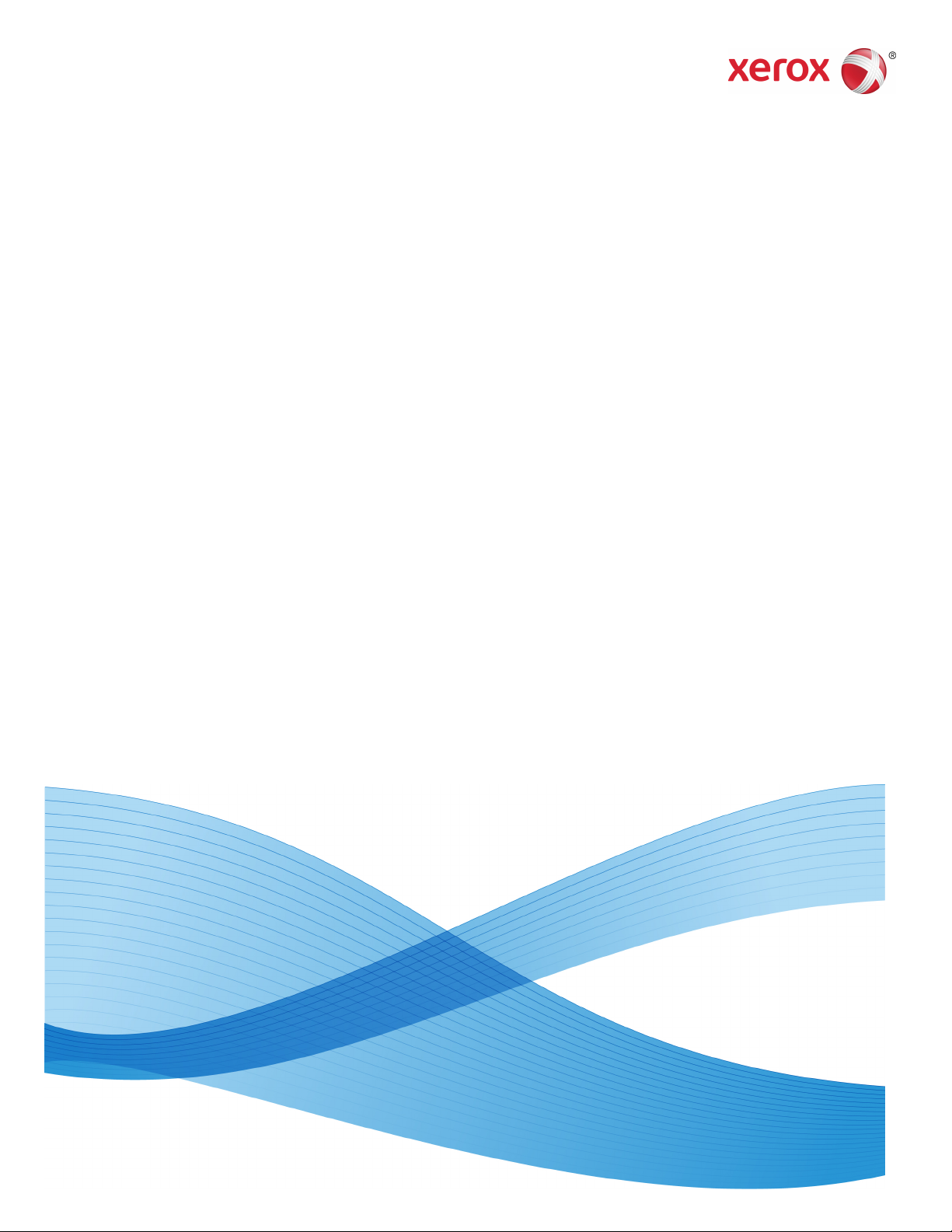
wersja 1.00
maj 2013
702P01527
Drukarka Xerox® Color 550/560/570
Podręcznik użytkownika
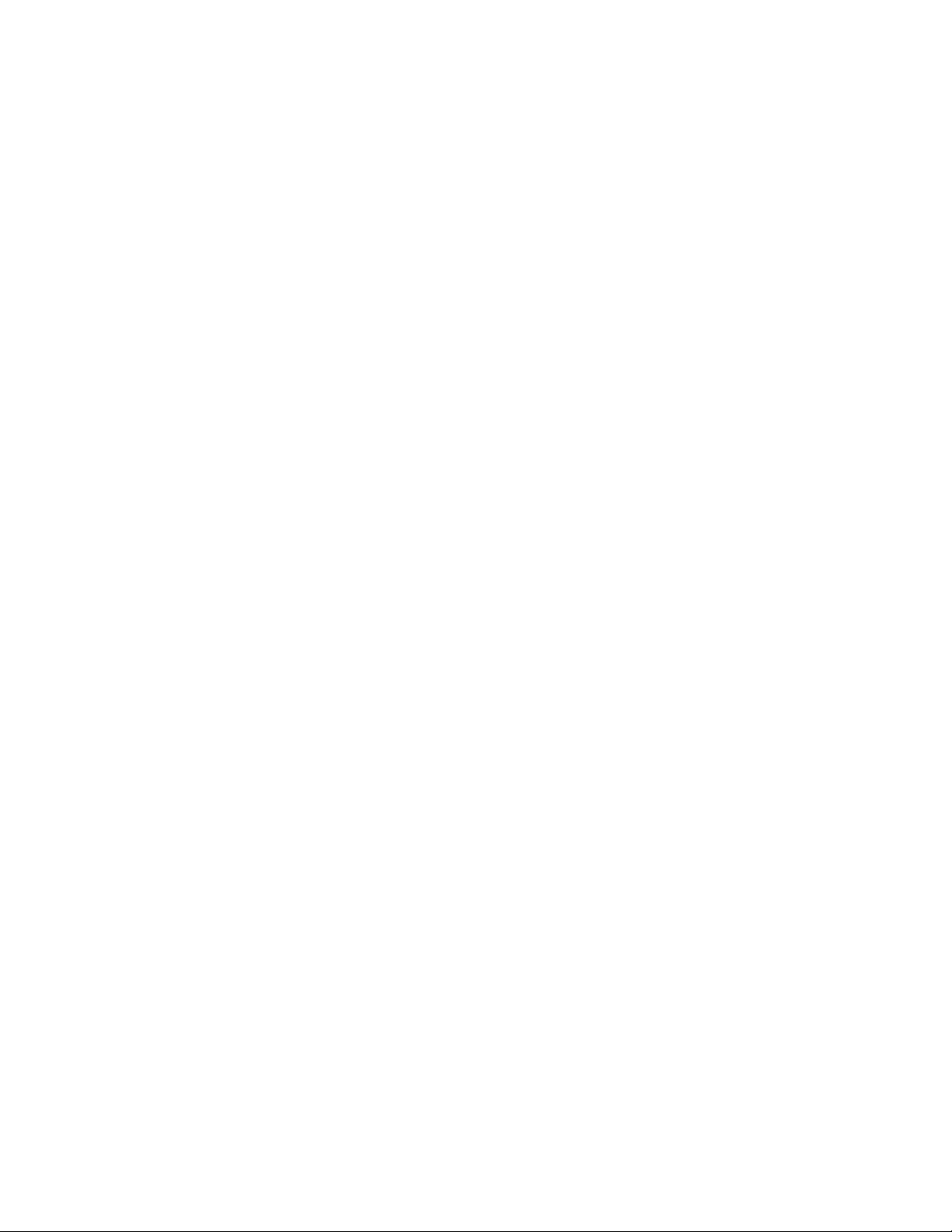
©2013 Xerox Corporation. Wszystkie prawa zastrzeżone. Xerox® oraz Xerox and Design
są znakami towarowymi Xerox Corporation w Stanach Zjednoczonych i/lub innych
krajach.
FreeFlow®, SquareFold®, Xerox prInteract™, MeterAssistant®, SuppliesAssistant®,
CentreWare®, Scan to PC Desktop® i Xerox Extensible Interface Platform® są znakami
towarowymi Xerox Corporation w Stanach Zjednoczonych i/lub innych krajach. Stan
produktu, stan montażu i/lub specyfikacje mogą ulec zmianie bez powiadomienia.
Microsoft®, Windows®, Windows XP®, Windows Vista®, Internet Explorer i Word są
zastrzeżonymi znakami towarowymi firmy Microsoft Corporation w Stanach
Zjednoczonych i/lub innych krajach.
Adobe, logo Adobe, Acrobat, logo Acrobat, Acrobat Reader, Distiller, logo Adobe PDF są
zastrzeżonymi znakami towarowymi Adobe Systems, Inc. PostScript to zastrzeżony znak
towarowy Adobe używany w interpreterze Adobe PostScript, języku opisu strony Adobe
i innych produktach Adobe.
Apple®, Macintosh®, Mac OS® i EtherTalk™ to znaki towarowe lub zastrzeżone znaki
towarowe Apple Computer, Inc., zarejestrowane w Stanach Zjednoczonych i innych
krajach. Fragmenty dokumentacji technicznej użytkownika Apple użyte za zgodą firmy
Apple Computer, Inc.
®
GBC® i AdvancedPunch™ to znaki towarowe lub zastrzeżone znaki towarowe General
Binding Corporation. GBC® i e/Binder 200™ to znaki towarowe lub zastrzeżone znaki
towarowe General Binding Corporation.
HP, HPGL, HPGL/2, PCL i HP-UX są znakami towarowymi Hewlett-Packard Corporation
w Stanach Zjednoczonych i/lub innych krajach.
Kerberos to znak towarowy Massachusetts Institute of Technology.
Linux® jest zastrzeżonym znakiem towarowym należącym do Linusa Torvaldsa.
Netscape® jest zastrzeżonym znakiem towarowym Netscape Communications.
Netware® jest zastrzeżonym znakiem towarowym Novell, Incorporated.
PANTONE® jest zastrzeżonym znakiem towarowym Pantone, Inc.
ScanFlowStore® jest zastrzeżonym znakiem towarowym Nuance Communications, Inc
UNIX® jest zastrzeżonym znakiem towarowym firmy The Open Group.
BR6488
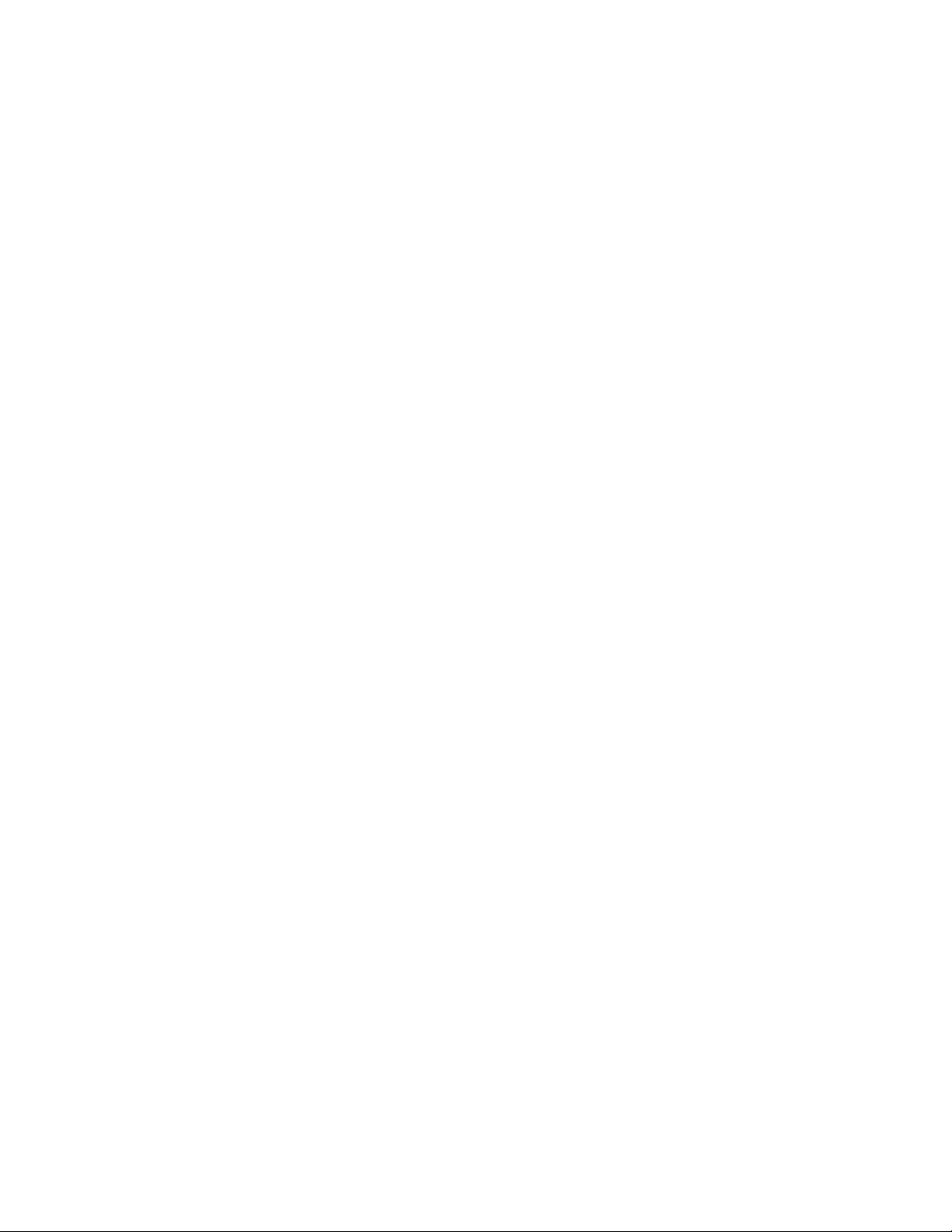
Spis treści
1 Bezpieczeństwo..........................................................................................1-1
Uwagi i bezpieczeństwo....................................................................................................1-1
Bezpieczeństwo dotyczące prądu elektrycznego....................................................1-2
Zasilanie elektryczne.............................................................................................1-2
Przewód zasilający..................................................................................................1-3
Awaryjne wyłączenie zasilania..........................................................................1-4
Przewód linii telefonicznej...................................................................................1-4
Bezpieczeństwo dotyczące lasera..................................................................................1-4
Bezpieczeństwo użytkowania..........................................................................................1-5
Lokalizacja drukarki................................................................................................1-5
Wytyczne dotyczące użytkowania...................................................................1-5
Materiały eksploatacyjne drukarki..................................................................1-6
Uwalnianie ozonu...................................................................................................1-6
Bezpieczna konserwacja....................................................................................................1-7
Symbole drukarki..................................................................................................................1-7
Certyfikat bezpieczeństwa produktu............................................................................1-7
Informacje kontaktowe związane z ochroną środowiska i BHP.........................1-8
2 Opis produktu..............................................................................................2-1
Wprowadzenie......................................................................................................................2-1
Panel sterowania..................................................................................................................2-2
Tace papieru...........................................................................................................................2-3
Materiały eksploatacyjne.................................................................................................2-4
Akcesoria dodatkowe..........................................................................................................2-5
3 Funkcje...........................................................................................................3-1
Przed użyciem drukarki.......................................................................................................3-1
Centrum informacyjne Xerox.............................................................................3-1
Funkcje standardowe..........................................................................................................3-2
Konfiguracje drukarki.........................................................................................................3-3
Części drukarki.......................................................................................................................3-3
Widok z przodu, od prawej strony....................................................................3-4
Przełącznik zasilania..............................................................................................3-5
Widok od tyłu, z prawej strony..........................................................................3-6
Opcje podłączenia telefonu i faksu.................................................................3-7
Podajnik dokumentów..........................................................................................3-7
Elementy wewnętrzne...........................................................................................3-8
Tryb energooszczędny..........................................................................................3-9
Podręcznik użytkownika
iDrukarka Xerox® Color 550/560/570
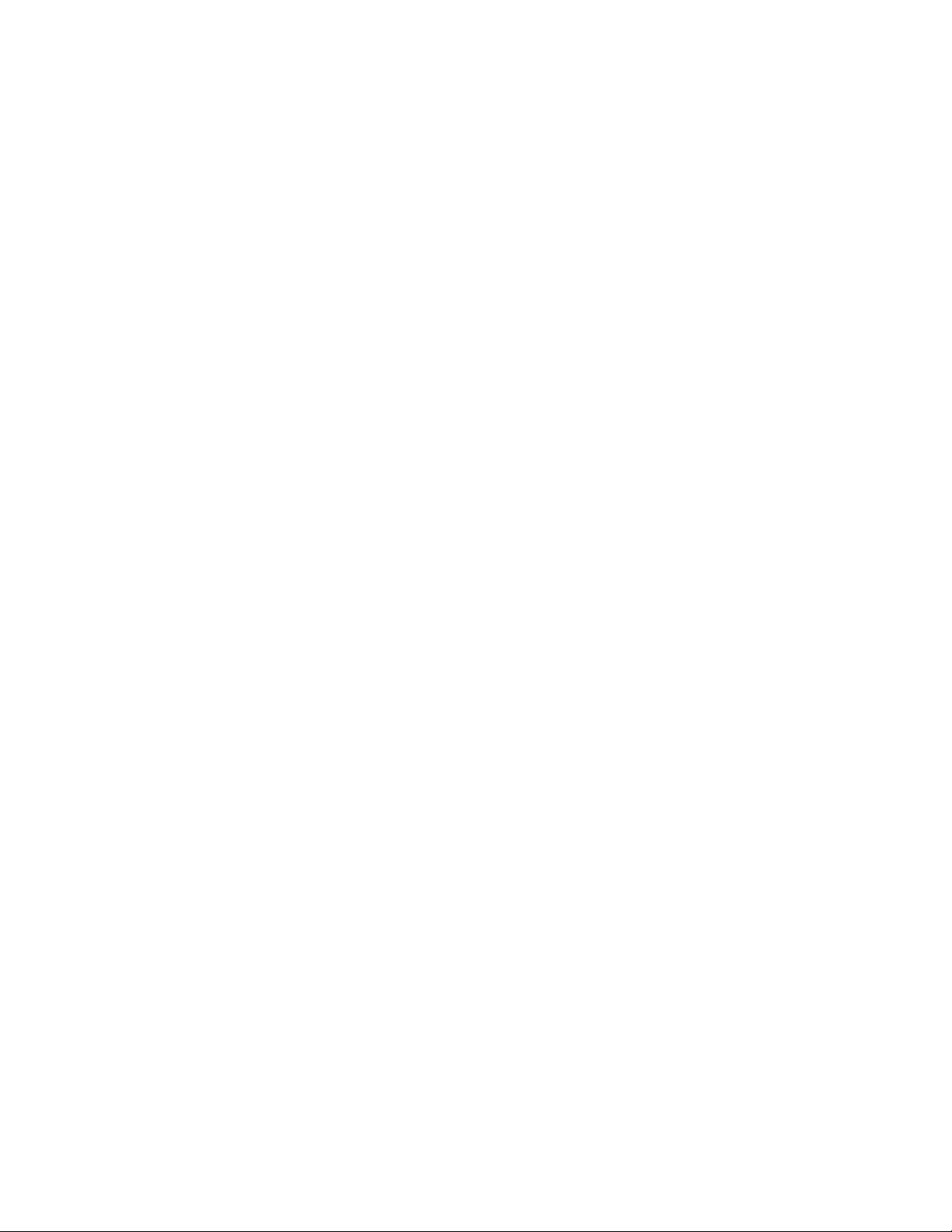
Spis treści
Opcje drukarki........................................................................................................................3-9
Podajnik o zwiększonej pojemności (OHCF) .............................................3-10
GBC® AdvancedPunch™.......................................................................................3-11
Finisher zaawansowany....................................................................................3-12
Profesjonalny finisher.........................................................................................3-13
Standardowy finisher.........................................................................................3-14
Finisher dla broszurownicy...............................................................................3-15
Przycinarka SquareFold......................................................................................3-16
Informacja o drukarce.....................................................................................................3-17
Stan pracy...............................................................................................................3-17
Raporty.....................................................................................................................3-17
Zliczanie...................................................................................................................3-18
Dodatkowe informacje....................................................................................................3-18
4 Instalacja i konfiguracja.........................................................................4-1
Przegląd instalacji i konfiguracji.....................................................................................4-1
Połączenie fizyczne................................................................................................4-1
Włączanie drukarki.................................................................................................4-2
Włączanie głównego przełącznika zasilania..................................4-3
Wyłączanie drukarki..............................................................................................4-4
Wyłączanie głównego przełącznika zasilania................................4-5
Przydzielanie adresu sieciowego.......................................................................4-6
Instalacja oprogramowania............................................................................................4-6
Wymagania systemu operacyjnego...............................................................4-7
Instalacja sterowników i narzędzi dla systemu Windows.......................4-7
Instalowanie drukarki sieciowej...........................................................4-7
Instalacja sterowników i narzędzi dla komputerów
Macintosh............................................................................................................4-8
Instalacja sterowników drukowania i skanowania.......................4-8
Dodawanie drukarki w systemie OS X w wersji 10.5...................4-9
Sterowniki dla systemu UNIX i Linux................................................4-9
Inne sterowniki...........................................................................................4-9
Używanie oprogramowania CentreWare Internet Services.............................4-10
Znajdowanie adresu IP drukarki....................................................................4-11
Uzyskiwanie dostępu do oprogramowania CentreWare Internet
Services..............................................................................................................4-11
5 Wkładanie nośników................................................................................5-1
Typy papieru/gramatury akceptowane w tacach...................................................5-1
Funkcje podajnika................................................................................................................5-3
Wkładanie papieru do tac 1-4........................................................................................5-3
Wkładanie papieru do tacy 5 (bocznej)......................................................................5-5
Drukarka Xerox® Color 550/560/570ii
Podręcznik użytkownika
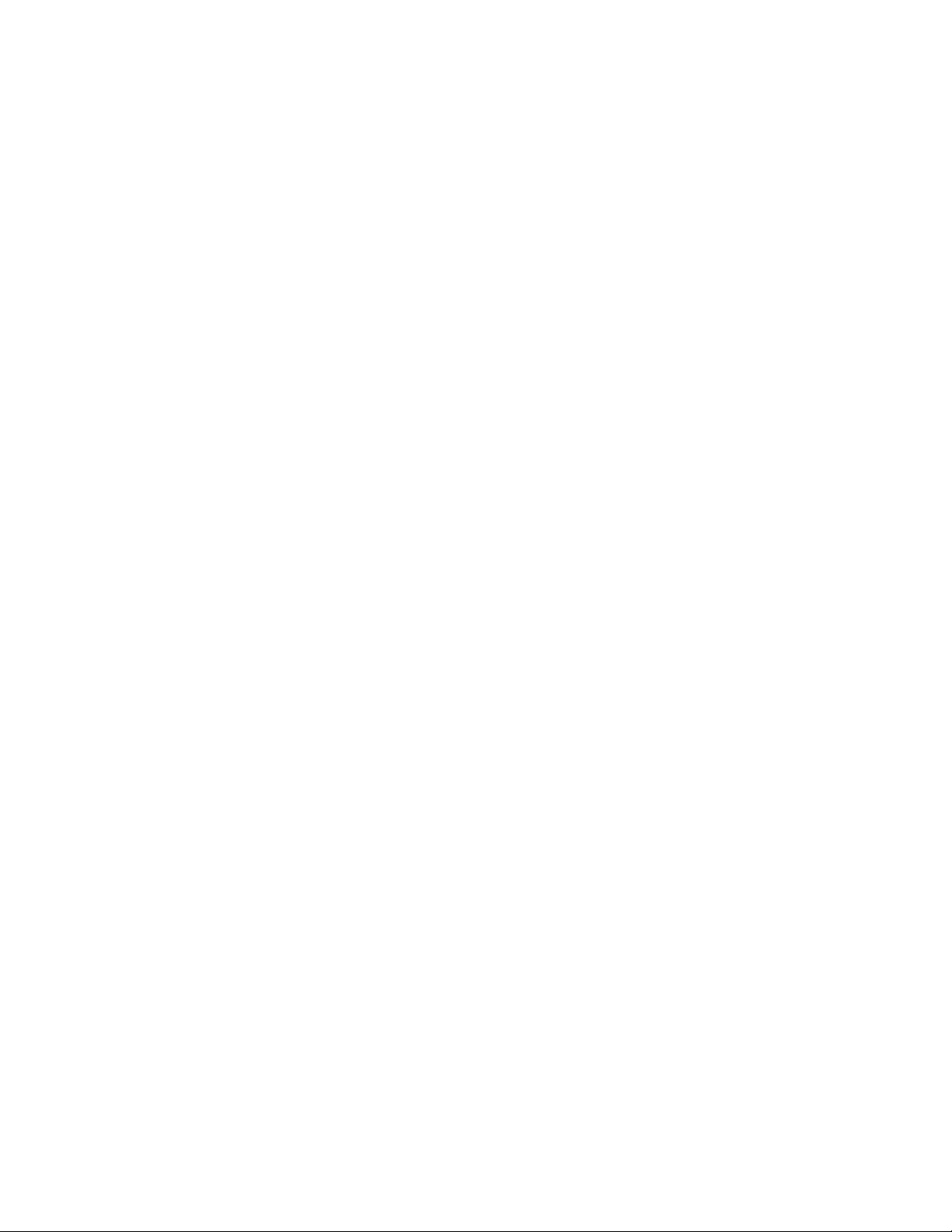
Spis treści
Wkładanie kopert do tacy 5 (bocznej)........................................................................5-6
Wskazówki.................................................................................................................5-7
Wkładanie papieru do podajnika o dużej pojemności..........................................5-7
Wkładanie papieru do podajnika o zwiększonej pojemności.............................5-8
Wkładanie papieru do przekładarki końcowej.........................................................5-9
6 Drukowanie..................................................................................................6-1
Wstęp do drukowania........................................................................................................6-1
Akceptowane nośniki..........................................................................................................6-2
Zalecane nośniki.....................................................................................................6-2
Ogólne wskazówki dotyczące wkładania nośników..................................6-2
Nośniki, które mogą uszkodzić drukarkę........................................................6-3
Wskazówki dotyczące przechowywania papieru.......................................6-3
Drukowanie/kopiowanie na etykietach.......................................................................6-4
Wskazówki.................................................................................................................6-4
Procedura...................................................................................................................6-4
Drukowanie/kopiowanie na papierze błyszczącym................................................6-4
Wskazówki.................................................................................................................6-5
Procedura...................................................................................................................6-5
Wybieranie opcji drukowania..........................................................................................6-5
Opcje drukowania dla systemu Windows.....................................................6-5
Ustawianie domyślnych opcji druku w systemie Windows....................6-7
Wybieranie opcji druku dla pojedynczego zadania w systemie
Windows..............................................................................................................6-7
Zapisywanie zestawu najczęściej używanych opcji drukowania w
systemie Windows...........................................................................................6-7
Wybieranie opcji wykańczania w systemie Windows..............................6-8
Opcje drukowania dla komputerów Macintosh..........................................6-8
Wybieranie opcji dla indywidualnego zadania w komputerach
Macintosh............................................................................................................6-9
Zapisywanie zestawu najczęściej używanych opcji drukowania w
komputerach Macintosh................................................................................6-9
Wybieranie opcji wykańczania w komputerach Macintosh................6-10
Drukowanie po obu stronach papieru.......................................................................6-10
Typy nośników dla automatycznego drukowania
dwustronnego.................................................................................................6-10
Drukowanie dokumentu dwustronnego.....................................................6-11
Windows.....................................................................................................6-11
Macintosh..................................................................................................6-11
Opcje układu strony w druku dwustronnym.............................................6-11
Windows.....................................................................................................6-12
Macintosh..................................................................................................6-12
Podręcznik użytkownika
iiiDrukarka Xerox® Color 550/560/570
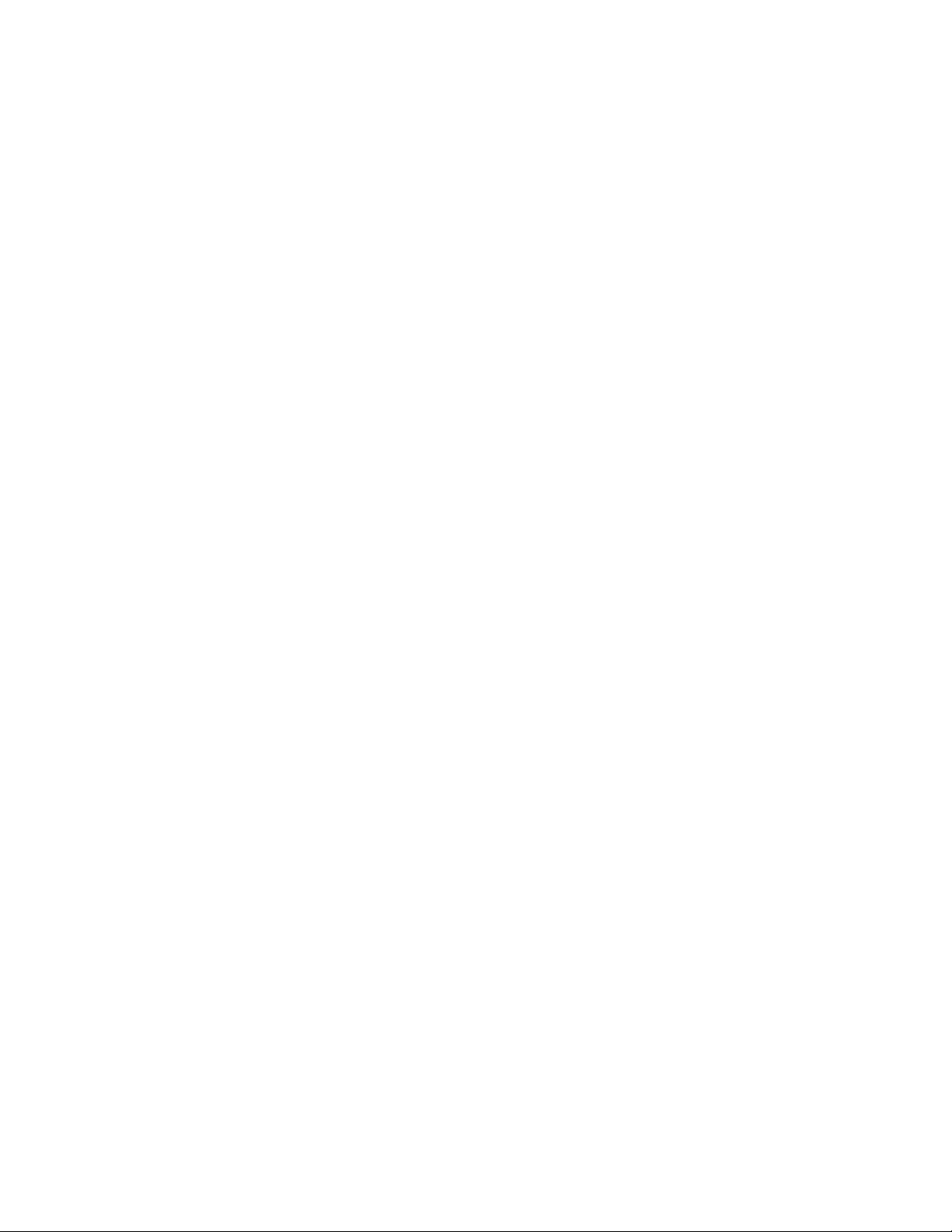
Spis treści
Wybór papieru....................................................................................................................6-12
Windows..................................................................................................................6-12
Macintosh...............................................................................................................6-12
Drukowanie wielu stron na jednym arkuszy (N-stron)........................................6-13
Windows..................................................................................................................6-13
Macintosh...............................................................................................................6-13
Drukowanie broszur..........................................................................................................6-13
Wybieranie drukowania broszury przy użyciu urządzenia
wykonującego broszury...............................................................................6-14
Windows.....................................................................................................6-14
Macintosh..................................................................................................6-15
Wybieranie drukowania broszury bez użycia urządzenia
wykonującego broszury...............................................................................6-15
Windows.....................................................................................................6-15
Macintosh..................................................................................................6-16
Stosowanie korekcji koloru.............................................................................................6-16
Korekcje koloru .....................................................................................................6-16
Wybieranie korekcji koloru................................................................................6-17
Windows.....................................................................................................6-17
Macintosh..................................................................................................6-17
Drukowanie czarno-białe................................................................................................6-18
Windows..................................................................................................................6-18
Macintosh...............................................................................................................6-18
Drukowanie stron tytułowych......................................................................................6-18
Windows..................................................................................................................6-19
Macintosh...............................................................................................................6-19
Drukowanie przekładek...................................................................................................6-19
Windows..................................................................................................................6-20
Macintosh...............................................................................................................6-20
Drukowanie stron wyjątków..........................................................................................6-20
Windows..................................................................................................................6-21
Macintosh...............................................................................................................6-21
Skalowanie...........................................................................................................................6-21
Windows..................................................................................................................6-22
Macintosh...............................................................................................................6-22
Drukowanie znaków wodnych......................................................................................6-22
Windows..................................................................................................................6-23
Macintosh...............................................................................................................6-23
Opcje drukowania obrazów lustrzanych w systemie Windows.......................6-23
Tworzenie i zapisywanie niestandardowych rozmiarów....................................6-24
Windows..................................................................................................................6-24
Drukarka Xerox® Color 550/560/570iv
Podręcznik użytkownika
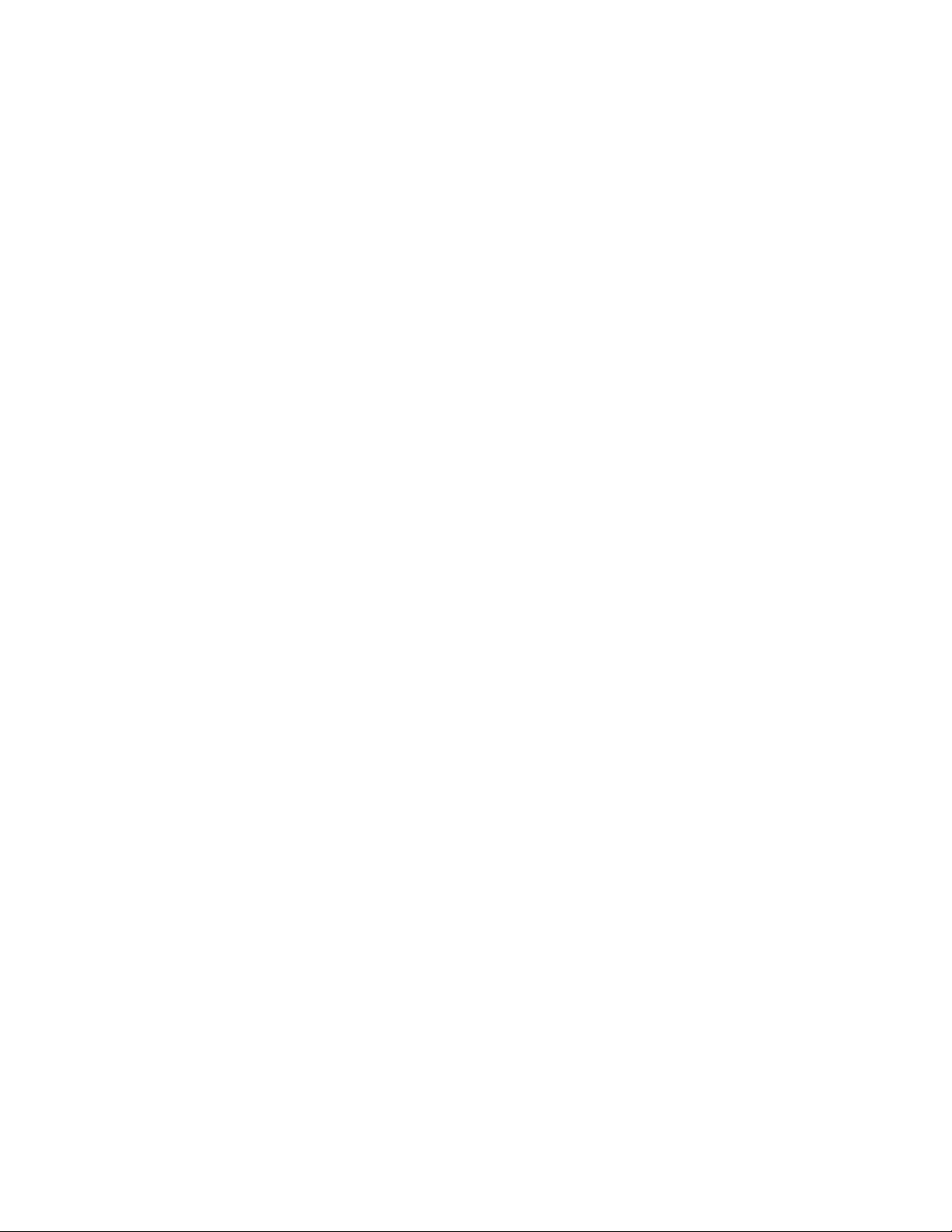
Spis treści
Macintosh...............................................................................................................6-24
Powiadamianie o zakończeniu pracy w systemie Windows.............................6-25
Drukowanie z pamięci flash USB i czytnika kart pamięci..................................6-25
Drukowanie z pamięci flash USB...................................................................6-25
Drukowanie z czytnika kart pamięci.............................................................6-26
Drukowanie i usuwanie zabezpieczonych prac drukowania...............6-26
Windows.....................................................................................................6-27
Macintosh..................................................................................................6-27
Drukowanie lub usuwanie zabezpieczonych prac drukowania z
drukarki..............................................................................................................6-27
Drukowanie próbki...............................................................................................6-27
Windows.....................................................................................................6-27
Macintosh..................................................................................................6-28
Drukowanie lub usuwanie pracy z drukarki................................................6-28
Drukowanie opóźnione......................................................................................6-28
Windows.....................................................................................................6-28
Macintosh..................................................................................................6-28
Drukowanie za opłatą........................................................................................6-29
Zapisywanie zadania drukowania w drukarce.........................................6-29
Windows.....................................................................................................6-29
Macintosh..................................................................................................6-30
Drukowanie lub usuwanie pracy z drukarki................................................6-30
Zginanie................................................................................................................................6-30
Typy zginania.........................................................................................................6-31
Wywoływanie opcji składania w kwadrat...............................................................6-31
Wywoływanie opcji przycinarki...................................................................................6-32
7 Kopiowanie..................................................................................................7-1
Podstawy kopiowania.........................................................................................................7-1
Szyba dokumentów...............................................................................................7-2
Podajnik dokumentów..........................................................................................7-2
Ustawienia podstawowe......................................................................................7-3
Wybieranie kopii kolorowych lub czarno-białych..........................7-4
Pomniejszanie i powiększanie obrazu...............................................7-4
Wybieranie tacy używanej dla kopii..................................................7-5
Określenie dwustronnych oryginałów lub kopii.............................7-5
Ułożone kopie.............................................................................................7-6
Nieułożone kopie.......................................................................................7-6
Zszyte kopie.................................................................................................7-7
Dziurkowane kopie....................................................................................7-7
Tworzenie broszur.....................................................................................7-8
Podręcznik użytkownika
vDrukarka Xerox® Color 550/560/570
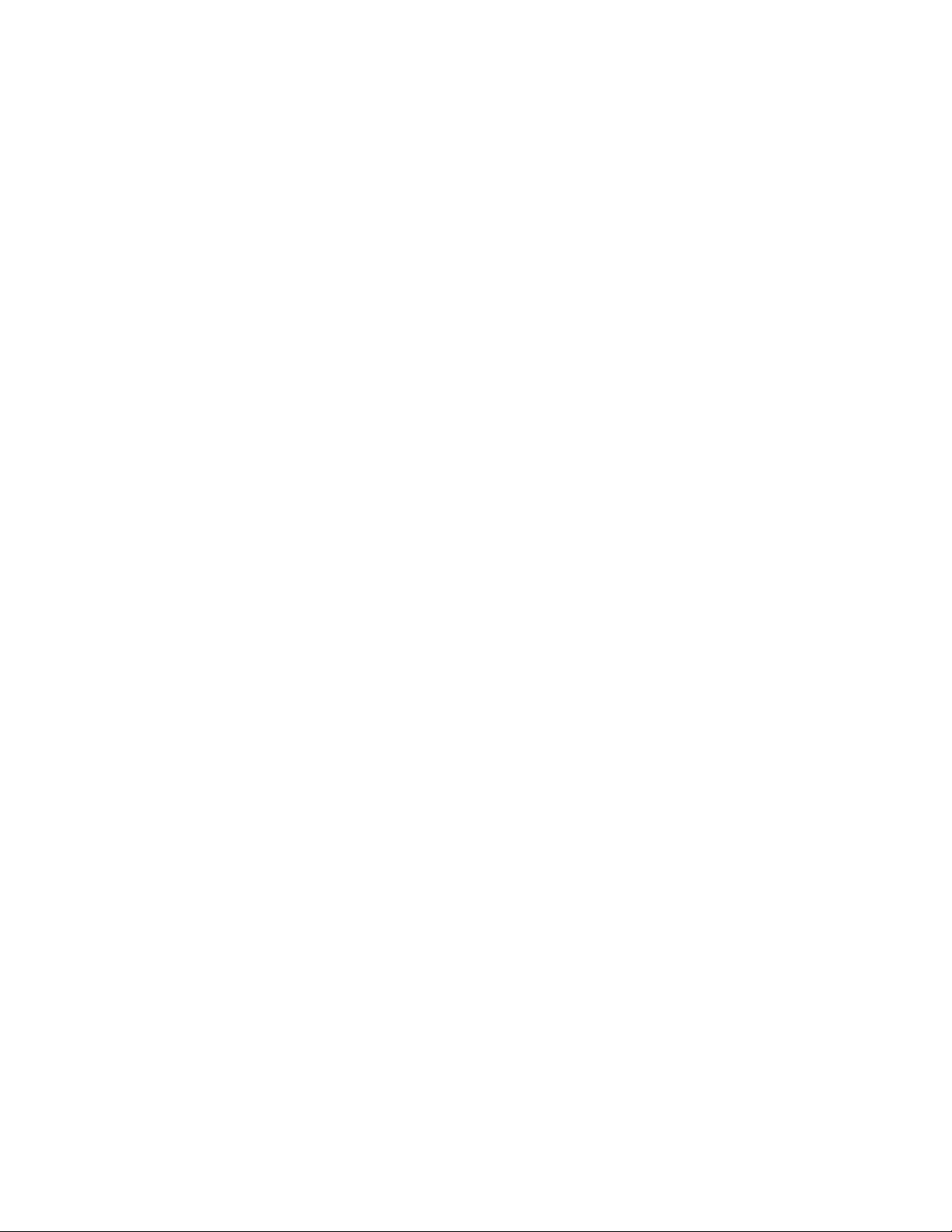
Spis treści
Ustawienia jakości obrazu ....................................................................7-8
Wybór typu oryginału.............................................................................7-8
Regulacja przyciemnienia, wyostrzenia i nasycenia....................7-9
Automatyczne pomijanie odmian tła...............................................7-9
Regulacja kontrastu..................................................................................7-9
Wybór efektów dla kolorów................................................................7-10
Korygowanie balansu kolorów..........................................................7-10
Korygowanie przesunięcia koloru.....................................................7-10
Ustawienia układu strony...................................................................7-11
Ustawienia formatu wyjściowego....................................................7-15
Kopiowanie zaawansowane..........................................................................................7-21
Tworzenie pracy....................................................................................................7-21
Drukowanie kopii próbnej.................................................................................7-23
Łączenie kompletów oryginałów...................................................................7-23
Funkcje Skasuj na zewnątrz/Skasuj wewnątrz..........................................7-24
Zapisywanie ustawień kopiowania...............................................................7-25
Zginanie...................................................................................................................7-25
8 Skanowanie..................................................................................................8-1
Wstęp do skanowania........................................................................................................8-1
Ładowanie oryginałów dokumentów..........................................................................8-2
Szyba dokumentów...............................................................................................8-2
Podajnik dokumentów..........................................................................................8-3
Zapisywanie skanowania w folderze............................................................................8-3
Skanowanie do folderu.........................................................................................8-3
Drukowanie plików zapisanych w drukarce..................................................8-4
Dodatkowe opcje wysyłania z folderu............................................................8-4
Korzystanie z arkuszy wykonania pracy.........................................................8-5
Drukowanie zapisanych plików za pomocą usług internetowych
CentreWare.........................................................................................................8-6
Pobieranie plików skanowania na komputer za pomocą usług
internetowych CentreWare..........................................................................8-6
Tworzenie folderu...................................................................................................8-7
Usuwanie folderu....................................................................................................8-8
Skanowanie do repozytorium plików w sieci.............................................................8-9
Skanowanie na adres e-mail.........................................................................................8-10
Opcje ustawień poczty email..........................................................................8-11
Skanowanie do komputera............................................................................................8-11
Skanowanie do katalogu głównego...........................................................................8-12
Zapisywanie na nośniku pamięci flash USB...........................................................8-13
Opcje ustawień skanowania.........................................................................................8-14
Drukarka Xerox® Color 550/560/570vi
Podręcznik użytkownika
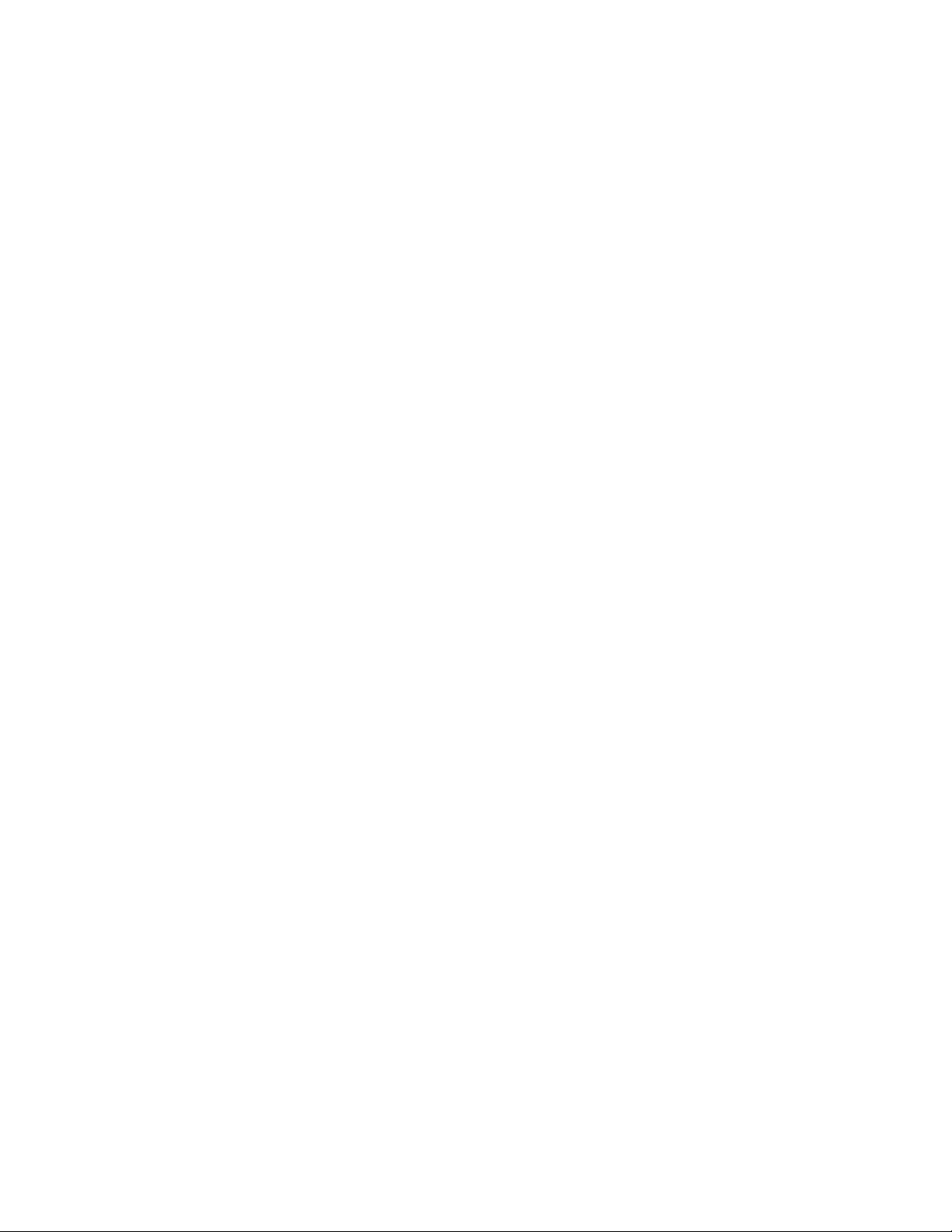
Spis treści
Ustawienia skanowania....................................................................................8-14
Dodatkowe opcje skanowania........................................................................8-14
Ustawienia zaawansowane.............................................................................8-14
Dostosowanie układu.........................................................................................8-15
Opcje plików...........................................................................................................8-15
Korzystanie z Narzędzia do skanowania Xerox®...................................................8-16
Opis............................................................................................................................8-16
Tworzenie szablonu skanowania...................................................................8-17
Skanowanie do szablonu...................................................................................8-18
Importowanie zeskanowanych plików do aplikacji................................8-19
Importowanie skanowanych obrazów do aplikacji
Windows (TWAIN)...........................................................................8-19
Korzystanie z programu WIA Image Manager w aplikacji
Windows..............................................................................................8-19
Korzystanie z Narzędzia do skanowania Xerox w aplikacji
(TWAIN) w systemie Macintosh OS X......................................8-20
9 Faksowanie...................................................................................................9-1
Faks - informacje ogólne...................................................................................................9-1
Ładowanie oryginałów dokumentów..........................................................................9-2
Szyba dokumentów...............................................................................................9-2
Podajnik dokumentów..........................................................................................9-2
Wysyłanie faksu....................................................................................................................9-3
Faks serwera...........................................................................................................................9-4
Wysyłanie faksu z serwera..................................................................................9-4
Wysyłanie faksu internetowego.....................................................................................9-5
Wysyłanie faksu z komputera.........................................................................................9-6
Odbieranie faksów...............................................................................................................9-7
Wybór opcji faksu.................................................................................................................9-7
Ustawianie faksowania dwustronnego..........................................................9-7
Wybieranie typu oryginału.................................................................................9-7
Ustawianie rozdzielczości faksu........................................................................9-7
Ustawianie jakości obrazu...................................................................................9-8
Jaśniejsze/Ciemniejsze............................................................................9-8
Wzmocnienie obrazu – Automatyczna eliminacja......................9-8
Ustawienia układu.................................................................................................9-8
Ustawianie rozmiaru oryginału...........................................................9-8
Faksowanie książki....................................................................................9-8
Zmniej./Powiększ.......................................................................................9-9
Dodatkowe opcje faksu........................................................................................9-9
Więcej opcji faksu................................................................................................9-10
Podręcznik użytkownika
viiDrukarka Xerox® Color 550/560/570
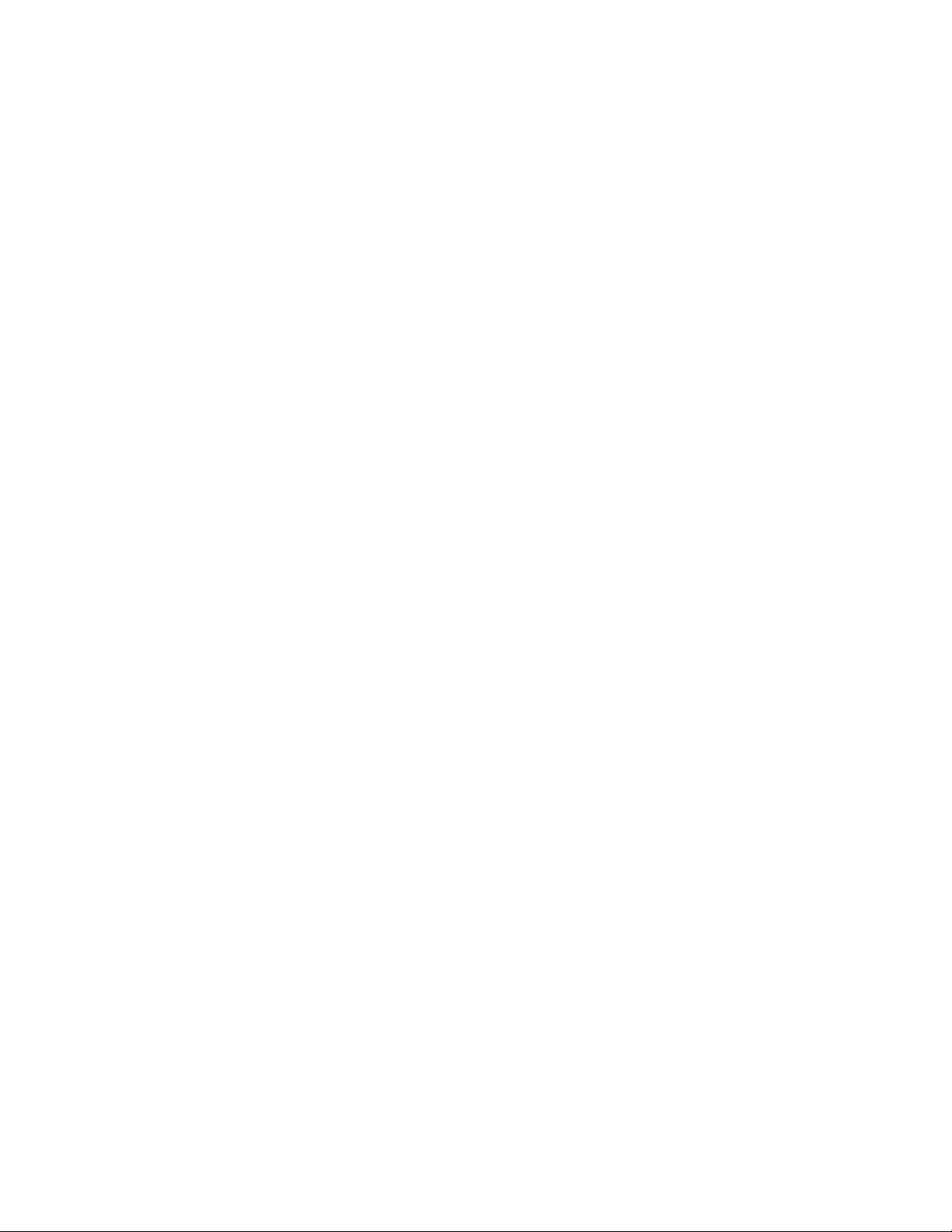
Spis treści
Opcje faksu internetowego..............................................................................9-10
Dodawanie pozycji książki adresowej.......................................................................9-11
Dodawanie adresu..............................................................................................9-11
Usuwanie poszczególnych adresów.............................................................9-12
Dodawanie grupy................................................................................................9-12
Usuwanie grupy....................................................................................................9-12
Korzystanie z wybierania łańcuchowego....................................................9-13
Tworzenie uwag do faksu...............................................................................................9-13
10 Konserwacja...........................................................................................10-1
Ogólne środki ostrożności..............................................................................................10-1
Umiejscowienie numeru seryjnego............................................................................10-2
Informacje zliczania i użytkowania............................................................................10-2
Czyszczenie drukarki.........................................................................................................10-3
Czyszczenie szyby i pokrywy skanera...........................................................10-3
Czyszczenie obudowy.........................................................................................10-4
Zamawianie materiałów eksploatacyjnych............................................................10-4
Materiały eksploatacyjne.................................................................................10-4
Kiedy zamawiać materiały eksploatacyjne...............................................10-5
Elementy rutynowej konserwacji................................................................................10-5
Wymiana kaset z tonerem...............................................................................10-6
Wymiana utrwalacza..........................................................................................10-8
Wymiana pojemnika na zużyty toner..........................................................10-9
Wymiana bębnów.............................................................................................10-11
Wymiana elektrody..........................................................................................10-14
Wymiana zszywek - finisher zaawansowany lub
profesjonalny................................................................................................10-15
Wymiana zszywek w standardowym finisherze lub finisherze
broszurownicy...............................................................................................10-15
Wymiana zszywek w finisherze z broszurownicą..................................10-18
Recykling materiałów eksploatacyjnych...............................................................10-19
11 Rozwiązywanie problemów..............................................................11-1
Komunikaty na panelu sterowania............................................................................11-1
Rozwiązywanie problemów ogólnych.......................................................................11-2
Drukarka nie jest włączana..............................................................................11-2
Drukowanie trwa zbyt długo...........................................................................11-2
Drukarka często resetuje się lub wyłącza...................................................11-3
Problemy z drukowaniem dwustronnym....................................................11-3
Błąd skanera..........................................................................................................11-3
Rozwiązywanie problemów z zacięciami papieru.................................................11-3
Pobieranie kilku arkuszy na raz.......................................................................11-4
Drukarka Xerox® Color 550/560/570viii
Podręcznik użytkownika
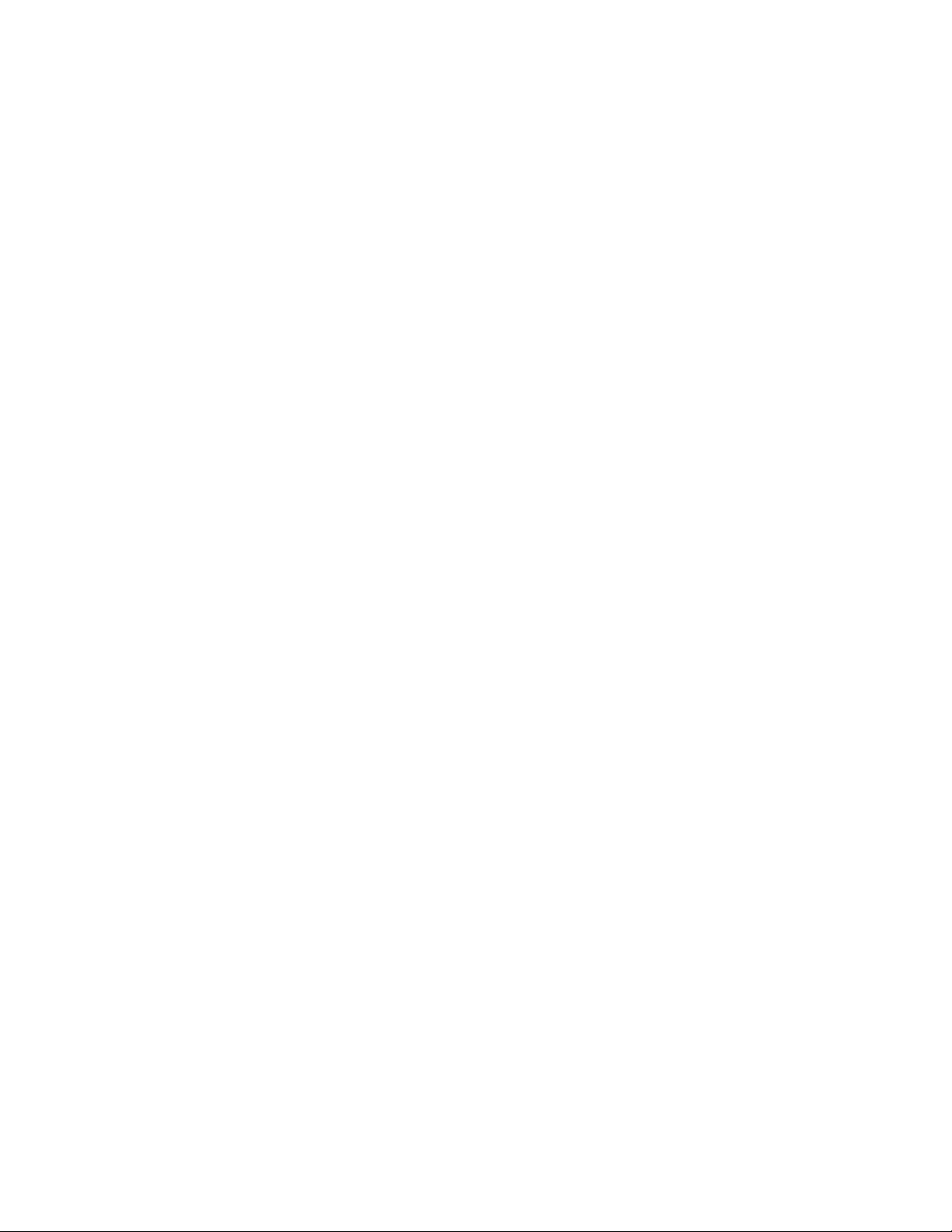
Spis treści
Komunikat o zacięciu papieru jest cały czas wyświetlany...................11-4
Błędne podawanie nośnika..............................................................................11-4
Usuwanie zacięć papieru................................................................................................11-5
Usuwanie zacięć papieru z tacy 1, 2, 3 lub 4.............................................11-5
Usuwanie zacięć papieru z tacy 5 (bocznej).............................................11-6
Usuwanie zacięcia papieru w podajniku dokumentów........................11-7
Usuwanie zacięć papieru w podajniku o dużej pojemności................11-7
Usuwanie zacięć papieru w podajniku o zwiększonej
pojemności.......................................................................................................11-7
Usuwanie zacięć papieru w utrwalaczu......................................................11-7
Usuwanie zacięć papieru w finisherze profesjonalnym........................11-8
Zacięcia papieru pod górną pokrywą.............................................11-8
Usuwanie zacięć papieru w podajniku wyjściowym..............................11-9
Usuwanie zacięć papieru w odwracarce.....................................................11-9
Usuwanie zacięć dziurkacza..........................................................................11-10
Usuwanie zacięć zszywek............................................................................................11-10
Usuwanie zacięć zszywacza - finisher zaawansowany lub
profesjonalny................................................................................................11-10
Usuwanie zacięć zszywek w finisherze standardowym......................11-11
Usuwanie zacięć zszywacza w finisherze z broszurownicą...............11-12
Problemy z jakością druku...........................................................................................11-14
Problemy z kopiowaniem i skanowaniem.............................................................11-15
Problemy z faksem.........................................................................................................11-15
Problemy z wysyłaniem faksów...................................................................11-16
Problemy z odbieraniem faksów..................................................................11-17
Uzyskiwanie pomocy.....................................................................................................11-18
Komunikaty na panelu sterowania............................................................11-18
Alarmy...................................................................................................................11-18
Zasoby internetowe..........................................................................................11-18
12 Specyfikacje drukarki..........................................................................12-1
Specyfikacje fizyczne.......................................................................................................12-1
Jednostka podstawowa.....................................................................................12-1
Jednostka podstawowa z podajnikiem dużej pojemności i
standardowym finisherem.........................................................................12-1
Specyfikacje środowiskowe...........................................................................................12-2
Temperatura i wilgotność względna.............................................................12-2
Specyfikacje elektryczne.................................................................................................12-2
Specyfikacje techniczne..................................................................................................12-2
Rozdzielczość..........................................................................................................12-2
Szybkość drukowania..........................................................................................12-3
Podręcznik użytkownika
ixDrukarka Xerox® Color 550/560/570
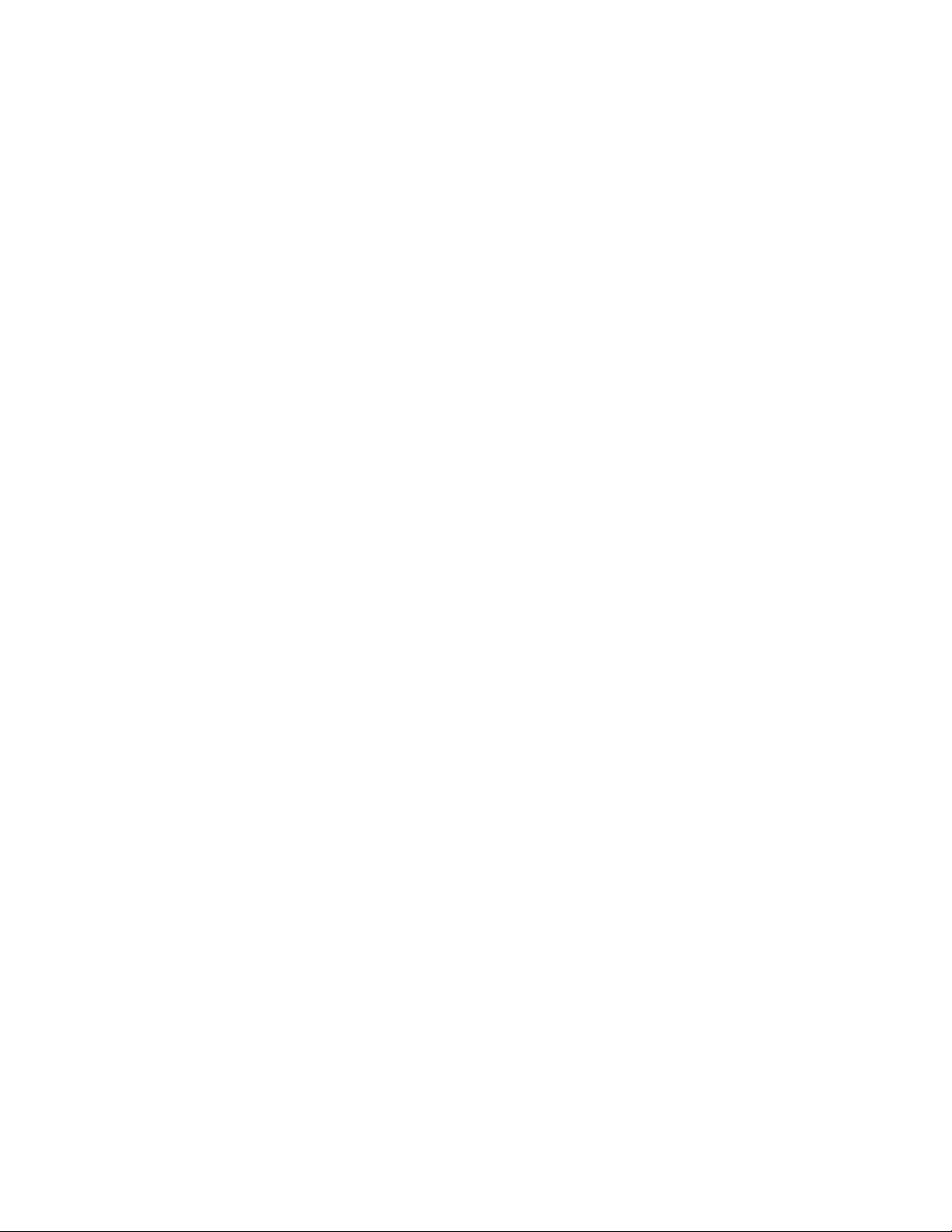
Spis treści
Specyfikacje kontrolera...................................................................................................12-3
Procesor....................................................................................................................12-3
13 Finisher standardowy/do tworzenia broszur.............................13-1
Składniki standardowe/finishera do tworzenia broszur.....................................13-2
Funkcją ręcznego rozprostowywania wydruków w finisherze............13-4
Funkcja składania................................................................................................13-6
Rodzaje złożeń......................................................................................................13-6
Ładowanie papieru/zakładek do tacy 8 (przekładarki końcowej)..................13-7
Konserwacja........................................................................................................................13-9
Materiały eksploatacyjne standardowe/urządzenia do tworzenia
broszur................................................................................................................13-9
Włóż ponownie standardowy wkład zszywek...........................................13-9
Włóż ponownie wkład zszywek broszury..................................................13-11
Ponowny montaż pojemnika na zużyte zszywki finishera.................13-13
Opróżnij pojemnik na odpady dziurkacza...............................................13-15
Rozwiązywanie problemów z finiszerem...............................................................13-16
Zacięcia papieru w tacy 8 (przekładarce końcowej)...........................13-17
Zacięcia papieru przy dźwigni 1a i gałce 1c...........................................13-18
Zacięcia papieru przy dźwigni 1d...............................................................13-19
Zacięcia papieru przy dźwigni 1b................................................................13-20
Zacięcia papieru przy dźwigni 3b i 3d.......................................................13-21
Zacięcia papieru przy dźwigni 3e i gałce 3c...........................................13-22
Zacięcia papieru przy dźwigni 3g i gałce 3f...........................................13-23
Zacięcia papieru przy dźwigni 4b i gałce 3a..........................................13-24
Zacięcia papieru przy dźwigni 2a i gałce 3a..........................................13-25
Zacięcia papieru przy dźwigni 2b i gałce 2c...........................................13-26
Zacięcia papieru w punktach 2c, 2e, 2f i 2d...........................................13-27
Zacięcia papieru przy 2d i dźwigni 2g.......................................................13-29
Zacięcia papieru przy module 4 i gałce 4a.............................................13-30
Zacięcia papieru w górnej tacy finishera.................................................13-31
Zacięcia papieru w tacy układarki finishera...........................................13-32
Zacięcia papieru w tacy opcjonalnego urządzenia wykonującego
broszury...........................................................................................................13-33
Błędy zszywacza................................................................................................13-34
Zacięcia zszywek w standardowym wkładzie zszywek.......................13-35
Zacięcia zszywek we wkładzie urządzenia wykonującego
broszury...........................................................................................................13-36
Ponowne wkładanie standardowego wkładu zszywek.......................13-38
Kody błędów........................................................................................................13-40
Specyfikacje......................................................................................................................13-43
Drukarka Xerox® Color 550/560/570x
Podręcznik użytkownika
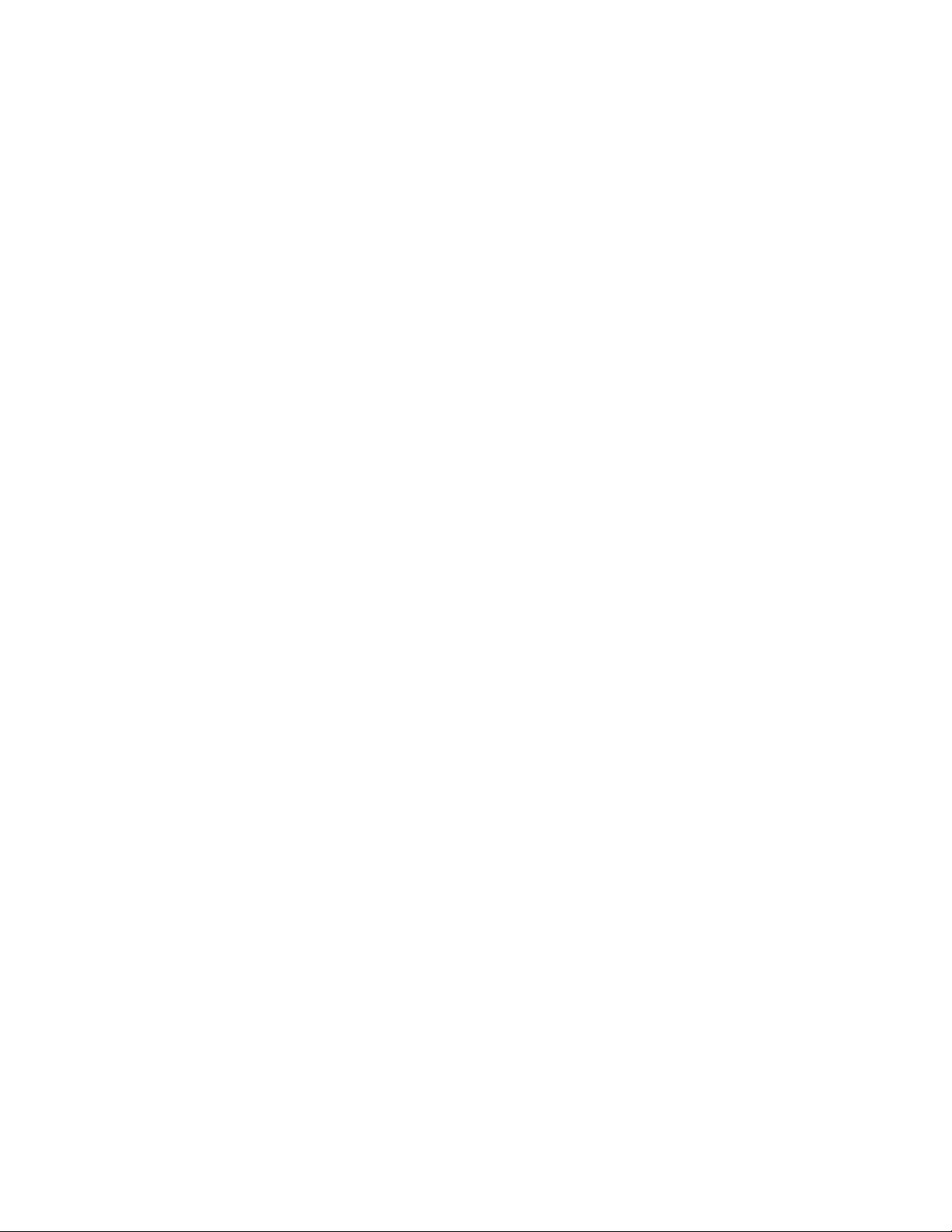
Spis treści
Finisher standardowy/do tworzenia broszur..........................................13-43
Opcjonalna składarka C/Z.............................................................................13-44
14 Moduł przycinarki SquareFold.........................................................14-1
Opis.........................................................................................................................................14-1
Identyfikacja elementów...............................................................................................14-2
Główne elementy.................................................................................................14-2
Ścieżka papieru.....................................................................................................14-3
Panel sterowania..................................................................................................14-4
Funkcja składania w kwadrat.......................................................................................14-5
Opcje składania w kwadrat..............................................................................14-5
Funkcja przycinania..........................................................................................................14-7
Opcje przycinania................................................................................................14-7
Linie obramowania..............................................................................................14-8
Pomoc i porady................................................................................................................14-10
Drukowanie obrazów na pełnej stronie broszury..................................14-10
Stosuj się do następujących porad............................................................14-11
Rozwiązywanie problemów........................................................................................14-11
Usuwanie zacięć ...............................................................................................14-11
Usuwanie zacięć...................................................................................14-12
Usuwanie zacięć E1/E2......................................................................14-12
Usuwanie zacięć E3.............................................................................14-14
Kody błędów........................................................................................................14-15
Dane techniczne..............................................................................................................14-18
Specyfikacje.........................................................................................................14-18
15 Informacje prawne..............................................................................15-1
Podstawowe przepisy.......................................................................................................15-1
Stany Zjednoczone (przepisy FCC)...............................................................15-1
Kanada (przepisy)................................................................................................15-2
Zakłócenia radiowe w Unii Europejskiej.....................................................15-2
Informacje dotyczące środowiska..............................................................................15-3
Uwalnianie ozonu................................................................................................15-3
ENERGY STAR .......................................................................................................15-3
EPEAT® USA............................................................................................................15-4
Wybór eksperymentalny...................................................................................15-4
Inne przepisy.......................................................................................................................15-4
Turcja (Dyrektywa RoHS)..................................................................................15-4
Rosja (zgodność z GOST)..................................................................................15-5
Przepisy dotyczące kopiowania...................................................................................15-5
Stany Zjednoczone..............................................................................................15-5
Podręcznik użytkownika
xiDrukarka Xerox® Color 550/560/570
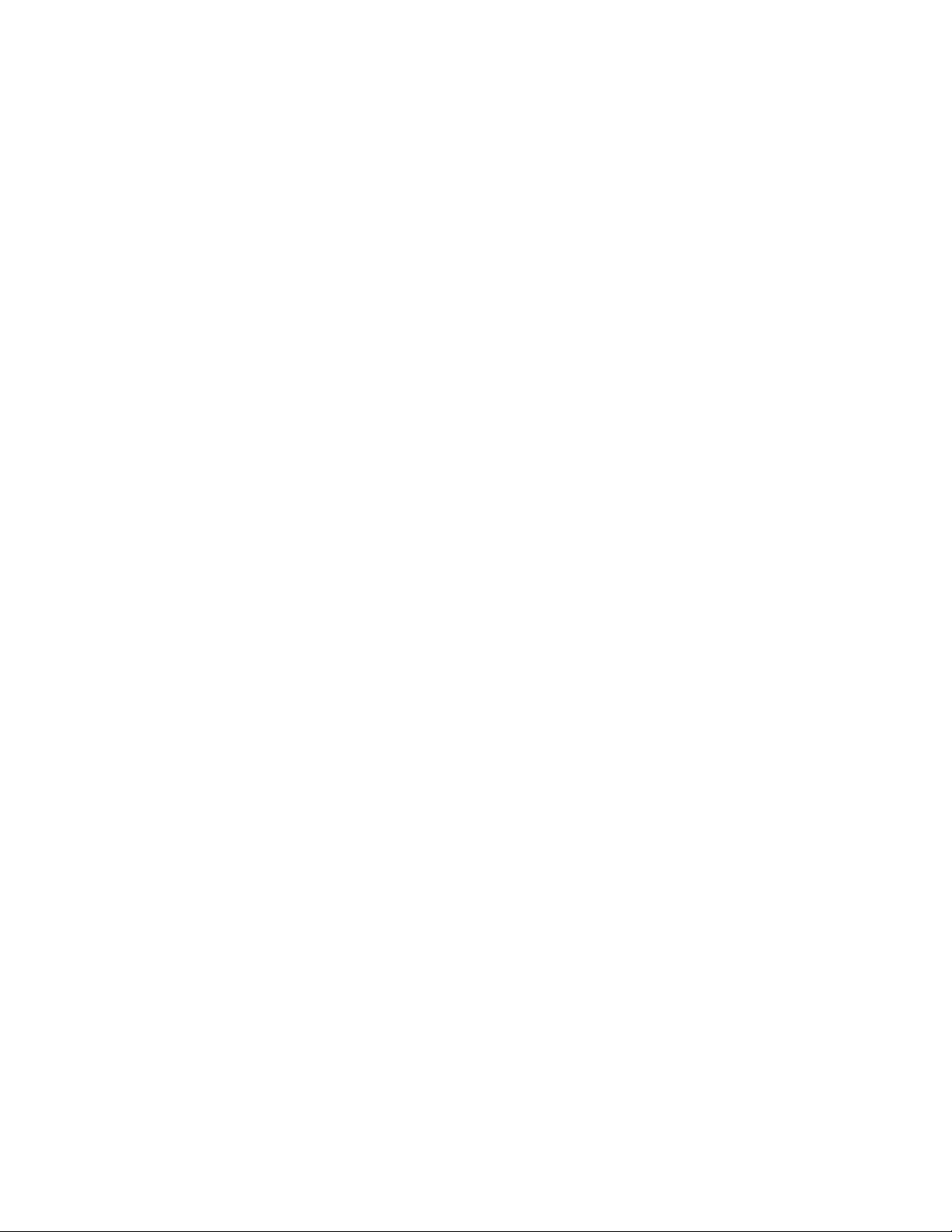
Spis treści
Kanada.....................................................................................................................15-7
Inne kraje................................................................................................................15-8
Przepisy dotyczące faksowania....................................................................................15-8
Stany Zjednoczone..............................................................................................15-8
Wymagania względem nagłówka wysyłanego faksu..............15-8
Informacje o sprzęgu danych............................................................15-9
Kanada..................................................................................................................15-10
Unia Europejska.................................................................................................15-11
Dyrektywa dotycząca urządzeń radiowych i końcowych
urządzeń telekomunikacyjnych................................................15-11
Południowa Afryka............................................................................................15-12
Karty charakterystyki substancji niebezpiecznych............................................15-12
16 Recykling i utylizacja...........................................................................16-1
Wytyczne i informacje.....................................................................................................16-1
Wszystkie kraje......................................................................................................16-1
Ameryka Północna...............................................................................................16-1
Unia Europejska....................................................................................................16-1
Dyrektywa WEEE 2002/96/WE.........................................................16-1
Środowisko domowe..............................................................................16-2
Środowisko profesjonalne/ biznesowe............................................16-2
Dla użytkowników firmowych w Unii Europejskiej....................16-2
Odbiór i utylizacja sprzętu oraz baterii.....................................................................16-3
Nota dotycząca symbolu baterii....................................................................16-3
Utylizacja poza Unią Europejską................................................................................16-4
Usuwanie baterii..................................................................................................16-4
Inne kraje................................................................................................................16-4
Drukarka Xerox® Color 550/560/570xii
Podręcznik użytkownika
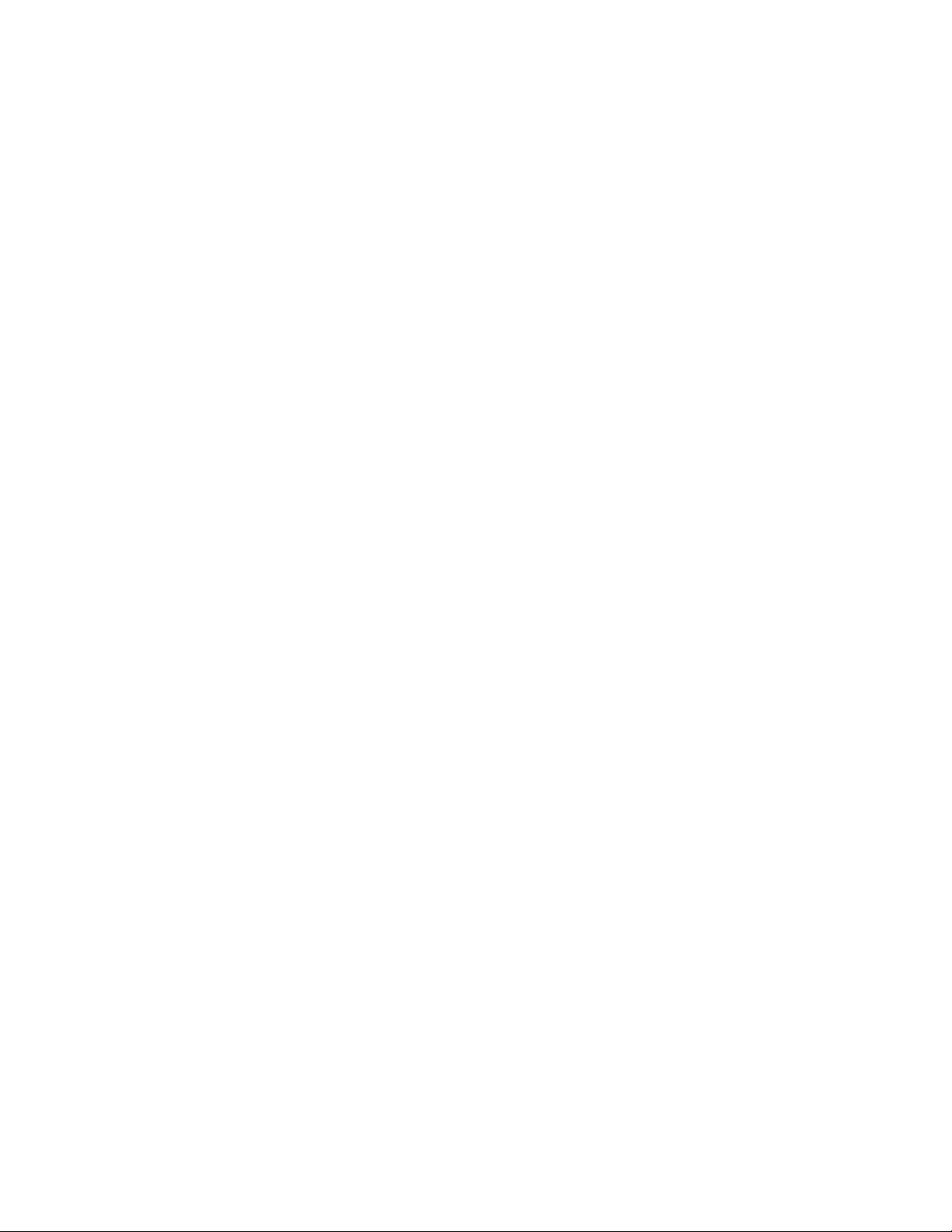
1
Bezpieczeństwo
Drukarka i zalecane materiały eksploatacyjne zostały tak zaprojektowane i przetestowane,
aby spełniały rygorystyczne wymagania dotyczące bezpieczeństwa. Przestrzeganie
poniższych zaleceń zapewnia nieprzerwaną, bezpieczną pracę drukarki Xerox®.
Ten rozdział zawiera następujące części:
• Bezpieczeństwo dotyczące prądu elektrycznego
• Bezpieczeństwo użytkowania
• Bezpieczna konserwacja
• Symbole drukarki
• Informacje kontaktowe związane z ochroną środowiska i BHP
Uwagi i bezpieczeństwo
Przeczytaj uważnie następujące instrukcje przed skorzystaniem z drukarki. Przestrzeganie
poniższych zaleceń zapewnia nieprzerwaną, bezpieczną pracę drukarki.
Drukarka i materiały eksploatacyjne firmy Xerox® zostały zaprojektowane i przetestowane
zgodnie z rygorystycznymi wymaganiami dotyczącymi bezpieczeństwa. Dotyczy to oceny
i certyfikacji przez urząd do spraw bezpieczeństwa oraz zgodności z przepisami
dotyczącymi kompatybilności elektromagnetycznej i obowiązującymi standardami
ochrony środowiska.
Testy związane z bezpieczeństwem i ochroną środowiska oraz parametry tego produktu
zweryfikowano tylko przy użyciu materiałów firmy Xerox.
NOTATKA
Nieautoryzowane modyfikacje, takie jak dodanie nowych funkcji lub podłączenie urządzeń
zewnętrznych, mogą wpłynąć na certyfikację produktu. Aby uzyskać więcej informacji,
należy skontaktować się z lokalnym przedstawicielem firmy Xerox.
Podręcznik użytkownika
1-1Drukarka Xerox® Color 550/560/570
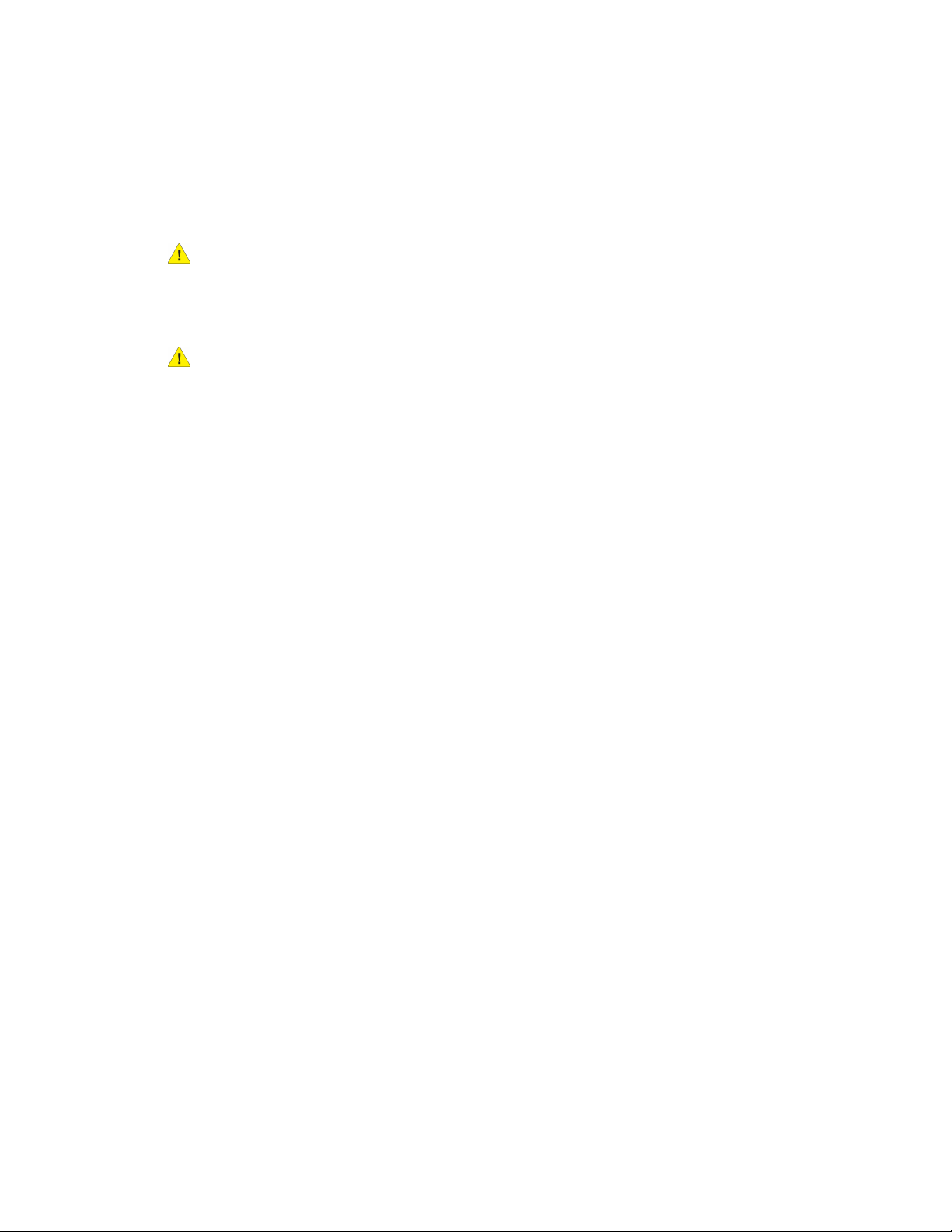
Bezpieczeństwo
Bezpieczeństwo dotyczące prądu elektrycznego
OSTRZEŻENIE
Nie należy wpychać przedmiotów, w tym spinaczy i zszywek, do gniazd lub otworów
drukarki. Kontakt z zasilanym punktem lub zwarcie danej części może spowodować pożar
lub porażenie prądem elektrycznym.
OSTRZEŻENIE
Nie należy zdejmować pokryw ani elementów ochronnych przykręconych śrubami, chyba
że instaluje się sprzęt opcjonalny i instrukcja mówi, że należy to zrobić. Podczas
wykonywania takiej instalacji, zasilanie powinno być wyłączone. Gdy instalacja sprzętu
opcjonalnego obejmuje zdjęcie pokrywy lub osłony, należy odłączyć przewód zasilający.
Z wyjątkiem elementów opcjonalnych instalowanych przez użytkownika, żadne części
pod tymi pokrywami nie podlegają konserwacji ani serwisowaniu.
Następujące czynniki zagrażają bezpieczeństwu:
• Przewód zasilający jest uszkodzony lub postrzępiony
• Na drukarkę został wylany płyn
• Drukarka została wystawiona na działanie wody
• Z drukarki wydobywa się dym lub jej powierzchnia jest bardzo gorąca
• Drukarka generuje nietypowe dźwięki lub zapachy
• Drukarka powoduje zadziałanie wyłącznika, bezpiecznika lub innego urządzenia
zabezpieczającego
Jeśli wystąpią jakiekolwiek z tych czynników, należy wykonać następujące czynności:
1. Natychmiast wyłącz drukarkę.
2. Odłącz przewód zasilający od gniazda elektrycznego.
3. Skontaktuj się z przedstawicielem autoryzowanego serwisu.
Zasilanie elektryczne
Zasilanie drukarki musi być zgodne z parametrami podanymi na jej tabliczce
znamionowej. W przypadku braku pewności, czy zasilanie elektryczne spełnia wymagania,
należy skontaktować się z licencjonowanym elektrykiem celem uzyskania porady.
Drukarka Xerox® Color 550/560/5701-2
Podręcznik użytkownika
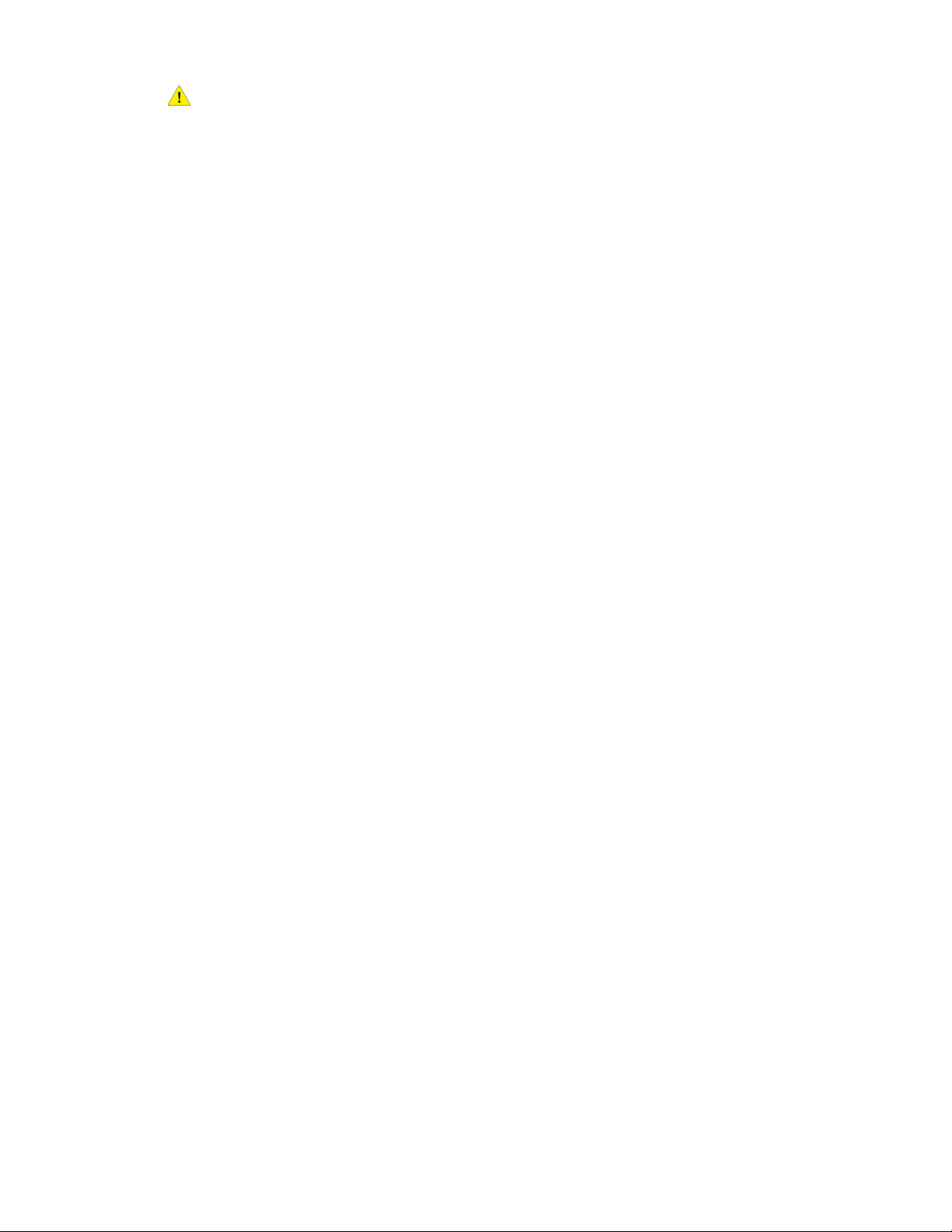
Bezpieczeństwo
OSTRZEŻENIE
Drukarkę należy podłączyć do obwodu z uziemieniem ochronnym. Drukarka jest
wyposażona we wtyczkę z bolcem uziemiającym. Wtyczka ta pasuje tylko do uziemionego
gniazdka elektrycznego. Jest to rodzaj zabezpieczenia. Jeśli nie można włożyć wtyczki
do gniazdka, należy się skontaktować z licencjonowanym elektrykiem w celu wymiany
gniazdka.
Przewód zasilający
Należy unikać potencjalnego porażenia prądem elektrycznym, zapewniając odpowiednie
uziemienie drukarki. Urządzenia elektryczne mogą być niebezpieczne w razie
niewłaściwego użycia.
• Należy używać przewodu zasilającego dostarczonego z drukarką.
• Przewód zasilający należy podłączyć bezpośrednio do odpowiednio uziemionego
gniazda elektrycznego. Należy się upewnić, że oba końce przewodu są dobrze
podłączone. Jeśli nie wiadomo, czy gniazdko jest uziemione, powinien je sprawdzić
wykwalifikowany elektryk.
• Nie należy używać uziemiającej wtyczki przejściowej do podłączania drukarki do
gniazda elektrycznego nie wyposażonego w bolec uziemienia.
• Należy sprawdzić, czy drukarka jest podłączona do gniazdka, które może dostarczyć
prąd o odpowiednim napięciu i mocy. Jeśli to konieczne, należy przejrzeć specyfikację
elektryczną z elektrykiem.
• Nie odłączaj/przyłączaj kabla zasilającego w czasie gdy drukarka jest włączona.
• Aby zapobiec porażeniu prądem i zniszczeniu kabla, w celu odłączenia kabla
zasilającego chwyć za wtyczkę.
• Gniazdko elektryczne musi znajdować się w pobliżu drukarki i musi być łatwo dostępne.
• Nie należy używać przedłużacza ani listwy zasilającej.
• Nie należy używać uziemiającej wtyczki przejściowej do podłączania drukarki do
gniazda elektrycznego nie wyposażonego w bolec uziemienia.
• Nie należy umieszczać drukarki w miejscu, w którym ktoś może nadepnąć na przewód.
• Nie umieszczać na przewodzie żadnych przedmiotów.
• Wymień kabel zasilający jeżeli uległ on przepaleniu lub zużyciu.
Należy wyłączyć drukarkę przed odłączeniem kabla zasilającego. Instrukcje na temat
wyłączania drukarki znajdują się w rozdziale Wyłączanie drukarki.
Kabel zasilający stanowi oddzielny element, który jest przymocowany z tyłu drukarki.
Jeśli jest konieczne odłączenie wszystkich źródeł prądu od drukarki, należy odłączyć kabel
zasilający od gniazdka elektrycznego.
1-3Drukarka Xerox® Color 550/560/570
Podręcznik użytkownika
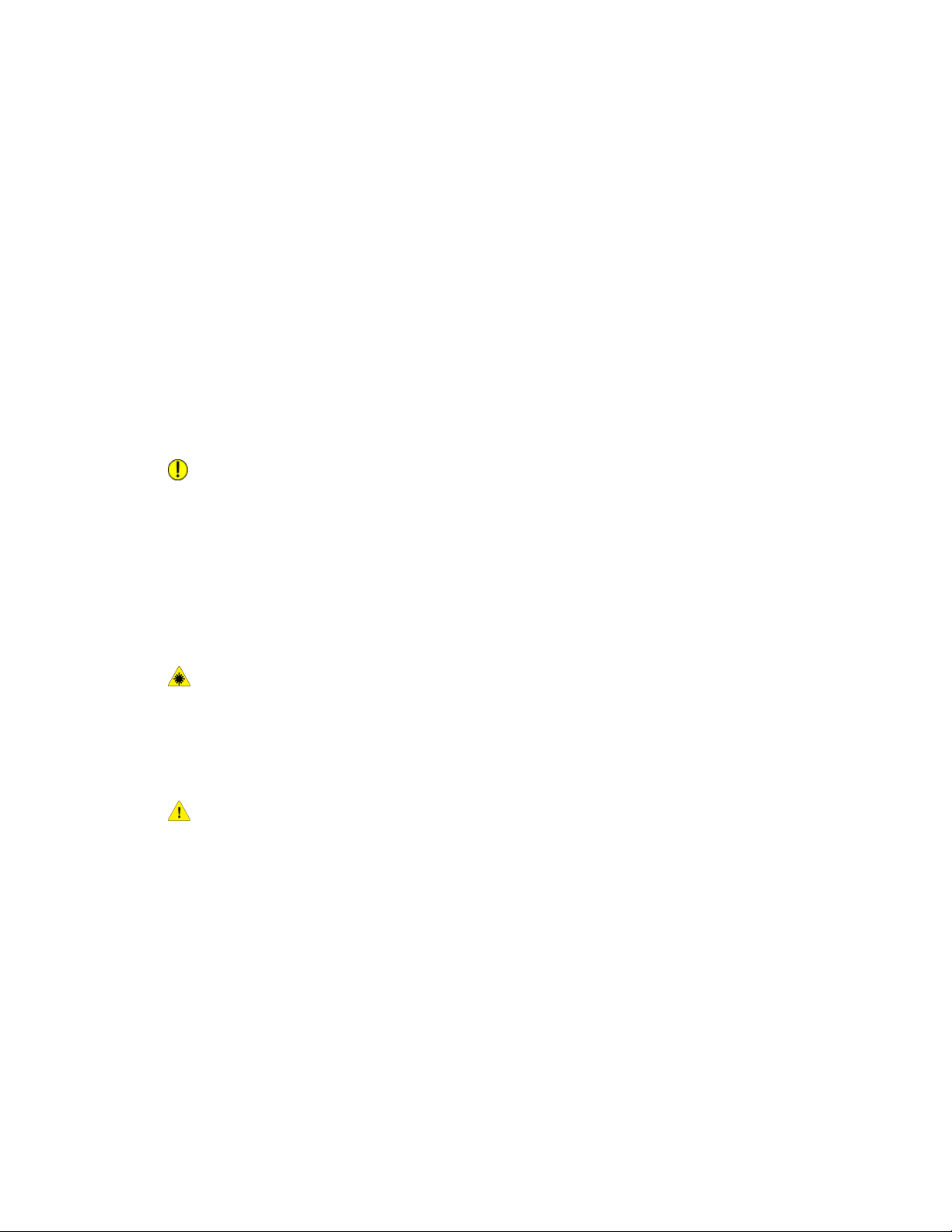
Bezpieczeństwo
Awaryjne wyłączenie zasilania
W następujących okolicznościach należy natychmiast wyłączyć drukarkę i odłączyć
przewód zasilający od gniazda sieci elektrycznej. Aby rozwiązać ten problem, należy
skontaktować się z autoryzowanym przedstawicielem serwisowym firmy Xerox:
• Nietypowe zapachy lub dźwięki po uruchomieniu drukarki.
• Przewód zasilający jest uszkodzony lub postrzępiony.
• Wyłącznik automatyczny na panelu ściennym, bezpiecznik lub inne urządzenie
zabezpieczające zostało uaktywnione.
• Na drukarkę został wylany płyn.
• Drukarka została wystawiona na działanie wody.
• Jedna z części drukarki jest uszkodzona
Przewód linii telefonicznej
PRZESTROGA
Aby zmniejszyć ryzyko wywołania pożaru, należy używać wyłącznie przewodów
telekomunikacyjnych oznaczonych według amerykańskiego systemu określania grubości
kabla (American Wire Gauge, AWG) numerem 26 lub grubszych.
Bezpieczeństwo dotyczące lasera
OSTRZEŻENIE DOTYCZĄCE LASERA
Ta drukarka spełnia standardy wydajności drukarek wyposażonych w lasery, ustanowione
przez agencje rządowe, krajowe oraz międzynarodowe, i posiada certyfikat klasy 1 dla
produktu wyposażonego w laser. Drukarka nie emituje niebezpiecznego światła, ponieważ
wiązka jest całkowicie zamknięta we wszystkich trybach pracy i konserwacji.
OSTRZEŻENIE
Korzystanie z elementów sterujących, procedur korekcji lub operacyjnych innych niż
podane w tym przewodniku może być przyczyną niebezpiecznego narażenia na
promieniowanie.
Drukarka Xerox® Color 550/560/5701-4
Podręcznik użytkownika
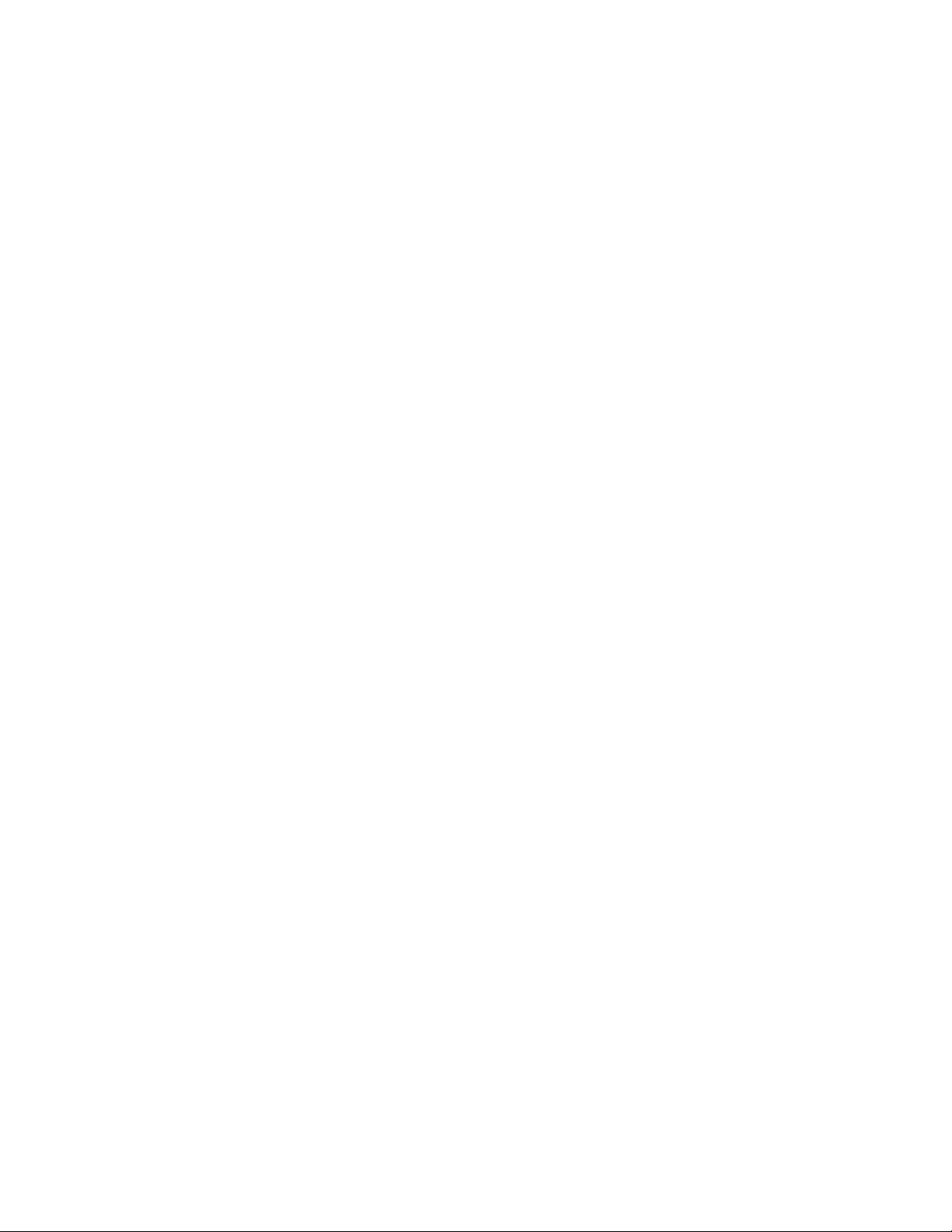
Bezpieczeństwo
Bezpieczeństwo użytkowania
Drukarka i materiały eksploatacyjne zostały zaprojektowane i przetestowane, aby
spełniały rygorystyczne wymagania dotyczące bezpieczeństwa. Sformułowanie to
obejmuje przebadanie przez urząd do spraw bezpieczeństwa, zatwierdzenie i zgodność
z obowiązującymi standardami środowiskowymi.
Zwrócenie uwagi na poniższe wytyczne dotyczące bezpieczeństwa pomoże zapewnić
ciągłe i bezpieczne działanie drukarki.
Lokalizacja drukarki
• Drukarkę należy ustawić na poziomej, stałej i niewibrującej powierzchni o
wytrzymałości odpowiedniej do ciężaru drukarki. Podstawowa waga drukarki bez
materiałów opakunkowych wynosi około 265 kg (583 funty).
• Nie należy blokować ani zakrywać gniazd i otworów drukarki. Te otwory to otwory
wentylacyjne zapobiegające przegrzaniu drukarki.
• Drukarkę należy umieścić w miejscu, w którym jest odpowiednia przestrzeń na pracę
i serwis.
• Drukarkę należy umieścić w niezapylonym miejscu.
• Nie należy przechowywać ani obsługiwać drukarki w bardzo gorącym, zimnym lub
wilgotnym środowisku. W celu uzyskania informacji na temat specyfikacji
środowiskowych umożliwiających uzyskanie optymalnej wydajności, patrz Specyfikacje
środowiskowe.
• Nie należy umieszczać drukarki w pobliżu źródła ciepła.
• Nie umieszczać drukarki w miejscu wystawionym na działanie promieni słonecznych,
aby nie narazić podzespołów wrażliwych na światło.
• Nie umieszczać drukarki w miejscu bezpośrednio wystawionym na przepływ zimnego
powietrza z urządzenia klimatyzacyjnego.
• Drukarki nie należy umieszczać w miejscach narażony na drgania.
Wytyczne dotyczące użytkowania
Gdy drukarka drukuje:
• Nie wyjmuj tacy źródła papieru, którą wybrano za pomocą sterownika drukarki lub
panelu sterowania.
• Nie otwieraj drzwiczek.
• Nie przenoś drukarki.
• Ręce, włosy, krawaty itp. należy trzymać z dala od miejsc wyjściowych i rolek
podających.
Podręcznik użytkownika
1-5Drukarka Xerox® Color 550/560/570
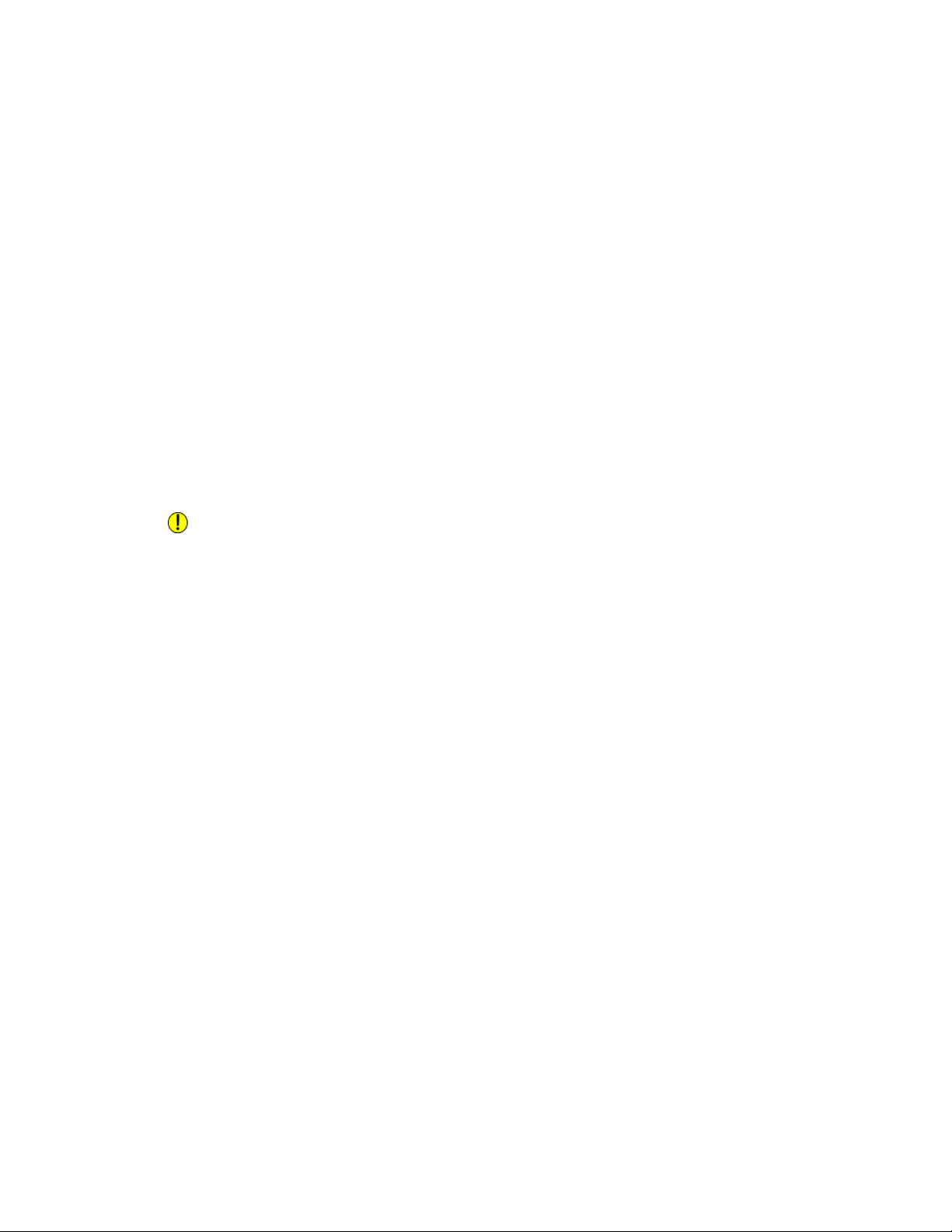
Bezpieczeństwo
• Pokrywy, które usunąć można jedynie przy użyciu narzędzi, zabezpieczają
niebezpieczne miejsca w drukarce. Nie usuwaj pokryw zabezpieczających.
Materiały eksploatacyjne drukarki
• Należy używać materiałów eksploatacyjnych specjalnie przeznaczonych do posiadanej
drukarki. Użycie nieodpowiednich materiałów może spowodować niską wydajność i
zagrażać bezpieczeństwu.
• Należy przestrzegać wszystkich ostrzeżeń i instrukcji, które zostały oznaczone na
produkcie lub dostarczone z drukarką, elementami opcjonalnymi i materiałami
eksploatacyjnymi.
• Wszystkie materiały eksploatacyjne należy przechowywać zgodnie z instrukcjami
umieszczonymi na pakiecie lub kontenerze.
• Wszystkie materiały eksploatacyjne należy przechowywać poza zasięgiem dzieci.
• Materiałów eksploatacyjnych nie wolno spalać.
• Podczas obchodzenia się z materiałami eksploatacyjnymi należy unikać kontaktu ze
skórą lub oczami. Kontakt z oczami może powodować podrażnienia i zapalenia. Nie
należy próbować demontować materiałów eksploatacyjnych, co może zwiększyć
ryzyko kontaktu ze skórą lub oczami.
PRZESTROGA
Używanie materiałów eksploatacyjnych firm innych niż Xerox nie jest zalecane. Gwarancja
Xerox, umowa serwisowa i gwarancja całkowitej satysfakcji nie obejmują uszkodzeń,
niesprawności lub obniżenia wydajności w wyniku użycia materiałów eksploatacyjnych
firmy innej niż Xerox lub użycia materiałów eksploatacyjnych Xerox przeznaczonych do
innej drukarki. Program Total Satisfaction Guarantee (Gwarancja całkowitej satysfakcji)
obowiązuje na terenie Stanów Zjednoczonych i Kanady. Jej zakres może się różnić poza
tymi obszarami. Skontaktuj się z lokalnym przedstawicielem firmy Xerox.
Uwalnianie ozonu
Podczas drukowania drukarka wydziela małe ilości ozonu. Ilość wydzielanego ozonu nie
jest wystarczająco duża, by wywrzeć na kogokolwiek negatywny wpływ. Jednakże, należy
zainstalować drukarkę w pomieszczeniu z odpowiednią wentylacją. Należy upewnić się,
że pomieszczenie, w którym używany jest produkt posiada odpowiednią wentylację,
szczególnie w przypadku drukowania materiałów o dużej objętości lub jeśli produkt
używany jest w sposób ciągły przez długi czas.
Aby uzyskać więcej informacji na temat ozonu, odszukaj publikację Xerox Fakty na temat
ozonu pod adresem http://www.xerox.com/downloads/usa/en/e/ehs_ozone_2005.pdf.
Aby uzyskać więcej informacji w Stanach Zjednoczonych i Kanadzie, skorzystaj z witryny
www.xerox.com/environment. Na innych rynkach należy kontaktować się z lokalnym
przedstawicielem firmy Xerox lub korzystać z witryny
www.xerox.com/environment_europe.
Drukarka Xerox® Color 550/560/5701-6
Podręcznik użytkownika
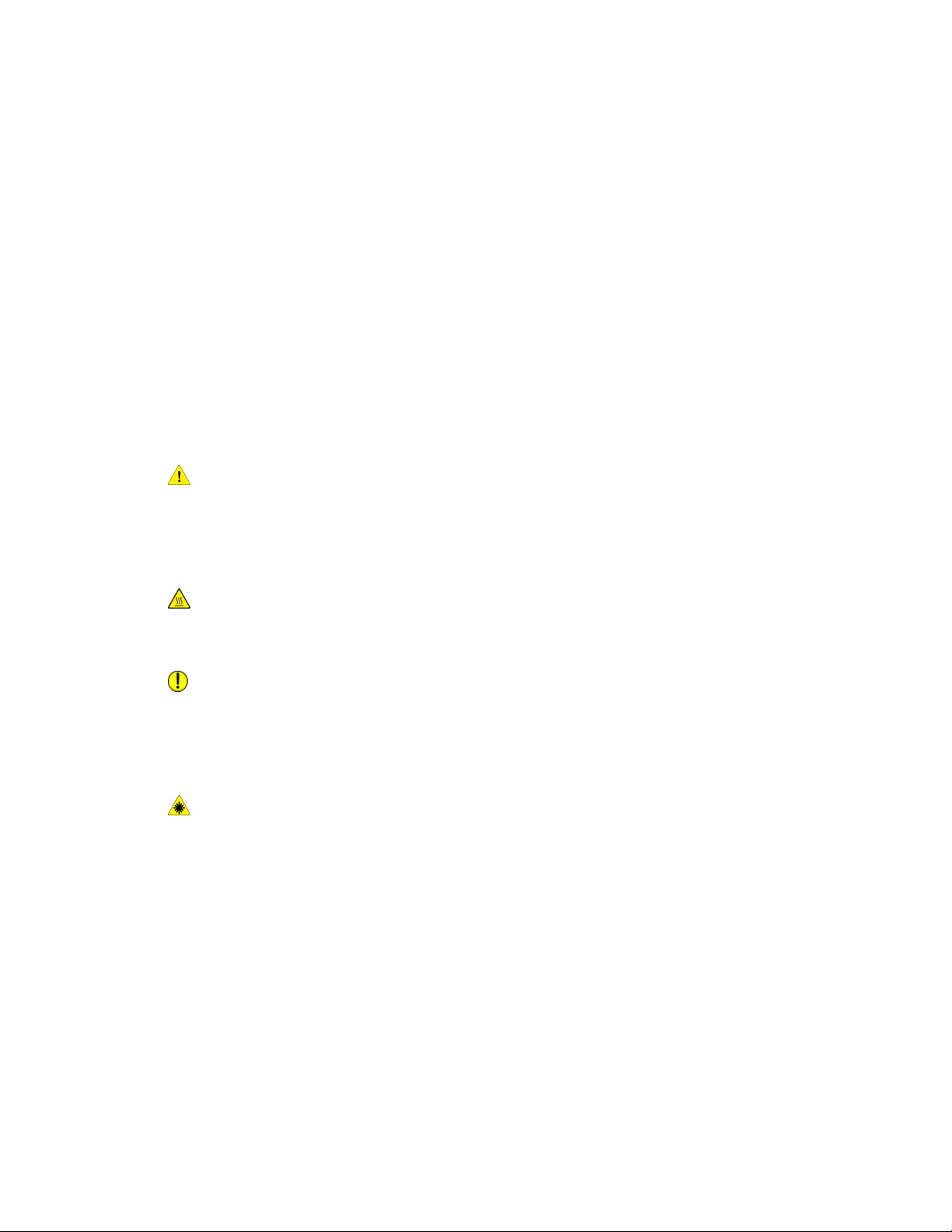
Bezpieczeństwo
Bezpieczna konserwacja
• Nie należy próbować wykonywać żadnych procedur konserwacyjnych, które nie zostały
opisane w dokumentacji dostarczonej z drukarką.
• Nie należy używać środków czyszczących w aerozolu. Należy czyścić wyłącznie suchą
ściereczką, niepozostawiającą włókien.
• Materiałów eksploatacyjnych i elementów konserwacyjnych nie należy palić. Aby
uzyskać więcej informacji na temat programów odzysku materiałów eksploatacyjnych
firmy Xerox, odwiedź stronę www.xerox.com/gwa.
Symbole drukarki
OSTRZEŻENIE
Ten symbol ostrzega użytkownika o obszarach produktu, w których istnieje ryzyko
powstania obrażeń. Ostrzeżenie oznacza, że w przypadku nieprzestrzegania danej
procedury, praktyki lub warunków obsługi bądź konserwacji może dojść do obrażeń ciała
lub utraty życia.
OSTRZEŻENIE DOTYCZĄCE GORĄCYCH POWIERZCHNI
Ten symbol ostrzega użytkowników o obszarach produktu, w których występują gorące
powierzchnie, których nie wolno dotykać.
PRZESTROGA
Ten symbol ostrzega użytkowników o obszarach sprzętu, które wymagają szczególnej
uwagi, aby można było uniknąć ryzyka obrażeń lub uszkodzenia sprzętu. Przestroga
wskazuje, że w przypadku nieprzestrzegania danej procedury, praktyki lub warunków
obsługi bądź konserwacji może dojść do uszkodzenia lub zniszczenia sprzętu.
OSTRZEŻENIE DOTYCZĄCE LASERA
Ten symbol wskazuje, że w sprzęcie wykorzystywany jest laser i ostrzega użytkownika o
konieczności zapoznania się ze stosownymi informacjami dotyczącymi bezpieczeństwa.
Certyfikat bezpieczeństwa produktu
Niniejszy produkt posiada certyfikaty różnych NRTL/NCB w odniesieniu do następujących
norm bezpieczeństwa:
• UL60950-1/CSA22.2, nr 60950-1 (USA/Kanada) wydanie drugie
Podręcznik użytkownika
1-7Drukarka Xerox® Color 550/560/570
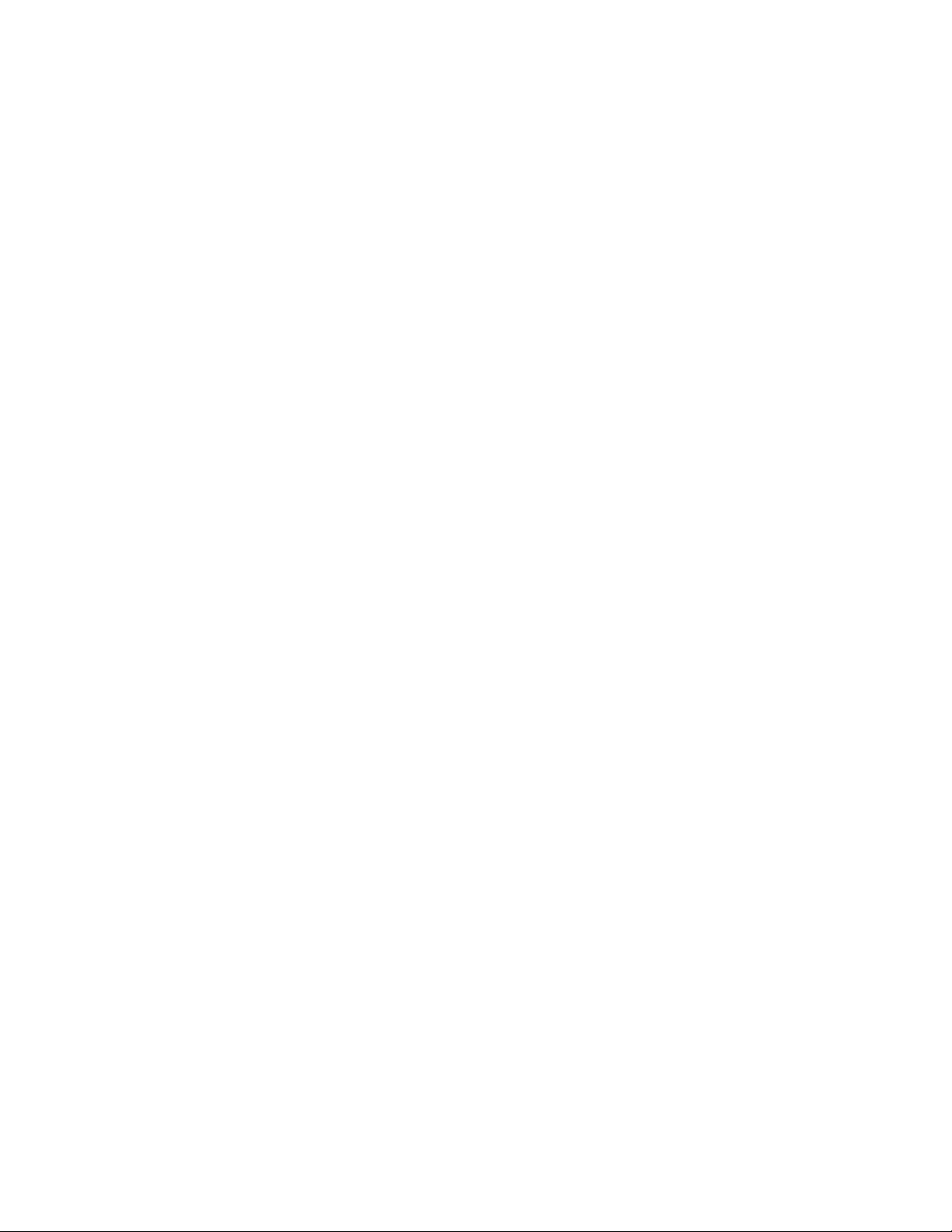
Bezpieczeństwo
• IEC60950-1:2005, (wydanie drugie) +A1:2009 i/lub EN60950-1:2006 +A11:2009
+A1:2010 +A12:2011 (schemat CB)
Informacje kontaktowe związane z ochroną środowiska i BHP
Aby uzyskać więcej informacji dotyczących ochrony środowiska i BHP, związanych z tym
produktem i materiałami eksploatacyjnymi firmy Xerox, należy skorzystać z następujących
numerów telefonów dla klientów:
Stany Zjednoczone: 1-800 828-6571
Kanada: 1-800 828-6571
Europa: +44 1707 353 434
Aby uzyskać więcej informacji dotyczących bezpiecznego użytkowania produktów w
Stanach Zjednoczonych, skorzystaj z witryny www.xerox.com/environment.
Aby uzyskać więcej informacji dotyczących bezpiecznego użytkowania produktów w
Europie, skorzystaj z witryny www.xerox.com/environment_europe.
Drukarka Xerox® Color 550/560/5701-8
Podręcznik użytkownika

Opis produktu
Ten rozdział zawiera następujące części:
• Wprowadzenie
• Panel sterowania
• Taca papieru
• Materiały eksploatacyjne
• Akcesoria dodatkowe
Wprowadzenie
2
To urządzenie nie jest zwyczajną, tradycyjną drukarką. Jest to niskonakładowa,
produkcyjna drukarka cyfrowa, której można użyć do kopiowania, skanowania, faksowania
i drukowania dokumentów, zarówno w kolorze, jak i czarno-białych.
2-1Drukarka Xerox® Color 550/560/570
Podręcznik użytkownika

Opis produktu
W zależności od modelu urządzenie drukuje/kopiuje z prędkością 50/60/70 wydruków
kolorowych na minutę.
Interfejs użytkownika panelu sterowania drukarki to łatwy w użyciu ekran dotykowy
służący do regulacji ustawień i wykonywania zadań.
Panel sterowania
Panel sterowania jest podzielony na cztery obszary: ekran dotykowy, przyciski kierunkowe,
klawiaturę i przyciski funkcji.
Drukarka Xerox® Color 550/560/5702-2
Podręcznik użytkownika
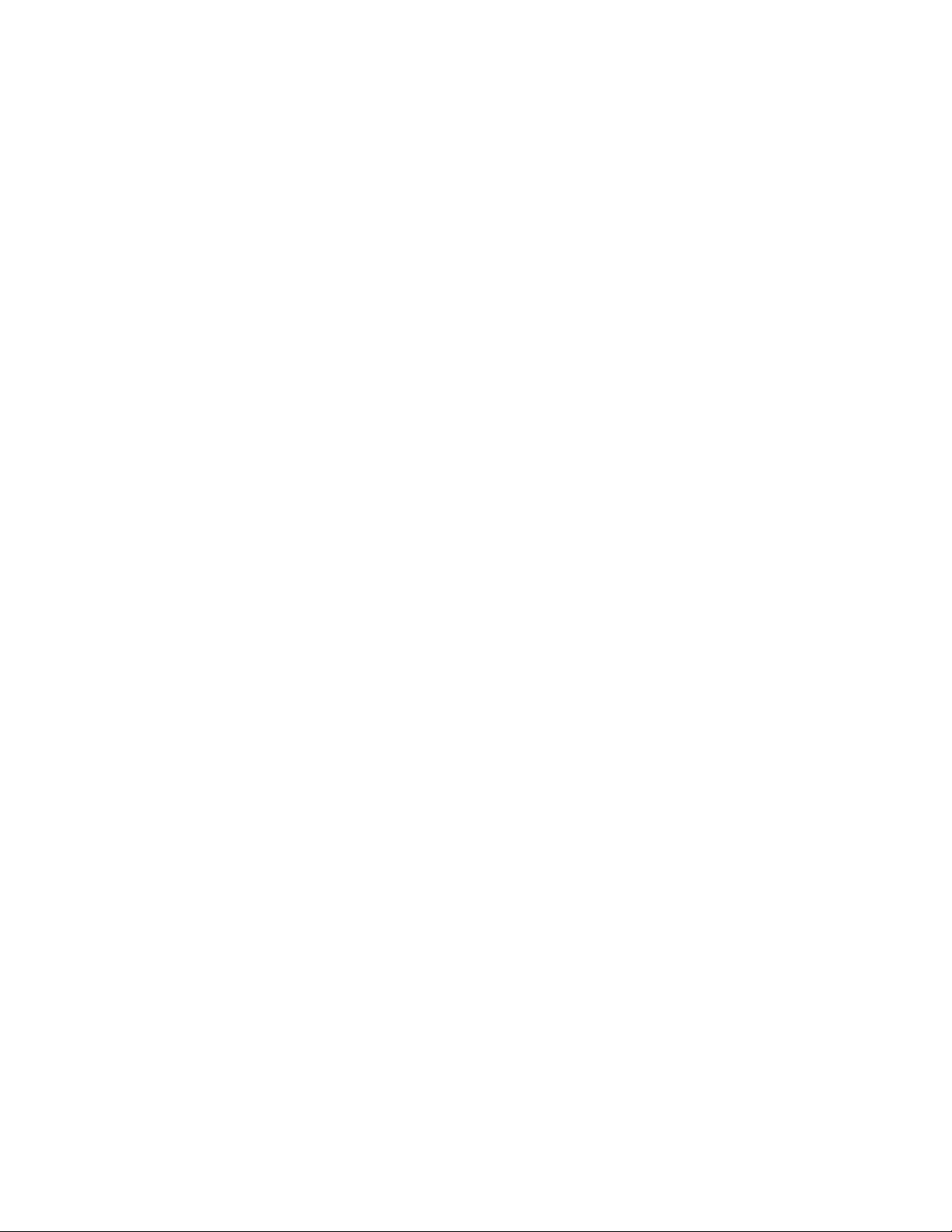
Opis produktu
Ekran dotykowy. Ekran dotykowy umożliwia wybór wszystkich dostępnych opcji
1.
programowania. Wyświetla również procedury usuwania usterek i ogólne informacje
dotyczące urządzenia.
Strona główna usług. Umożliwia dostęp do ekranu Wszystkie usługi, gdzie można
2.
wyświetlić i zaprogramować wszystkie funkcje (Kopiowanie, Faksowanie itd.), które
są zainstalowane w urządzeniu.
Usługi. Przycisk Usługi powoduje przejście do ostatniego ekranu Usługi, do którego
3.
uzyskano dostęp.
Stan pracy. Wyświetla informacje na temat postępu pracy na ekranie dotykowym.4.
Stan urządzenia. Wyświetla bieżący stan maszyny na ekranie dotykowym.5.
Logowanie/wylogowanie. Umożliwia ochronę hasłem dostępu do menu
6.
administracji systemu, służącego do wprowadzania ustawień domyślnych
urządzenia.
Przycisk trybu energooszczędnego. Jeżeli została wybrana opcja Oszczędzanie
7.
energii, urządzenie przejdzie natychmiast w tryb oszczędzania energii. Jeżeli istnieją
prace oczekujące w kolejce, wyświetli się drugie okno.
Usuń wszystko. W przypadku jednokrotnego naciśnięcia przycisku zostaną
8.
przywrócone ustawienia domyślne i wyświetli się pierwszy ekran bieżącej ścieżki.
W przypadku dwukrotnego naciśnięcia przycisku zostaną przywrócone domyślne
ustawienia wszystkich funkcji urządzenia.
Stop. Tymczasowo wstrzymuje bieżącą pracę. Anuluj lub wznów pracę, podążając
9.
za instrukcjami wyświetlonymi na ekranie.
Uruchom. Rozpoczyna wykonywanie pracy.10.
Przerwij. Tymczasowo zatrzymuje bieżącą pracę w celu przeprowadzenia innej
11.
pracy o wyższym priorytecie.
Przyciski klawiatury. Umożliwiają wpisywanie liter i/lub cyfr podczas wprowadzania
12.
wartości lub haseł.
Język. Naciśnij, aby zmienić język ekranu dotykowego i ustawienia klawiatury.13.
Pomoc. Dostęp do systemu pomocy online.14.
Tace papieru
• Tace papieru 1 i 2
Podręcznik użytkownika
2-3Drukarka Xerox® Color 550/560/570

Opis produktu
Tace 1 i 2 są identyczne. Każda taca ma pojemność 500 arkuszy papieru o gramaturze
20 funtów/75 g/m². Tace są wyjmowane przez operatora podczas ładowania. W
tacach można umieścić papier o gramaturze od 64 do 300 g/m² (18 funtów kserograf.
- 80 funtów na okładkę). Można dostosować je do wszystkich wymiarów papieru w
zakresie od 7,2 x 5,5 cala/182 x 140 mm do 13 x 19,2 cala/330 x 488 mm. Można
używać wszystkich rodzajów papieru (wstępnie formatowany, firmowy) za wyjątkiem
kopert. Papier może być podawany krótszą lub dłuższą krawędzią (pionowo lub
poziomo).
• Tace papieru 3 i 4
Taca 3 mieści do 870 arkuszy papieru 8,5 x 11 cali/A4.
Taca 3 mieści do 1140 arkuszy papieru 8,5 x 11 cali/A4.
• Taca boczna (taca 5)
Taca boczna to taca papieru znajdująca się po lewej stronie urządzenia, którą można
złożyć, jeśli nie jest używana. W tacy można umieścić wszystkie typy papieru o
rozmiarach z zakresu od 7,2 x 5,5 cala/182 x 140 mm do 13 x 19,2 cala/330 x 488
mm. Pojemność tacy wynosi około 250 arkuszy papieru kserograficznego o gramaturze
20 funtów/75 g/m2 lub 0.4 cala/10,16 mm wysokości stosu.
• Offsetowa taca odbiorcza (Offset Catch Tray - OCT)
Offsetowa taca odbiorcza może pomieścić do 500 arkuszy papieru i umożliwia
przesunięcie każdego zestawu lub stosu w celu łatwego oddzielenia.
Offsetowa taca odbiorcza jest wyposażona w wentylatory zapobiegające „blokowaniu”
(sklejaniu się) wydruków/kopii. Wentylatory offsetowej tacy odbiorczej można
dostosować do papieru o różnej gramaturze.
Więcej informacji na temat opcji podawania znajduje się w rozdziale Akcesoria dodatkowe
do wykańczania.
Materiały eksploatacyjne
Urządzenie zawiera materiały eksploatacyjne. Jeżeli konieczne będzie zamówienie i
zainstalowanie nowego modułu, w urządzeniu wyświetli się komunikat.
• Wkłady bębna
Wkłady bębna umożliwiają wydrukowanie około 30 000 obrazów. Informacje
wyświetlane na ekranie urządzenia oraz zawarte w niniejszej dokumentacji pozwolą
zainstalować z powodzeniem nowe wkłady, bez konieczności oczekiwania na obsługę
serwisową.
• Wkłady tonera
Drukarka Xerox® Color 550/560/5702-4
Podręcznik użytkownika
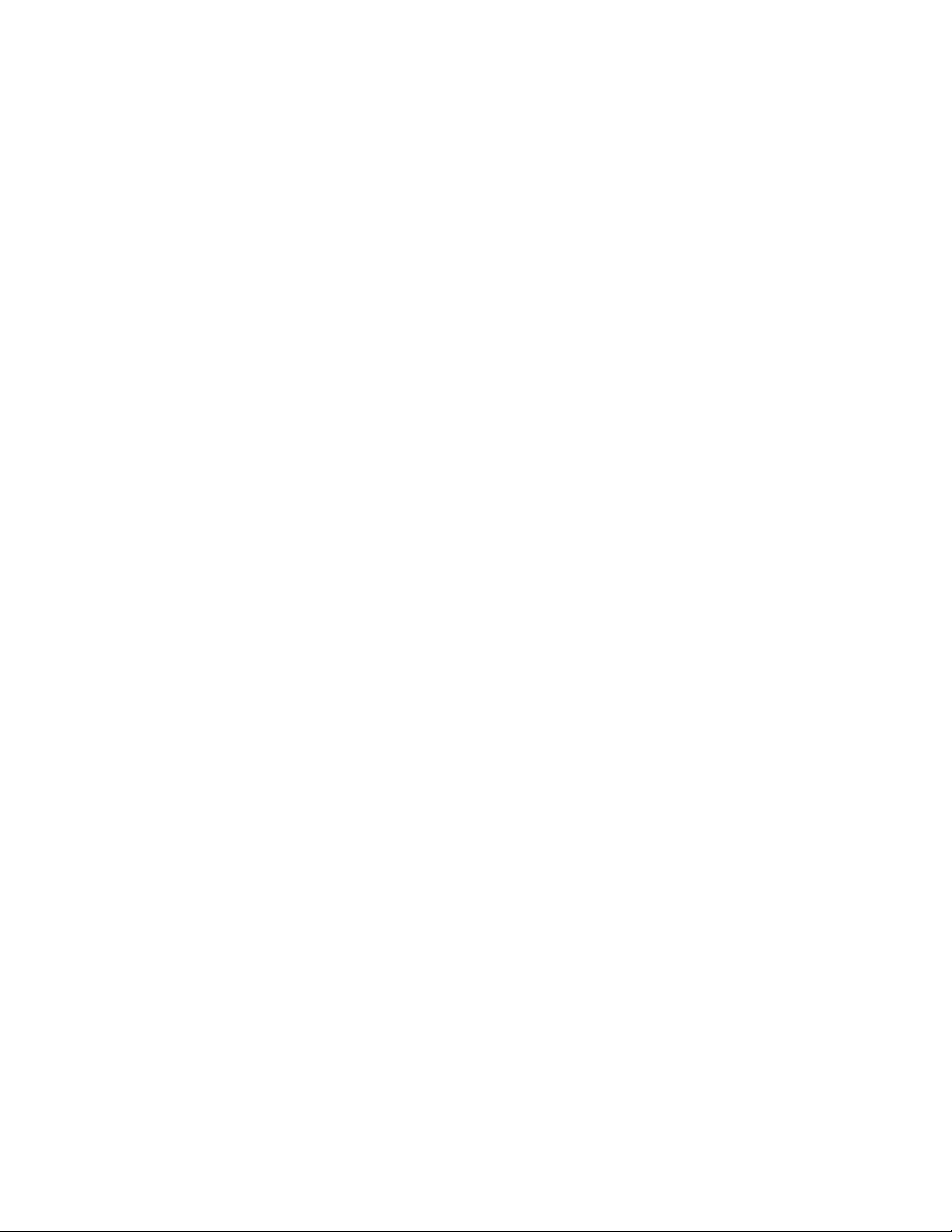
Opis produktu
Wkłady tonera można załadować podczas pracy urządzenia. Razem z wkładem tonera
dostarczany jest pojemnik na zużyty toner.
• Utrwalacz
Utrwalacz umożliwia wykonanie około 200 000 wydruków lub kopii.
• Elektroda
Informacje wyświetlane na ekranie urządzenia oraz zawarte w niniejszej dokumentacji
pozwolą zainstalować z powodzeniem nową elektrodę, bez konieczności oczekiwania
na obsługę serwisową.
• Pojemnik na zużyty toner
Pojemnik na zużyty toner będzie wymagał wymiany po wykonaniu około 30 000
wydruków lub kopii o obszarze zadruku wynoszącym 6%.
Akcesoria dodatkowe
Urządzenia wykańczające
• Finisher zaawansowany
Odbierane wydruki są układane w stos w prawej górnej tacy, której pojemność wynosi
500 arkuszy papieru. Do odbioru wydruków offsetowych i/lub zszywanych służy
układarka o pojemności 3000 arkuszy.
• Profesjonalny finisher z urządzeniem do tworzenia broszur
Odbierane wydruki są układane w stos w prawej górnej tacy, której pojemność wynosi
500 arkuszy papieru. Do odbioru wydruków offsetowych i/lub zszywanych służy prawa
środkowa taca o pojemności 1500 arkuszy. Obie tace mogą odbierać wydruki
dziurkowane (opcja). Dolna taca finishera służy do odbierania broszur zszywanych
siodłowo.
• Standardowy finisher
Finisher zapewnia szereg możliwości wykańczania/składania. Wymagany moduł
interfejsu służy jako urządzenie komunikacyjne i wyznaczające ścieżkę papieru między
drukarką a finisherem C.
Taca 8 (przekładarka końcowa) jest dostarczana standardowo z tym urządzeniem i
służy do ładowania papieru używanego jako przekładki i okładki. Taca 8 mieści do
200 arkuszy.
Odbierane wydruki są układane w stos w górnej tacy, której pojemność wynosi 500
arkuszy papieru o gramaturze 20 funtów (80 g/m²).
Do odbioru wydruków offsetowych i/lub zszywanych służy taca układarki o pojemności
3000 arkuszy papieru o gramaturze 20 funtów (80 g/m²).
Podręcznik użytkownika
2-5Drukarka Xerox® Color 550/560/570
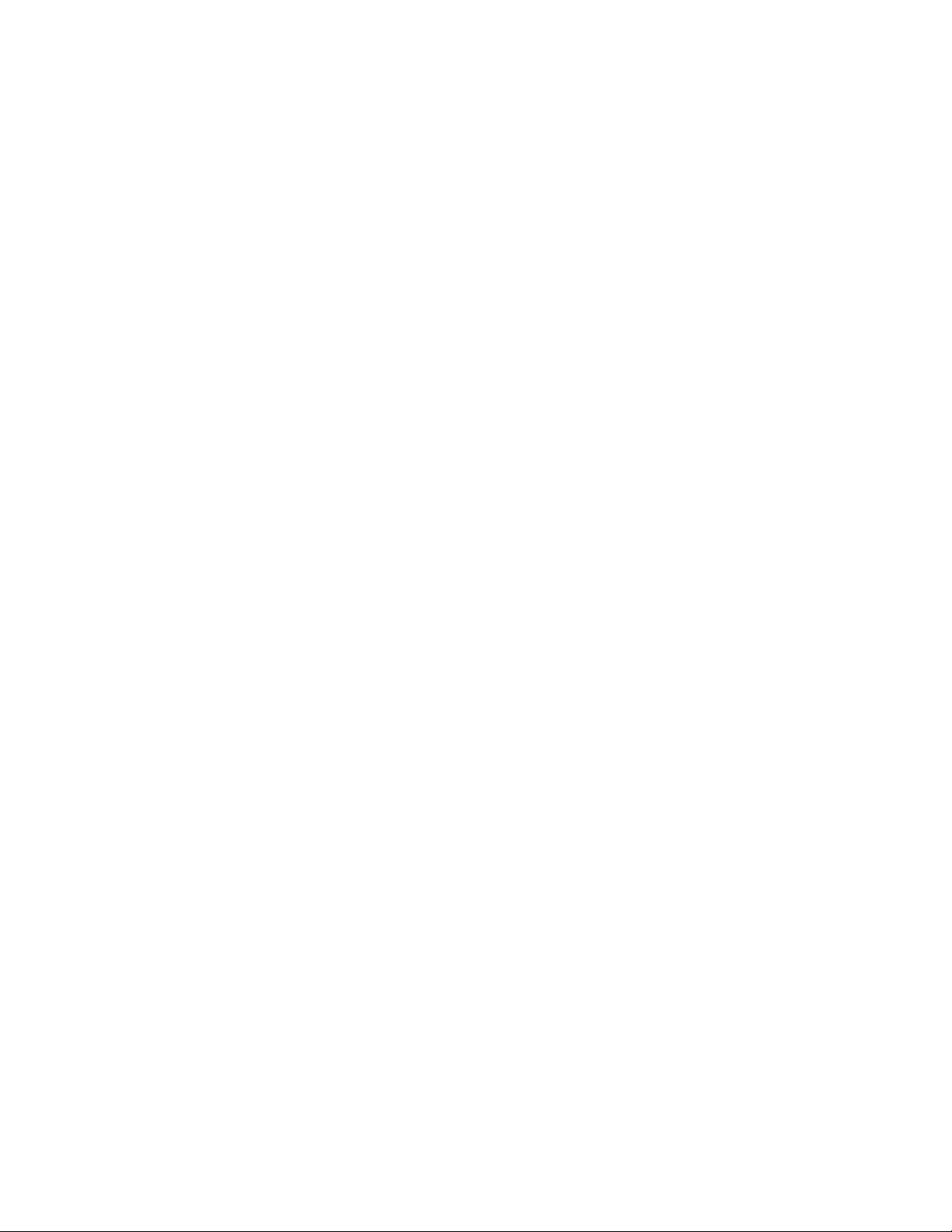
Opis produktu
Dolna taca jest opcjonalną tacą urządzenia do tworzenia broszur i służy do odbierania
broszur zszywanych siodłowo.
Opcjonalna składarka służy do składania C i składania Z wydruków o wymiarach 8,5
x 11 cali/A4 i nośników o wymiarach 11 x 17 cali/A3.
• Finisher dla broszurownicy
Posiada wszystkie funkcje standardowego finishera, a także tworzy zszyte podwójne
broszury złożone z maksymalnie 25 arkuszy i z rozmiarów 8,5 x 11 cali/A4 lub 12 x
18 cali/SRA3.
NOTATKA
Moduł interfejsu wymagany jest do finishera standardowego i finishera do tworzenia
broszur.
• Moduł przycinarki Xerox SquareFold
To opcjonalne urządzenie do wykańczania jest używane w połączeniu z finisherem,
w którego skład wchodzi urządzenie do tworzenia broszur. Broszura jest
przygotowywana i zszywana w obszarze tworzenia broszur finishera i już złożona
podawana jest do modułu przycinarki.
Ten moduł spłaszcza grzbiet broszury, zmniejszając jej grubość i nadając jej wygląd
doskonale oprawionej książki.
Przycina krawędź broszury, wykańczając ją.
• GBC® AdvancedPunch
™
To urządzenie oferuje zestaw opcji wykończeniowych wydruku, umożliwiając
dziurkowanie dokumentów 8,5 x 11 cali/A4, co pozwala na stosowanie różnorodnych
opraw. Nośniki 8,5 x 11 cali mogą mieć od 19 do 32 dziurek. Nośniki A4 mogą mieć
od 21 do 47 dziurek.
Podawanie do urządzeń wejściowych
• Podajnik o dużej wydajności (HCF)
Podajnik HCF z jedną tacą może zawierać do 2000 arkuszy i stanowi źródło podawania
nośnika o rozmiarze letter (A4) (taca 6).
• Podajnik o zwiększonej pojemności (OHCF) o jednej lub dwóch tacach
Podajnik OHCF zapewnia alternatywę dla HCF i podaje nośniki o rozmiarze do 13 x
19 cali (330 x 488 mm). W każdej szufladzie mieści się do 2000 arkuszy.
Drukarka Xerox® Color 550/560/5702-6
Podręcznik użytkownika
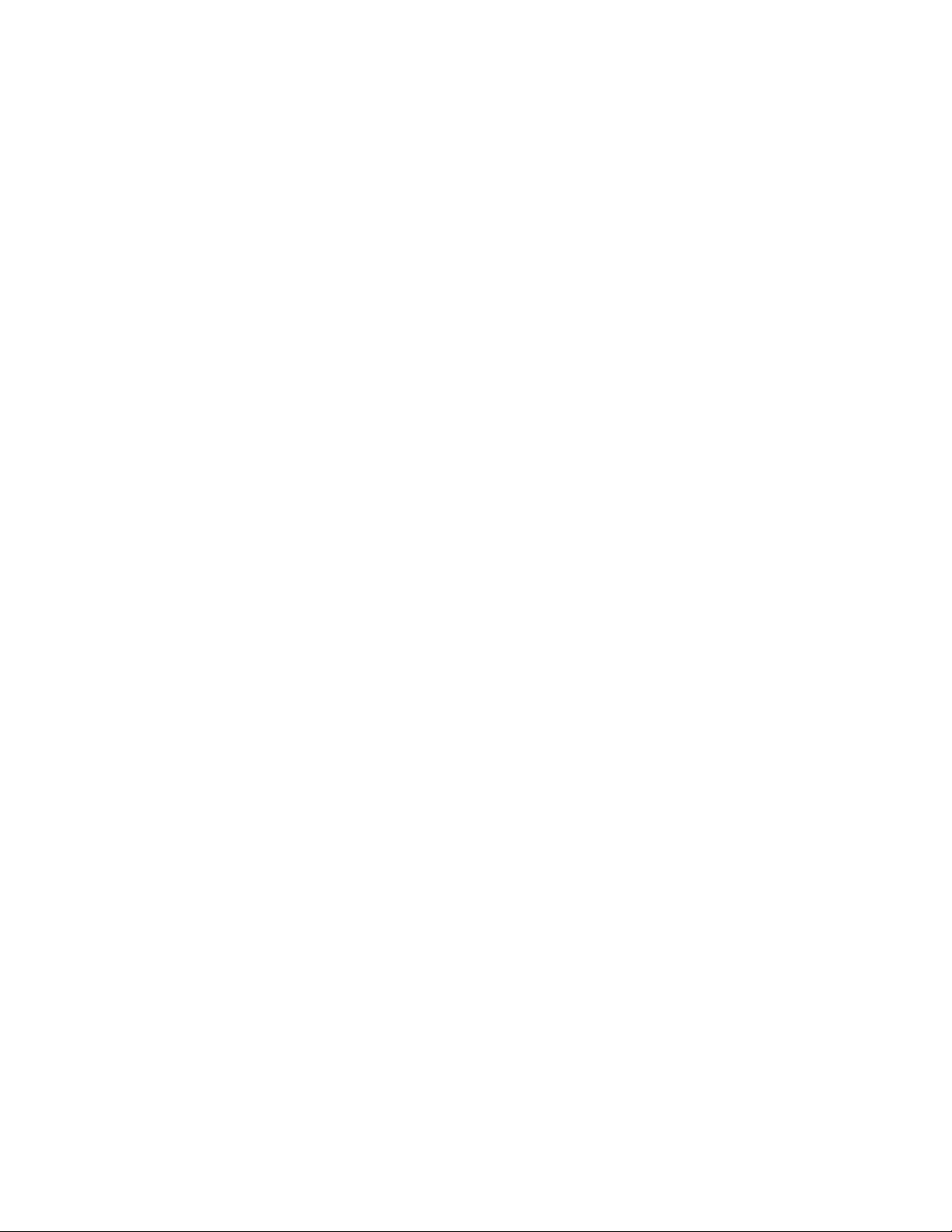
Funkcje
Ten rozdział zawiera następujące części:
• Przed użyciem drukarki
• Funkcje standardowe
• Konfiguracje drukarki
• Części drukarki
• Informacja o drukarce
• Dodatkowe informacje
Przed użyciem drukarki
3
Centrum informacyjne Xerox
Jeśli podczas instalacji produktu lub po jej zakończeniu potrzebujesz pomocy, odwiedź
stronę internetową firmy Xerox, gdzie uzyskasz pomoc techniczną:
www.xerox.com/office/worldcontacts
Jeśli potrzebujesz dalszej pomocy, skontaktuj się z naszymi specjalistami z Centrum
informacyjnego Xerox:
• Centrum informacyjne Xerox w Stanach Zjednoczonych: 1-800-821-2797
• Centrum informacyjne Xerox w Kanadzie: 1-800-93-XEROX (1-800-939-3769)
NOTATKA
Podczas instalacji produktu mógł zostać podany numer telefonu przedstawiciela
lokalnego. Warto zapisać ten numer dla wygody i na przyszłość.
Podczas kontaktu z firmą Xerox konieczne będzie podanie następujących informacji:
• rodzaj problemu
• numer seryjny drukarki
Podręcznik użytkownika
3-1Drukarka Xerox® Color 550/560/570
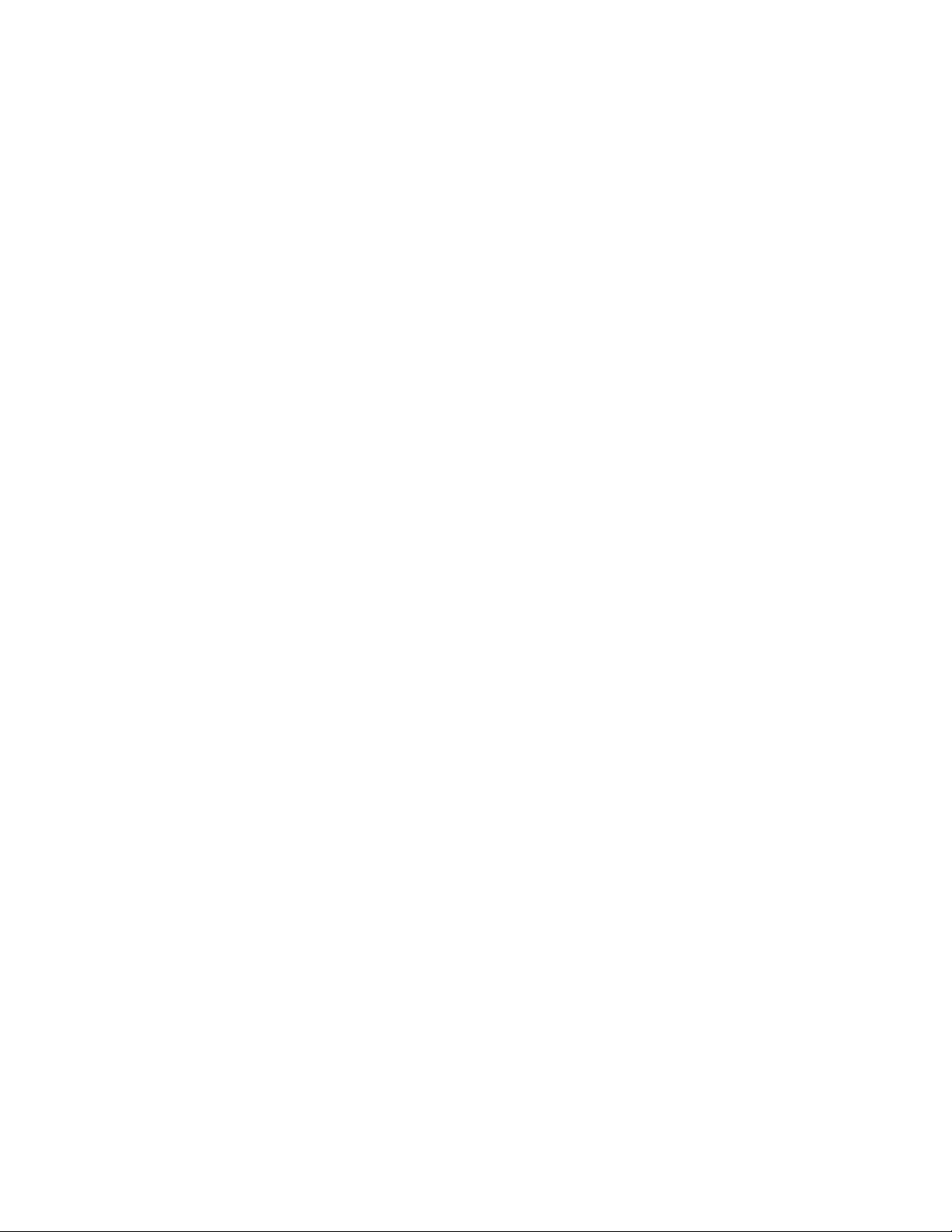
Funkcje
• kod usterki (jeśli jest)
• nazwa i lokalizacja twojej firmy
Aby dowiedzieć się, jaki numer seryjny ma drukarka, należy wykonać następujące kroki:
1. Na panelu sterowania naciśnij przycisk Stan urządzenia.
2. Zostanie wyświetlona karta Informacje o maszynie. Numer seryjny wyświetlany
jest po lewej stronie ekranu dotykowego.
NOTATKA
Jeśli nie możesz odczytać numeru seryjnego z ekranu dotykowego drukarki, znajdziesz
go również po wewnętrznej stronie lewej dolnej pokrywy drukarki.
Jeśli potrzebujesz dodatkowej pomocy przy obsłudze drukarki:
• Poszukaj informacji w tym podręczniku.
• Skontaktuj się z kluczowym operatorem.
• Odwiedź witrynę internetową obsługi klienta pod adresem
www.support.xerox.com/support (w polu Wyszukaj wpisz zwrot Drukarka Xerox
550/560/570 lub w polu Wybierz wybierz dokumentację dotyczącą typu używanej
drukarki) lub skontaktuj się z Centrum informacyjnym Xerox.
Funkcje standardowe
• Kopiowanie, drukowanie, faksowanie, skanowanie do PC, USB lub e-mail i drukowanie
mobilne
• Maksymalna szybkość kopiowania i drukowania: W kolorze do 50/60/70 str./min / w
czerni i bieli do 55/65/75 str./min
• Rozdzielczość 2400 x 2400 dpi
• Automatyczne drukowanie dwustronne
• Automatyczny podajnik dokumentów do druku dwustronnego
• Zintegrowany skaner
• Standardowa pojemność papieru (4 tace i taca boczna): 3260 arkuszy
• Kolorowy ekran dotykowy na zintegrowanym panelu sterowania
• Platforma EIP (Extensible Interface Platform) służąca do podłączania oprogramowania
innych firm na ekranie dotykowym
• Interfejs urządzenia zewnętrznego
• Obsługa PDL dla PCL 5 i PCL 6
• Obsługa połączenia Ethernet 10/100BaseTX
• Obsługa powlekanych i niepowlekanych materiałów, o gramaturze do 110 funtów
(300 g/m2)
Drukarka Xerox® Color 550/560/5703-2
Podręcznik użytkownika

Konfiguracje drukarki
OpisModel drukarki/konfiguracja
Funkcje
Xerox Color 550
Xerox Color 560
Xerox Color 570
Ten model drukarki potrafi drukować z prędkością do 55
str./min dla wydruków czarno-białych i 50 str./min dla
wydruków kolorowych
Ten model drukarki potrafi drukować z prędkością do 65
str./min dla wydruków czarno-białych i 60 str./min dla
wydruków kolorowych
Ten model drukarki potrafi drukować z prędkością do 75
str./min dla wydruków czarno-białych i 70 str./min dla
wydruków kolorowych
Części drukarki
Ta sekcja zawiera:
• Widok z przodu, z lewej strony
• Widok od tyłu, z prawej strony
• Opcje podłączenia telefonu i faksu
• Elementy wewnętrzne
• Podajnik dokumentów
• Panel sterowania
• Włącznik/wyłącznik zasilania
• Podajnik o zwiększonej pojemności
• GBC® AdvancedPunch
• Standardowy finisher
• Finisher zaawansowany
• Profesjonalny finisher
• Finisher dla broszurownicy
• Przycinarka Xerox SquareFold
™
Podręcznik użytkownika
3-3Drukarka Xerox® Color 550/560/570
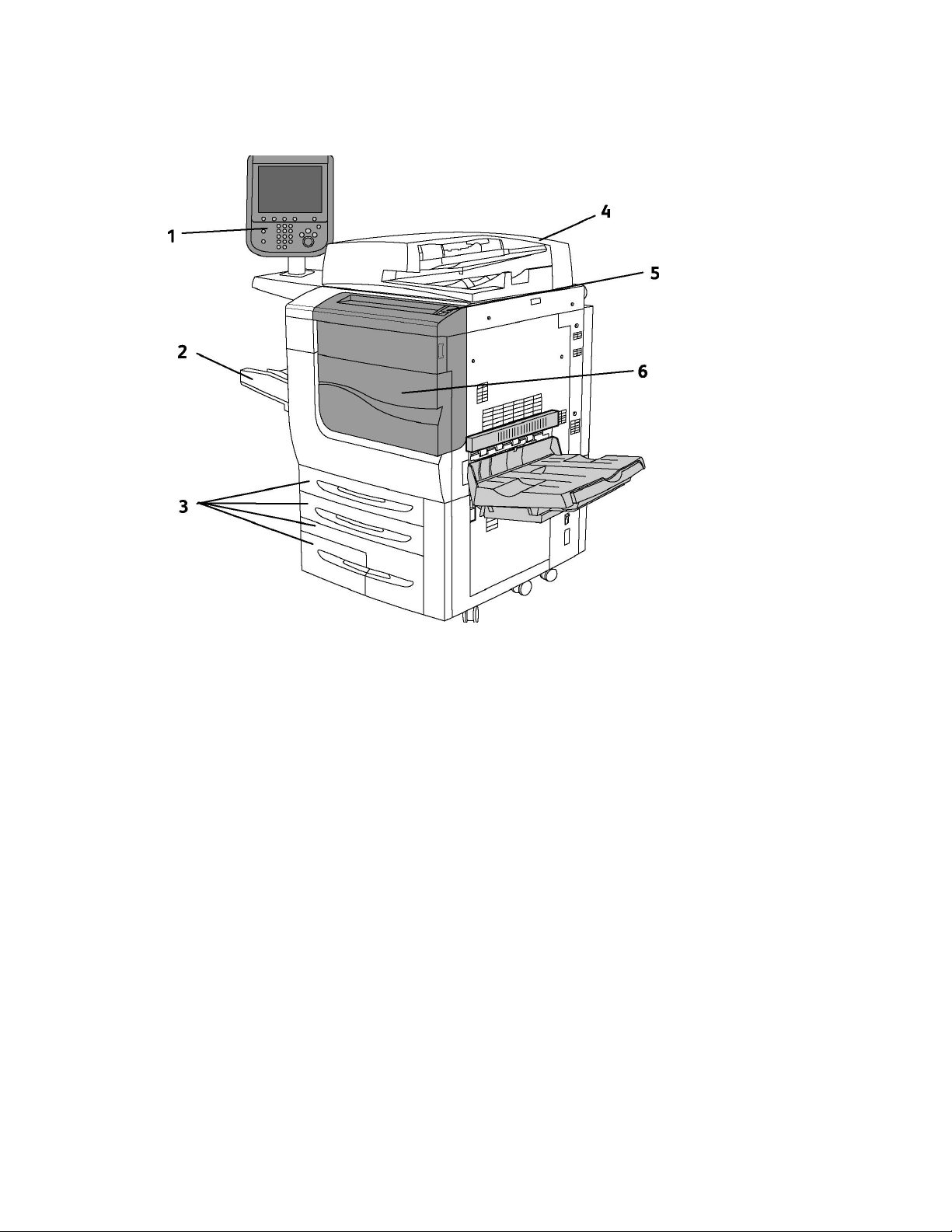
Funkcje
Widok z przodu, od prawej strony
1. Panel sterowania
2. Taca 5 (boczna)
3. Taca 1, 2, 3, 4
4. Podajnik dokumentów
5. Włącznik/wyłącznik zasilania
6. Pokrywa przednia
NOTATKA
Oprócz włącznika/wyłącznika zasilania (5) na panelu przednim, dostępny jest główny
przełącznik zasilania, znajdujący się pod pokrywą przednią (patrz Elementy wewnętrzne).
Drukarka Xerox® Color 550/560/5703-4
Podręcznik użytkownika

Funkcje
Przełącznik zasilania
W urządzeniu znajdują się trzy przełączniki zasilania:
• Wyłącznik różnicowo-prądowy, znajdujący się z tyłu urządzenia. Po dostarczeniu
urządzenia upewnij się, że ten przełącznik ustawiony jest w pozycji Wł.
• Główny przełącznik zasilania (omówiony w rozdziale Instalacja i konfiguracja) znajduje
się pod przednią pokrywą urządzenia.
• Włącznik/wyłącznik zasilania znajduje się na panelu górnym urządzenia i jest to
główny sposób włączania i wyłączania drukarki.
NOTATKA
Aby włączyć lub wyłączyć zasilanie główne urządzenia, patrz dodatkowe informacje w
sekcji Włączanie/wyłączanie zasilania głównego w rozdziale Instalacja i konfiguracja.
Włączanie drukarki
Sprawdź, czy główny przełącznik zasilania znajduje się w położeniu Wł., a następnie
naciśnij włącznik/wyłącznik zasilania znajdujący się po prawej stronie panelu górnego,
aby włączyć urządzenie. Cały Proces uruchamiania (do włączenia zasilania i zakończenia
samotestu) trwa krócej niż 3 minuty. Niektóre funkcje urządzenia, takie jak kopiowanie
będą dostępne wcześniej niż inne funkcje (np. drukowanie).
Włączanie drukarki
Naciśnij włącznik/wyłącznik zasilania, aby wyłączyć urządzenie.
Podręcznik użytkownika
3-5Drukarka Xerox® Color 550/560/570

Funkcje
Jeżeli została wybrana opcja Oszczędzanie energii, urządzenie przejdzie natychmiast w
tryb oszczędzania energii. Jeżeli istnieją prace oczekujące w kolejce, wyświetli się drugie
okno.
NOTATKA
Aby ponownie aktywować urządzenie, gdy znajduje się w tym trybie, naciśnij przycisk
na ekranie dotykowym lub przycisk Oszczędzanie energii.
Widok od tyłu, z prawej strony
1. Tace wyjściowe
2. Przewód zasilający i wyłącznik różnicowo-prądowy
Drukarka Xerox® Color 550/560/5703-6
Podręcznik użytkownika

Opcje podłączenia telefonu i faksu
Funkcje
1. Złącze sieciowe
2. Faks
Podajnik dokumentów
1. Podajnik dokumentów
Podręcznik użytkownika
3-7Drukarka Xerox® Color 550/560/570

Funkcje
2. Prowadnice dla dokumentów
3. Wskaźnik potwierdzenia
4. Górna pokrywa
NOTATKA
Szyba dokumentów znajduje się pod górną pokrywą i jest używana do skanowania,
faksowania i kopiowania. Skorzystaj z niej przy kopiowaniu pojedynczych stron lub
dokumentów na papierze, którego nie można włożyć do podajnika dokumentów.
Elementy wewnętrzne
1. Kasety z tonerem
2. Bębny
3. Główny włącznik zasilania
4. Moduł utrwalacza
5. Pojemnik na zużyty toner
Główny przełącznik zasilania to jeden z trzech przełączników zasilania, które należy
włączyć. Informacje na temat uruchamiania urządzenia zawiera rozdział Instalacja i
konfiguracja.
Drukarka Xerox® Color 550/560/5703-8
Podręcznik użytkownika

Funkcje
Tryb energooszczędny
Tryb energooszczędny zmniejsza zużycie energii drukarki po określonym czasie jej
bezczynności.
Drukarka przechodzi w tryb niskiego zużycia energii po upływie określonego czasu. Jeśli
przez dalszy określony czas do drukarki nie są wysyłane żadne prace, drukarka przechodzi
w tryb uśpienia. W obu trybach ekran dotykowy jest ciemny i świeci przycisk oszczędzania
energii.
Naciśnięcie przycisku oszczędzania energii powoduje powrót drukarki do normalnej
pracy. Potwierdzenie zadania lub uzyskanie dostępu do drukarki za pośrednictwem usług
CentreWare IS także powoduje jej wyjście z trybu oszczędzania energii.
Aby uzyskać szczegółowe informacje, patrz Podręcznik administratora systemu na stronie
www.xerox.com/support > w polu Wyszukaj wpisz zwrot drukarka Xerox 550/560/570
lub w polu Wybierz wybierz dokumentację dotyczącą typu używanej drukarki.
Opcje drukarki
Faksowanie
• Faks jednoliniowy z faksem internetowym
• Faks trzyliniowy z faksem internetowym
• Faks serwera
• Faks VoIP
Skanowanie
• Zestaw skanowania (PDF z wyszukiwaniem tekstu, Wysoka kompresja PDF/XPS,
Podgląd miniatur)
• Skanuj do/Drukuj z USB
Podawanie
• Podajnik o dużej pojemności
• Podajnik o zwiększonej pojemności o jednej lub dwóch tacach
Wykańczanie
• Standardowy finisher
• Finisher zaawansowany
• Profesjonalny finisher
• Finisher dla broszurownicy
• Zszywacz
• Moduł przycinarki Xerox Square Fold
Podręcznik użytkownika
3-9Drukarka Xerox® Color 550/560/570

Funkcje
• GBC® AdvancedPunch
™
Zabezpieczenia
• Zestaw zabezpieczeń danych
• System Xerox Secure Access Unified ID
• Zliczanie sieciowe oparte o prace
• Uwierzytelnianie Common Access Card (CAC)
Inne
• PostScript
• Stół wychylny
• Taca podajnika kopert
• Czytnik kart pamięci
Podajnik o zwiększonej pojemności (OHCF)
1. Podajnik OHCF z dwiema szufladami (z tacą boczną)
2. Podajnik OHCF z jedną szufladą (z tacą boczną nad szufladą)
Drukarka Xerox® Color 550/560/5703-10
Podręcznik użytkownika

Funkcje
GBC® AdvancedPunch
™
Moduł wykańczający GBC® AdvancedPunch™ (pokazany po prawej stronie modułu
interfejsu) wymaga modułu interfejsu oraz kolejnego finishera. Moduł interfejsu
rozprostowuje papier i zapewnia moduł komunikacyjny z silnikiem i kontrolerem drukarki.
Kolejny finisher, taki jak finisher standardowy, konieczny jest do odbioru wydruków
dziurkowanych.
Moduł GBC AdvancedPunch oferuje zestaw opcji wykańczania wydruków, umożliwiając
dziurkowanie dokumentów 8,5 x 11 cali/A4, co pozwala na stosowanie różnorodnych
opraw. Nośniki 8,5 x 11 cali mogą mieć od 19 do 32 dziurek, a nośniki A4 od 21 do 47.
Aby uzyskać dalsze informacje, należy przejść do strony www.xerox.com i wybrać
dokumentację użytkownika modułu GBC AdvancedPunch.
Podręcznik użytkownika
3-11Drukarka Xerox® Color 550/560/570

Funkcje
Finisher zaawansowany
1. Górny podajnik
2. Układarka
Drukarka Xerox® Color 550/560/5703-12
Podręcznik użytkownika

Profesjonalny finisher
Funkcje
1. Górny podajnik
2. Układarka
3. Podajnik broszur
Podręcznik użytkownika
3-13Drukarka Xerox® Color 550/560/570

Funkcje
Standardowy finisher
1. Górny podajnik
2. Układarka
3. Pokrywa przednia
Drukarka Xerox® Color 550/560/5703-14
Podręcznik użytkownika

Finisher dla broszurownicy
Funkcje
1. Zespół przekładek po procesowy
2. Górny podajnik
3. Układarka
4. Podajnik broszur
5. Podajnik wyjściowy zginarki
6. Pokrywa przednia
Podręcznik użytkownika
3-15Drukarka Xerox® Color 550/560/570

Funkcje
Przycinarka SquareFold
1.
Lewa górna pokrywa. Otwórz tę pokrywę, aby usunąć zacięcia papieru. W tym obszarze
znajduje się mechanizm zginający SquareFold.
2.
Prawa górna pokrywa. Otwórz tę pokrywę, aby usunąć zacięcia papieru. W tym obszarze
znajduje się mechanizm przycinający.
3.
Taca wyjściowa urządzenia do broszur. Ta taca odbiera z finishera broszurę złożoną w
kwadrat.
4.
Panel sterowania. Panel sterowania tworzą wyświetlacz poglądowy, przyciski oraz różne
wskaźniki świetlne.
5.
Pojemnik na odpady z przycinarki. Odbiera odpady z przycinarki. Otwórz, aby opróżnić
pojemnik na odpady z przycinarki.
Drukarka Xerox® Color 550/560/5703-16
Podręcznik użytkownika
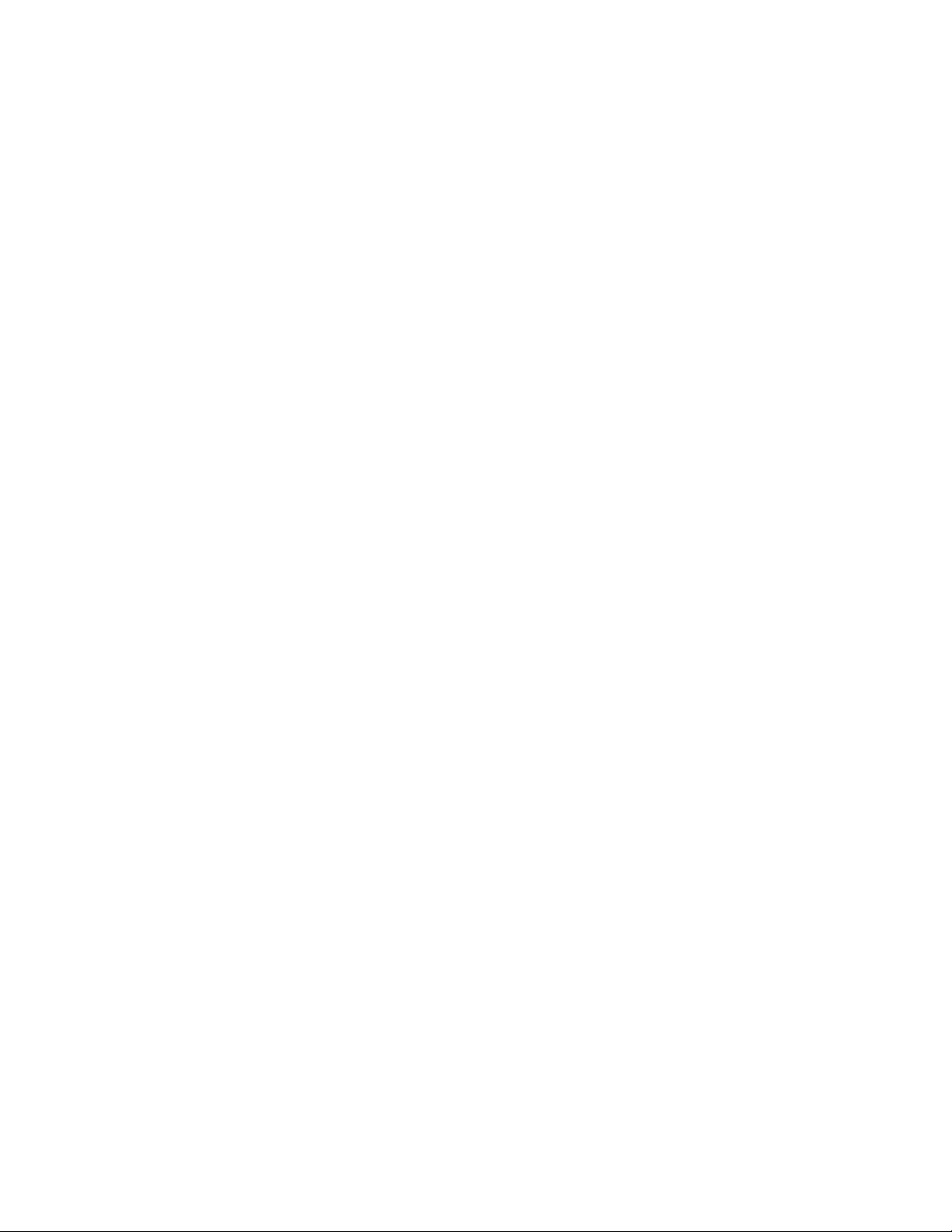
Funkcje
Informacja o drukarce
Informacje o stanie drukarki są widoczne na ekranie dotykowym panelu sterowania oraz
w wydrukowanych raportach. Informacje o użytkowaniu i zliczaniu również są dostępne
na ekranie dotykowym. Aby uzyskać szczegółowe informacje, patrz Informacje zliczania
i użytkowania.
Stan pracy
Wyświetl stan pracy, aby sprawdzić i zarządzać pracami:
1. Naciśnij przycisk Stan pracy na panelu sterowania.
2. Dotknij karty Prace czynne lub Prace wykonane.
3. Wybierz żądaną kategorię z listy rozwijanej Wszystkie prace.
4. Dotknij żądanej pracy na liście, aby wyświetlić szczegółowe informacje. Można
wydrukować raport pracy, dotykając przycisku Drukuj ten raport historii prac lub
Wydrukuj raport tej pracy.
5. W przypadku dodatkowych typ prac, dotknij karty Zabezpieczone prace drukowania
i inne, a następnie wybierz spośród następujących opcji:
• Drukowanie zabezpieczone
• Próbka
• Drukowanie opóźnione
• Drukowanie za opłatą
• Folder publiczny
Raporty
Raporty można drukować za pomocą panelu sterowania.
Aby wydrukować raport:
1. Na panelu sterowania naciśnij przycisk Stan urządzenia.
2. Dotknij opcji Drukuj raporty, a następnie dotknij żądanej kategorii.
3. Na kolejnym ekranie dotknij żądanego raportu, a następnie naciśnij zielony przycisk
Start.
NOTATKA
Raport konfiguracji zawiera listę informacji na temat bieżącej konfiguracji drukarki i jest
przydatny do analizy sieciowej oraz ogólnego rozwiązywania problemów.
Podręcznik użytkownika
3-17Drukarka Xerox® Color 550/560/570

Funkcje
Zliczanie
Funkcja zliczania śledzi rozliczenia i kontroluje dostęp poszczególnych użytkowników do
funkcji kopiowania, skanowania, faksowania i drukowania. Gdy zliczanie jest włączone,
każdy użytkownik musi wprowadzić swój identyfikator, aby móc użyć kontrolowanej
funkcji. Kontrolowane funkcje są oznaczone symbolem kłódki i klucza.
Administrator systemu musi utworzyć konta użytkowników, a następnie skonfigurować
zliczanie.
1. Na ekranie dotykowym dotknij przycisku żądanej funkcji.
2. Zostanie wyświetlona klawiatura. Wprowadź swój identyfikator użytkownika podany
przez administratora systemu, a następnie dotknij Wprowadź.
3. Aby się wylogować, naciśnij przycisk Logowanie/wylogowanie, dotknij identyfikatora
użytkownika, a następnie dotknij opcji Wyloguj.
Aby uzyskać szczegółowe informacje, patrz Podręcznik administratora systemu na stronie
www.xerox.com/support > w polu Wyszukaj wpisz zwrot drukarka Xerox 550/560/570
lub w polu Wybierz wybierz dokumentację dotyczącą typu używanej drukarki.
Dodatkowe informacje
Wymienione poniżej źródła zawierają informacje na temat drukarki i jej możliwości.
• Lista zalecanych nośników: Dla Stanów Zjednoczonych www.xerox.com/paper; Dla
Unii Europejskiej www.xerox.com/europaper
• Podręcznik użytkownika (PDF), oprogramowanie i dokumentacja:
www.xerox.com/support > wpisz Drukarka Xerox 550/560/570 w polu wyszukiwania
lub wybierz pole > wybierz dokumentację dla danego typu używanej drukarki.
• Oprogramowanie Online Support Assistant, pobieranie sterowników i pomoc
techniczna: www.xerox.com/Support & Drivers
• Zamawianie materiałów eksploatacyjnych: www.xerox.com/Supplies
Drukarka Xerox® Color 550/560/5703-18
Podręcznik użytkownika

4
Instalacja i konfiguracja
Ten rozdział zawiera następujące części:
• Przegląd instalacji i konfiguracji
• Połączenie fizyczne
• Włączanie drukarki
• Wyłączanie drukarki
• Instalacja oprogramowania
• Używanie oprogramowania CentreWare Internet Services
Aby uzyskać więcej informacji, patrz Podręcznik administratora systemu oraz Online
Support Assistant (Asystent pomocy online) pod adresem www.xerox.com/support.
Wprowadź tekst Drukarka Xerox 550/560/570 w polu Wyszukaj lub Wybierz.
Przegląd instalacji i konfiguracji
Przed rozpoczęciem użytkowania drukarki wykonaj poniższe czynności:
1. Upewnij się, że drukarka jest podłączona prawidłowo i włączona.
2. Zainstaluj sterowniki oprogramowania i programy narzędziowe.
3. Skonfiguruj oprogramowanie.
Połączenie fizyczne
Możliwe jest nawiązanie połączenia z drukarką przez sieć. W celu używania opcjonalnego
faksu należy podłączyć do działającej i dedykowanej linii telefonicznej faksu. Przewody
komunikacyjne nie są dołączone do drukarką i należy je zakupić osobno.
Aby fizycznie podłączyć drukarkę:
1. Podłącz przewód zasilający do drukarki i włóż go do gniazdka elektrycznego.
4-1Drukarka Xerox® Color 550/560/570
Podręcznik użytkownika

Instalacja i konfiguracja
2. Podłącz jeden koniec przewodu Ethernet, kategorii 5 lub lepszej, do portu Ethernet
z tyłu drukarki. Podłącz drugi koniec przewodu do portu sieciowego.
3. Jeśli zainstalowana jest opcja faksu, podłącz do działającej linii telefonicznej za
pomocą standardowego przewodu RJ11.
Włączanie drukarki
Drukarka jest wyposażona w trzy przełączniki zasilania:
• Wyłącznik różnicowo-prądowy, znajdujący się z tyłu drukarki i w pobliżu przewodu
zasilającego. Podczas instalacji i konfiguracji ten przełącznik musi znajdować się w
pozycji włączonej.
• Główny przełącznik zasilania umieszczony za drzwiczkami przedniej pokrywy. Ten
przełącznik musi być ustawiony w pozycji włączonej. Nie należy go używać do
włączania i wyłączania drukarki.
• Włącznik/wyłącznik zasilania widoczny na panelu sterowania. Ten przełącznik zasilania
służy do włączania i wyłączania drukarki podczas pracy.
Główny przełącznik zasilania
Drukarka Xerox® Color 550/560/5704-2
Podręcznik użytkownika

Włącznik/wyłącznik zasilania
Włączanie głównego przełącznika zasilania
Instalacja i konfiguracja
Główne zasilanie drukarki jest kontrolowane za pomocą głównego przełącznika zasilania.
Główne zasilanie powinno być włączone w trakcie normalnej obsługi drukarki i powinno
być wyłączane tylko na czas podłączania kabla lub czyszczenia drukarki.
PRZESTROGA
Najpierw włącz główne zasilanie za pomocą głównego włącznika zasilania, aby uniknąć
uszkodzenia wewnętrznego dysku twardego drukarki lub awarii drukarki.
PRZESTROGA
Nie wyłączaj głównego zasilania tuż po jego włączeniu. Może to spowodować uszkodzenie
wewnętrznego dysku twardego drukarki lub spowodować awarię drukarki.
1. Otwórz przednią pokrywę.
Podręcznik użytkownika
4-3Drukarka Xerox® Color 550/560/570

Instalacja i konfiguracja
2. Ustaw główny włącznik zasilania w pozycji włączenia.
3. Zamknij pokrywę przednią.
Wyłączanie drukarki
Zlokalizuj włącznik/wyłącznik zasilania na panelu sterowania. Jest to przełącznik zasilania
używany do włączania i wyłączania drukarki. Nie używaj głównego przełącznika zasilania.
Naciśnij wyłącznik zasilania, przełączając go do pozycji wyłączonej, aby wyłączyć drukarkę.
Przed wyłączeniem drukarki wykonuje ona procedury wewnętrzne.
Drukarka Xerox® Color 550/560/5704-4
Podręcznik użytkownika

Instalacja i konfiguracja
Włącznik/wyłącznik zasilania
NOTATKA
Przed wyłączeniem drukarki poczekaj pięć sekund po zakończeniu aktywnej pracy.
Wyłączanie głównego przełącznika zasilania
Główne zasilanie drukarki jest kontrolowane za pomocą głównego przełącznika zasilania.
Główne zasilanie powinno być włączone w trakcie normalnej obsługi drukarki i powinno
być wyłączane tylko na czas podłączania kabla lub czyszczenia drukarki.
PRZESTROGA
Przed odłączeniem kabla zasilającego wyłącz główne zasilanie. Odłączenie kabla
zasilającego przy włączonym zasilaniu głównym może uszkodzić wewnętrzny dysk twardy
drukarki i spowodować jej awarię.
PRZESTROGA
Nie wyłączaj głównego zasilania tuż po jego włączeniu. Może to spowodować uszkodzenie
wewnętrznego dysku twardego drukarki lub spowodować awarię drukarki.
PRZESTROGA
Nie wyłączaj głównego zasilania tuż po jego włączeniu. Może to spowodować uszkodzenie
wewnętrznego dysku twardego drukarki lub spowodować awarię drukarki. Przed
wyłączeniem zasilania głównego odczekaj 10 sekund od chwili zgaśnięcia ekranu
dotykowego.
PRZESTROGA
Nie wyłączaj głównego przełącznika zasilania, gdy przetwarzana jest praca lub gdy miga
przycisk trybu energooszczędnego. Może to spowodować uszkodzenie wewnętrznego
dysku twardego drukarki lub spowodować awarię drukarki.
1. Otwórz przednią pokrywę.
Podręcznik użytkownika
4-5Drukarka Xerox® Color 550/560/570

Instalacja i konfiguracja
2. Przełącz główny włącznik zasilania do pozycji wyłączenia.
3. Zamknij pokrywę przednią.
Przydzielanie adresu sieciowego
Jeśli sieć korzysta z serwera DHCP, drukarka automatycznie pobiera adres sieciowy. Aby
przydzielić statyczny adres IP, skonfigurować ustawienia serwera DNS lub skonfigurować
inne ustawienia TCP/IP, patrz Podręcznik administratora systemu pod adresem
www.xerox.com/support. Wprowadź tekst Drukarka Xerox 550/560/570 w polu Szukaj
lub Wybierz, odpowiednio do posiadanego typu drukarki.
Instalacja oprogramowania
Ta sekcja zawiera:
• Wymagania systemu operacyjnego
• Instalacja sterowników i narzędzi dla systemu Windows
• Instalacja sterowników i narzędzi dla komputerów Macintosh
• Sterowniki dla systemu UNIX i Linux
Drukarka Xerox® Color 550/560/5704-6
Podręcznik użytkownika

Instalacja i konfiguracja
Wymagania systemu operacyjnego
• System Windows 2000, XP, Vista, Windows Server 2003 lub nowszy
• Macintosh system OS X w wersji 10.5 lub nowszej
• System UNIX i Linux: patrz www.xerox.com/support
Instalacja sterowników i narzędzi dla systemu Windows
Aby uzyskać dostęp do wszystkich funkcji drukarki, należy:
• Zainstalować sterownik drukarki Xerox
• Jeśli zainstalowany jest moduł skanowania, należy zainstalować sterownik skanowania
Xerox
Instalowanie drukarki sieciowej
Przed instalacją sterowników sprawdź, czy drukarka jest podłączona do sieci, włączona
i podłączona do aktywnej sieci oraz czy posiada prawidłowy adres IP.
NOTATKA
Jeżeli program instalacyjny nie uruchomi się, przejdź do napędu i kliknij dwukrotnie plik
Setup.exe. Jeżeli płyta z oprogramowaniem i dokumentacją jest niedostępna, pobierz
najnowszy sterownik na stronie www.xerox.com/Support&Drivers
Aby zainstalować sterownik:
1. Włóż płytę z oprogramowaniem i dokumentacją do napędu CD lub DVD w
komputerze. Instalator zostanie uruchomiony automatycznie, chyba że w komputerze
wyłączono automatyczne uruchamianie.
2. Aby zmienić język, kliknij opcję Język, wybierz język z listy, a następnie kliknij przycisk
OK.
3. Kliknij polecenie Zainstaluj sterowniki, a następnie Zainstaluj sterowniki
drukowania i skanowania.
4. Kliknij przycisk Zgadzam się, aby zaakceptować umowę licencyjną.
5. Wybierz swoje urządzenie z listy wykrytych drukarek i kliknij przycisk Instaluj.
6. Jeśli drukarka nie jest wyświetlana na liście wykrytych drukarek: Kliknij opcję Adres
IP lub nazwa DNS w górnej części okna. Wpisz adres lub nazwę drukarki, a następnie
kliknij polecenie Wyszukaj. Jeśli adres IP nie zostanie wyświetlony, patrz rozdział
Znajdowanie adresu IP drukarki. Gdy drukarka zostanie wyświetlona w oknie, kliknij
przycisk Dalej.
7. Wybierz żądany sterownik drukarki: PostScript lub PCL 6.
8. Jeśli zainstalowany jest moduł skanowania, kliknij odpowiedni sterownik skanowania:
TWAIN lub WIA
9. Jeśli zainstalowane jest skanowanie, wybierz opcję Narzędzie do skanowania Xerox.
10. Kliknij Zainstaluj.
Podręcznik użytkownika
4-7Drukarka Xerox® Color 550/560/570

Instalacja i konfiguracja
11. Po zakończeniu instalacji kliknij Zakończ.
Instalacja sterowników i narzędzi dla komputerów Macintosh
Aby uzyskać dostęp do wszystkich funkcji drukarki, należy:
• Zainstalować sterowniki drukarki i skanera
• Jeśli to wymagane, dodać drukarkę
Przed instalacją sterowników sprawdź, czy drukarka jest podłączona do sieci, włączona
i podłączona do aktywnej sieci oraz czy posiada prawidłowy adres IP.
Instalacja sterowników drukowania i skanowania
NOTATKA
Sterowniki drukowania i skanowania są instalowane w tym samym czasie.
Aby zainstalować sterownik drukowania i skanowania:
1. Włóż płytę z oprogramowaniem i dokumentacją do napędu CD lub DVD w
komputerze. Jeżeli płyta z oprogramowaniem i dokumentacją jest niedostępna,
pobierz najnowszy sterownik na stronie www.xerox.com/Support&Drivers
2. Otwórz folder Mac, a następnie folder Mac OS 10.5 Universal PS.
3. Otwórz Xerox Color 550_560_570 XC CD.dmg.
4. Otwórz Xerox Color 550_560_570 XC CD.
5. Kliknij Kontynuuj trzy razy.
6. Kliknij przycisk Zgadzam się, aby zaakceptować umowę licencyjną.
7. Kliknij pozycję Instalacja.
8. Wprowadź hasło, a następnie kliknij przycisk OK.
9. Jeśli drukarka nie jest wyświetlana na liście wykrytych drukarek: Kliknij Ręcznie
wprowadź nazwę lub adres drukarki w górnej części okna. Wpisz adres lub nazwę
żądanej drukarki, a następnie poczekaj aż komputer odnajdzie drukarkę. Jeśli adres
IP drukarki nie jest znany, patrz rozdział Znajdowanie adresu IP drukarki. Kliknij
przycisk Kontynuuj.
10. Kliknij przycisk OK, aby zaakceptować komunikat kolejki druku.
11. Jeśli to konieczne, wybierz pola wyboru dla opcji Ustaw drukarkę jako domyślną i
Drukuj stronę testową.
12. Kliknij przycisk Continue (Kontynuuj), a następnie kliknij przycisk Close (Zamknij).
13. W menu Apple otwórz Właściwości systemu, a następnie otwórz Drukarka i faks.
14. Kliknij kartę Drukowanie, kliknij drukarkę na liście, a następnie kliknij Konfiguracja
drukarki.
15. Kliknij opcję Dostępne opcje i potwierdź, że wyświetlane są opcje zainstalowane w
drukarce.
16. W przypadku wprowadzenia zmian, kliknij polecenie Zastosuj zmiany, zamknij okno,
a następnie zamknij Właściwości systemu.
Drukarka Xerox® Color 550/560/5704-8
Podręcznik użytkownika

Instalacja i konfiguracja
Drukarka jest gotowa do użycia.
Dodawanie drukarki w systemie OS X w wersji 10.5
1. Otwórz folder Aplikacje, a następnie kliknij dwukrotnie pozycję Preferencje
systemowe.
2. Kliknij Drukarka i faks.
3. Kliknij przycisk plusa pod listą zainstalowanych drukarek.
4. Wpisz adres IP lub nazwę hosta drukarki.
5. Wpisz nazwę kolejki dla drukarki lub pozostaw ją pustą, aby użyć domyślnej kolejki.
6. Kliknij drukarkę, a następnie kliknij opcję Dodaj.
NOTATKA
Jeśli drukarka nie została wykryta w sieci, sprawdź, czy jest włączona i czy kabel Ethernet
jest właściwie podłączony.
Aby połączyć się podając adres IP drukarki:
1. Z folderu Aplikacje w doku kliknij ikonę Preferencje systemowe.
2. Kliknij Drukarka i faks.
3. Kliknij przycisk plusa pod listą zainstalowanych drukarek.
4. Kliknij opcję Drukarka IP.
5. Kliknij opcję IPP, Demon drukarki wierszowej – LPD lub HP Jet Direct – Gniazdo.
6. Wpisz adres IP drukarki w polu Adres.
7. Wprowadź nazwę drukarki.
8. Wprowadź lokalizację drukarki.
9. Kliknij odpowiedni sterownik na liście rozwijanej Drukuj za pomocą.
10. Kliknij model drukarki, a następnie kliknij przycisk Dodaj.
Sterowniki dla systemu UNIX i Linux
Obsługiwane sterowniki dla systemu UNIX i Linux dostępne są pod adresem
www.xerox.com/office/550_560_570 DCPdrivers.
Aby uzyskać szczegółowe informacje, patrz Podręcznik administratora systemu na stronie
www.xerox.com/support. Wprowadź tekst Drukarka Xerox 550/560/570 w polu Szukaj
lub Wybierz > wybierz dokumentację dla posiadanego typu drukarki.
Inne sterowniki
Dostępne są również następujące sterowniki wyłącznie dla systemu Windows pod
adresem: www.xerox.com/office/550_560_570DCPdrivers.
• Sterownik Xerox Global Print Driver™: używany do drukowania za pomocą dowolnej
drukarki PCL lub PostScript w sieci, w tym drukarek innych producentów. Sterownik
ten jest konfigurowany w zależności od wybranej drukarki.
4-9Drukarka Xerox® Color 550/560/570
Podręcznik użytkownika

Instalacja i konfiguracja
• Sterownik Xerox Mobile Express Driver™: używany do drukowania za pomocą
dowolnej drukarki PCL lub PostScript w sieci, w tym drukarek innych producentów.
Sterownik ten jest konfigurowany w zależności od drukarki wybranej przy każdym
drukowaniu. W przypadku częstego podróżowania do tych samych miejsc, można
zapisać swoje ulubione drukarki w danych lokalizacjach, a sterownik zapamięta
ustawienia.
Używanie oprogramowania CentreWare Internet Services
Oprogramowanie CentreWare Internet Services umożliwia dostęp do serwera sieci Web
wbudowanego w drukarkę. Umożliwia ono łatwe zarządzanie, konfigurowanie i
monitorowanie drukarki za pomocą przeglądarki internetowej z komputera w sieci.
Oprogramowanie CentreWare Internet Services umożliwia wykonywanie następujących
czynności:
• Uzyskanie dostępu do stanu, konfiguracji i ustawień zabezpieczeń drukarki
• Sprawdzenie stanu materiałów eksploatacyjnych za pomocą komputera
• Dostęp do rejestrów rozliczania prac w celu przydzielania kosztów drukowania i
planowania zakupów materiałów eksploatacyjnych
• Pobranie plików zeskanowanych dokumentów zapisanych w drukarce
NOTATKA
Niektóre funkcje drukarki muszą być włączone za pomocą oprogramowania CentreWare
IS. Jeśli administrator systemu nie zablokował drukarki, aby uzyskać dostęp do tych
ustawień należy zalogować się jako administrator.
Wymagania oprogramowania CentreWare Internet Services:
• Przeglądarka internetowa i połączenie TCP/IP pomiędzy drukarką a siecią (w
środowiskach Windows, Macintosh lub UNIX)
• W przeglądarce internetowej musi być włączona obsługa JavaScript. Jeśli obsługa
JavaScript jest wyłączona, zostanie wyświetlony komunikat z ostrzeżeniem i usługi
CentreWare Internet Services mogą nie działać poprawnie.
• W drukarce musi być włączony protokół TCP/IP i HTTP.
Aby uzyskać szczegółowe informacje, patrz Podręcznik administratora systemu na stronie
www.xerox.com/support. Wprowadź tekst Drukarka Xerox 550/560/570 w polu Szukaj
lub Wybierz > wybierz dokumentację dla posiadanego typu drukarki.
Drukarka Xerox® Color 550/560/5704-10
Podręcznik użytkownika

Instalacja i konfiguracja
Znajdowanie adresu IP drukarki
Adres IP drukarki jest wymagany do korzystania z oprogramowania CentreWare Internet
Services. Jeśli nie znasz adresu IP, wydrukuj raport konfiguracji. Adres IP drukarki znajduje
się w sekcji Ustawienia komunikacji.
Aby wydrukować raport konfiguracji:
1. Na panelu sterowania naciśnij przycisk Stan urządzenia.
2. Dotknij karty Informacje o maszynie, a następnie dotknij opcji Drukuj raporty.
3. Dotknij opcji Raporty drukarki, opcji Raport konfiguracji, a następnie naciśnij
zielony przycisk Start na panelu sterowania.
4. Po wydrukowaniu raportu dotknij opcji Zamknij.
Uzyskiwanie dostępu do oprogramowania CentreWare Internet Services
1. Upewnij się, że drukarka jest podłączona prawidłowo i włączona.
2. Na komputerze otwórz przeglądarkę internetową.
3. Wpisz adres IP drukarki w polu adresu przeglądarki internetowej.
Wyświetlona zostanie strona oprogramowania CentreWare Internet Services Welcome.
Podręcznik użytkownika
4-11Drukarka Xerox® Color 550/560/570

Instalacja i konfiguracja
Drukarka Xerox® Color 550/560/5704-12
Podręcznik użytkownika

5
Wkładanie nośników
Podczas umieszczania nośników w tacach papieru należy korzystać z poniższej tabeli,
zawierającej informacje na temat typów papieru i gramatur, które są przyjmowane przez
poszczególne tace. Wybierz odpowiednią tacę, w zależności od nośnika, który będzie
używany.
NOTATKA
Pomimo iż dany nośnik może być przyjmowany przez tacę, działanie może nie być
optymalne. Aby uzyskać szczegółowe informacje na temat zalecanych nośników, w tym
dotyczące potencjalnych problemów i ograniczeń, zapoznaj się z listą zalecanych
nośników.
NOTATKA
Podajnik OHCF zapewnia najlepszą wydajność podawania, szczególnie w przypadku
nośników powlekanych.
Typy papieru/gramatury akceptowane w tacach
Zakres gramatury typu papieru można wybrać na jeden z dwóch sposobów:
• Wybierz typ papieru z poniższej tabeli i zastosuj właściwy zakres gramatury za pomocą
opcji dostępnych na ekranie panelu sterowania lub
• Wybierz opcję Wybór innych materiałów... i wybierz określony zakres gramatury
nośnika z listy dostępnej na ekranie panelu sterowania. Dostęp do niektórych funkcji,
takich jak drukowanie raportów lub automatyczne przełączanie tac, może być
ograniczony.
5-1Drukarka Xerox® Color 550/560/570
Podręcznik użytkownika
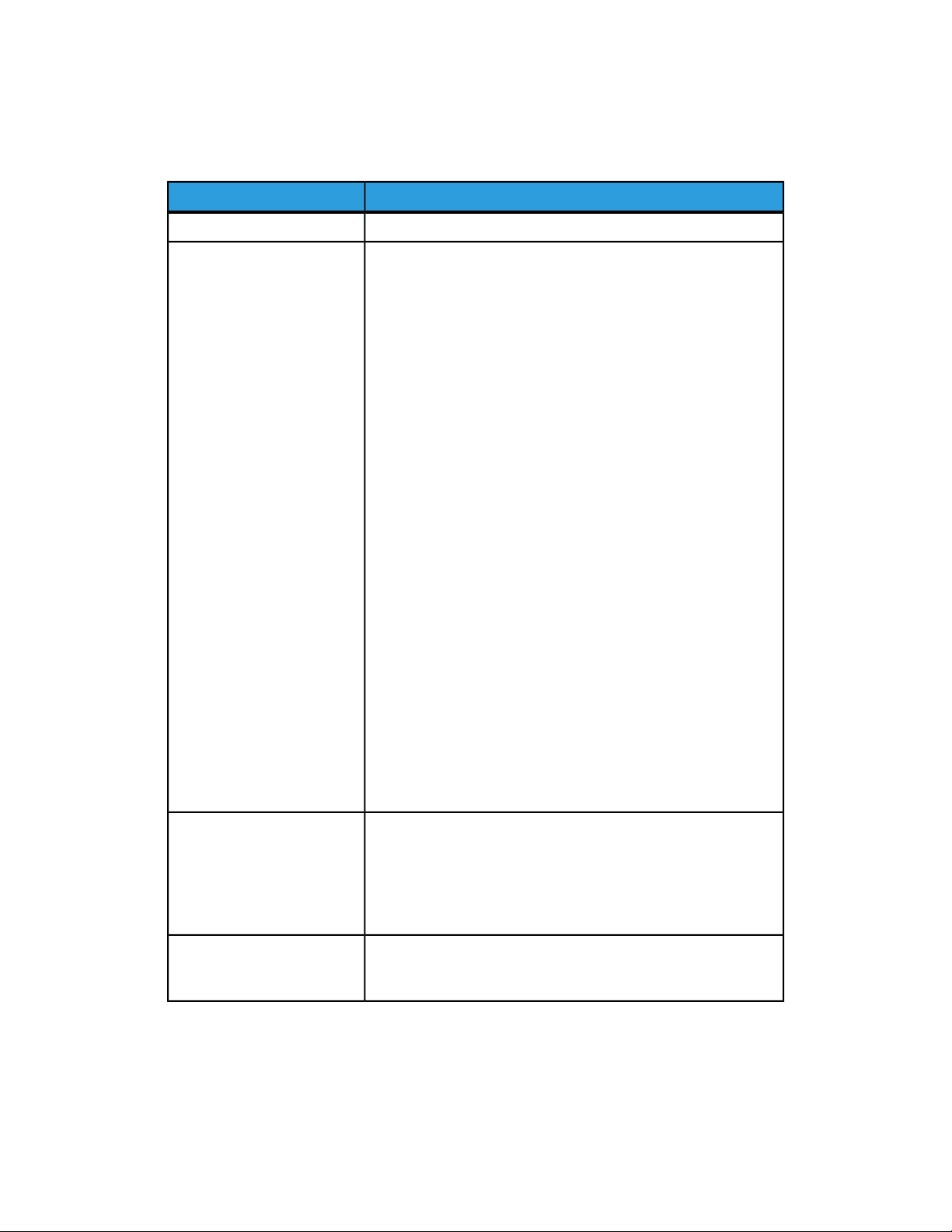
Wkładanie nośników
NOTATKA
Aby zdefiniować ustawienie jakości obrazu za pomocą innego zakresu gramatury papieru
w celu optymalizacji jakości obrazu, patrz sekcja Ustawienia tacy papieru w Podręczniku
administratora systemu.
Akceptowane typy i gramaturyTace papieru
Wybór innych materiałów...Wszystkie tace
Zwykły (64–79 g/m²)*
Zwykły ponownie ładowany (64–79 g/m²)*
Makulaturowy (64–79 g/m²)*
Dziurkowany (64–79 g/m²)*
Zadrukowany
Firmowy
Inny typ
Ciężki 1 (106–128 g/m²)*
Ciężki 1 ponownie ładowany (106–128 g/m²)*
Ciężki 2 (177–220 g/m²)
Ciężki 2 ponownie ładowany (177–220 g/m²)
Ciężki 3 (221–256 g/m²)
Ciężki 3 ponownie ładowany (221–256 g/m²)
Dziurkowany ciężki 1 (106–128 g/m²)*
Dziurkowany ciężki 2 (177–220 g/m²)
Dziurkowany ciężki 3 (221–256 g/m²)
Ciężki 1 (106–128 g/m²)*
Ciężki 1 ponownie ładowany (106–128 g/m²)*
Powlekany 2 (151–176 g/m²)*
Powlekany 2 ponownie ładowany (151–176 g/m²)*
Etykiety (106–128 g/m2)*
Ciężkie etykiety (177–220 g/m²)
Karty (106–128 g/m²)*
Ciężkie karty (177–220 g/m²)
Bardzo ciężkie karty (221–256 g/m²)
Typ specjalny 1 (64–79 g/m²)
Typ specjalny 2 (64–79 g/m²)
Typ specjalny 3 (64–79 g/m²)
Typ specjalny 4 (64–79 g/m²)
Typ specjalny 5 (64–79 g/m²)
Tace 5, 6, 7, OHCF
Taca 5
Ciężki 4 (257–300 g/m²)
Ciężki 4 ponownie ładowany (257–300 g/m²)
Dziurkowany ciężki 4 (257–300 g/m²)
Powlekany 3 (221–256 g/m²)
Powlekany 3 ponownie ładowany (221–256 g/m²)*
Bardzo ciężkie etykiety (221–256 g/m²)*
Folia
Naprasowanka (129–150 g/m²)*
Bardzo ciężkie karty (257–300 g/m²)
Drukarka Xerox® Color 550/560/5705-2
Podręcznik użytkownika

Wkładanie nośników
NOTATKA
*Gramatura nośnika dla tego typu papieru, wyświetlana w interfejsie użytkownika jest
ograniczona. Aby zoptymalizować jakość obrazu, zmień zakres gramatury. Zapoznaj się
z sekcją Ustawienia tacy papieru w Podręczniku administratora systemu.
Funkcje podajnika
• Podajniki 1 i 2 mieszczą do 500 arkuszy o gramaturze 90 g/m2.
• Podajniki 1, 2, 3 i 4 przyjmują papier o gramaturze 60-220 g/m2.
• Podajnik 1 jest w stanie pomieścić papier o rozmiarach od 5,5" x 8,5" do 12" x 18" /
SRA3.
• Podajnik 2 jest w stanie pomieścić papier o rozmiarach od 5,5" x 8,5" do 11" x 17" /
A3.
• Podajnik 3 mieści do 870 arkuszy o gramaturze 90 g/m2.
• Podajnik 3 jest w stanie pomieścić papier o rozmiarach m.in. 8,5" x 11" / A4, 7,25" x
10,5" oraz B5.
• Podajnik 4 mieści do 1140 arkuszy o gramaturze 90 g/m2.
• Podajnik 4 jest w stanie pomieścić papier o rozmiarach m.in. 8,5" x 11" / A4, 7,25" x
10,5" oraz B5.
Wkładanie papieru do tac 1-4
Aby załadować papier:
OSTRZEŻENIE
Nie otwieraj wszystkich tac jednocześnie. Drukarka może się przewrócić, powodując
obrażenia.
NOTATKA
Nie ładuj papieru powyżej linii maksymalnego zapełniania. Może to doprowadzić do
zacięć papieru.
1. Wyciągnij tacę papieru, aż się zatrzyma.
Podręcznik użytkownika
5-3Drukarka Xerox® Color 550/560/570
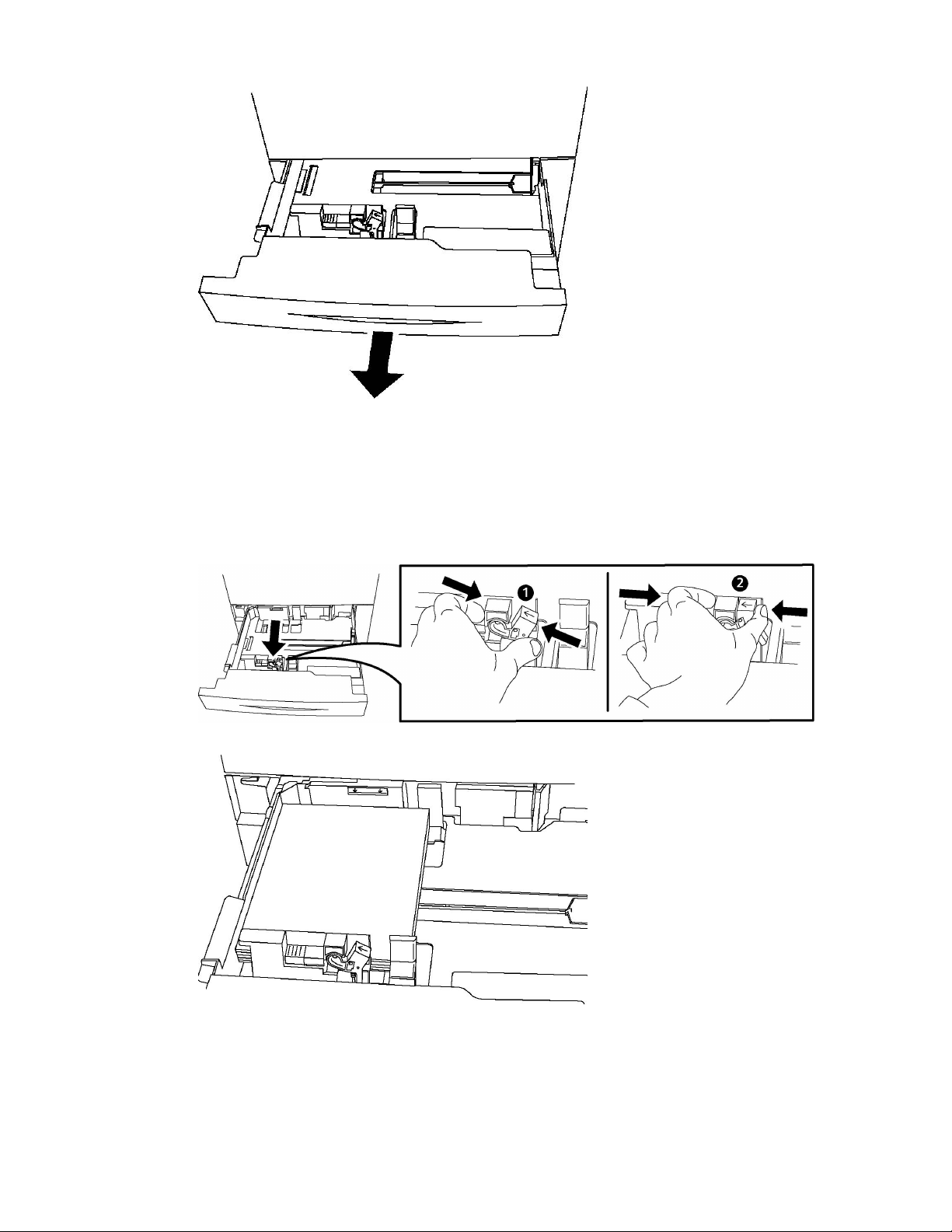
Wkładanie nośników
2. Przed załadowaniem papieru do tac papieru rozdziel jego krawędzie, aby oddzielić
od siebie arkusze papieru, które się ze sobą skleiły. Zmniejsza to prawdopodobieństwo
zacięć papieru.
3. Jeśli to konieczne, wysuń dalej prowadnice tacy, aby załadować nowy papier. Aby
ustawić boczne i przednie prowadnice, ściśnij dźwignię na każdej prowadnicy i przesuń
prowadnice w nowe położenie. Aby zabezpieczyć prowadnice w nowym położeniu,
zwolnij dźwignie.
4. Umieść papier na tacy przy jej lewej krawędzi.
5. Ustaw prowadnice tak, aby tylko dotykały krawędzi stosu.
Drukarka Xerox® Color 550/560/5705-4
Podręcznik użytkownika

Wkładanie nośników
6. Wsuń tacę do drukarki.
7. Jeśli to konieczne, wybierz rozmiar, typ oraz kolor papieru na ekranie dotykowym
drukarki, a następnie dotknij opcji Potwierdź.
8. Jeśli typ nośnika nie został zmieniony, dotknij polecenia Potwierdź na ekranie
dotykowym.
Wkładanie papieru do tacy 5 (bocznej)
Tacy bocznej można używać w przypadku różnych typów nośników i niestandardowych
rozmiarów. Zasadniczo jest przeznaczona do prac z niewielką liczbą wydruków na
nośnikach specjalnych. Taca boczna znajduje się z lewej strony drukarki. Rozszerzenie
tacy jest przeznaczone do umieszczania większego papieru. Po załadowaniu papieru na
tacę boczną należy sprawdzić, czy ustawienia tacy na ekranie dotykowym pasują do
rozmiaru i typu załadowanego papieru.
Funkcje podajnika
• Podajnik 5 mieści do 250 arkuszy o gramaturze 90 g/m2.
• Taca 5 obsługuje papier o gramaturze 64–300 g/m².
• Podajnik 5 jest w stanie pomieścić papier o rozmiarach od 4" x 6" do 13,2" x 19,2" /
SRA3.
Ładowanie papieru do tacy 5 (bocznej):
NOTATKA
Nie ładuj papieru powyżej linii maksymalnego zapełniania.
1. Otwórz tacę 5 i wysuń przedłużkę do większych rozmiarów papieru. Jeśli jest już
otwarta, wyjmij papier innego rozmiaru lub typu.
2. Przesuń prowadnice szerokości do krawędzi tacy.
Podręcznik użytkownika
5-5Drukarka Xerox® Color 550/560/570

Wkładanie nośników
3. Włóż papier dłuższą lub krótszą krawędzią do przodu, stroną do druku skierowaną
w górę. Papier o większym rozmiarze można podawać tylko krótszą krawędzią.
Załaduj dziurkowany papier, otworami po prawej stronie. Załaduj etykiety i folie
stroną do druku skierowaną w dół, górną krawędzią w kierunku przedniej części tacy.
4. Ustaw prowadnice szerokości tak, aby tylko dotykały krawędzi stosu.
5. Jeśli to konieczne, wybierz rozmiar, typ oraz kolor papieru na ekranie dotykowym
drukarki, a następnie dotknij opcji Potwierdź.
6. Jeśli typ nośnika nie został zmieniony, dotknij polecenia Potwierdź na ekranie
dotykowym.
Wkładanie kopert do tacy 5 (bocznej)
W tacy 5 można umieszczać koperty Monarch i Commercial 10 o gramaturze od 75 g/m2
do 90 g/m2. Podczas ładowania kopert:
• Wybierz rozmiar specjalny.
• Wybierz Ciężki 2 jako typ nośnika oraz Licem do góry jako format wyjściowy.
Ładowanie kopert do tacy 5 (bocznej):
1. Włóż koperty do tacy 5 (taca boczna) długą krawędzią do przodu (LEF), z klapkami
otwartymi i po stronie krawędzi przedniej.
Drukarka Xerox® Color 550/560/5705-6
Podręcznik użytkownika

Wkładanie nośników
2. Ustaw prowadnice tak, aby tylko dotykały krawędzi stosu.
3. Wybierz rozmiar koperty na ekranie dotykowym drukarki, a następnie dotknij opcji
Potwierdź.
NOTATKA
Aby unikać zacięć, nie ładuj więcej niż 30–50 kopert.
Wskazówki
PRZESTROGA
Nigdy nie używaj kopert z okienkami lub metalowymi klamrami - mogą one uszkodzić
drukarkę. Uszkodzenia spowodowane nieobsługiwanymi kopertami nie są objęte
gwarancją Xerox, umową serwisową ani programem Total Satisfaction Guarantee
(Gwarancja całkowitej satysfakcji). Program Total Satisfaction Guarantee (Gwarancja
całkowitej satysfakcji) obowiązuje na terenie Stanów Zjednoczonych i Kanady. Na terenie
pozostałych krajów mogą obowiązywać inne warunki. Skontaktuj się ze swoim lokalnym
przedstawicielem, aby uzyskać szczegółowe informacje.
• Pomyślne drukowanie na kopertach zależy od jakości i struktury kopert. Jeśli nie można
uzyskać żądanych wyników, spróbuj użyć innej marki kopert.
• Należy utrzymywać stałą temperaturę i wilgotność względną.
• Nieużywane koperty należy przechowywać w oryginalnym opakowaniu, aby uniknąć
zawilgocenia lub wysuszenia, które mogą mieć wpływ na jakość druku i powodować
pomarszczenia. Nadmierna wilgoć może spowodować zaklejenie kopert przed
rozpoczęciem lub w trakcie drukowania.
• Nie należy używać kopert ochronnych.
• Podczas drukowania na kopertach może dojść do ich marszczenia lub zgniatania.
Wkładanie papieru do podajnika o dużej pojemności
Dodatkowy podajnik dużej pojemności jest wykorzystywany do drukowania dużej ilości
stron. Wykorzystuje format A4 / 8.5 x 11 cali, strony podawane dłuższą krawędzią (LEF).
Gramatura papieru powinna wahać się od 64 g/m2 / 18 lb (papier kserograficzny) do
220 g/m2 / 80 lb. (okładki). Maksymalna pojemność podajnika to 2000 arkuszy papieru
75 g/m2 / 20lb.
NOTATKA
Nośnik może być podawany wyłącznie dłuższą krawędzią (LEF).
NOTATKA
Nie wkładaj papieru powyżej linii maksymalnego zapełniania.
1. Powoli pociągnij podajnik w swoją stronę, aż napotkasz na opór.
Podręcznik użytkownika
5-7Drukarka Xerox® Color 550/560/570

Wkładanie nośników
2. Przekartkuj arkusze przed włożeniem ich do podajnika.
3. Włóż papier i dosuń go do prawej krawędzi podajnika.
4. Przesuń prowadnicę tak, aby delikatnie dotykała krawędzi stosu.
5. Po włożeniu arkuszy do podajnika dużej pojemności, na ekranie może pojawić się
okno z prośbą o potwierdzenie ich typu i rozmiaru. Podajnik może wstrzymać pracę,
dopóki nie potwierdzisz parametrów nośnika.
6. Jeśli to konieczne, wybierz rozmiar, typ oraz kolor papieru na ekranie dotykowym
drukarki, a następnie dotknij opcji Potwierdź.
7. Jeśli typ nośnika nie został zmieniony, dotknij polecenia Potwierdź na ekranie
dotykowym.
Wkładanie papieru do podajnika o zwiększonej pojemności
Dodatkowy podajnik o zwiększonej pojemności (OHCF) to alternatywa dla podajnika
HCF. Podajnik OHCF pozwala na obsługę dużych formatów, do 13 x 19 cali / SRA3 / 330
x 488 mm, o gramaturze od 18 lb./64 g/m2 (papier kserograficzny) do 110 lb./300 g/m2
(okładki). W każdej szufladzie mieści się do 2000 arkuszy. Podajnik OHCF może się składać
z jednej lub dwóch szuflad.
NOTATKA
Nie wkładaj papieru powyżej linii maksymalnego zapełniania.
NOTATKA
Obciążniki papieru działają w połączeniu z dmuchawami podajnika (lub podajników).
Te ostatnie pomagają utrzymać odpowiednie warunki otoczenia, zapewniając optymalną
wydajność podawania nośnika.
1. Powoli pociągnij podajnik w swoją stronę, aż napotkasz na opór.
2. Po otworzeniu podajnika włóż papier lub nośnik i dosuń go do prawej przedniej
krawędzi.
3. Przesuń oba przełączniki obciążników papieru na odpowiednie pozycje.
4. Jeśli gramatura papieru waha się od 60 g/m2 do 256 g/m2, to przełączniki regulacji
powietrza powinny być skierowane w stronę przedniej części podajnika. Jeśli
Drukarka Xerox® Color 550/560/5705-8
Podręcznik użytkownika

Wkładanie nośników
gramatura papieru waha się od 257 g/m2 do 300 g/m2, to przełączniki regulacji
powietrza powinny być skierowane w stronę tylnej części podajnika.
PRZESTROGA
Jeśli korzystasz z papieru o gramaturze większej niż 256 g/m2, przesuń oba obciążniki
do pozycji 257–300 g/m2. W przeciwnym wypadku może dojść do zacięcia się
papieru.
5. Delikatnie wepchnij tacę do końca. Po zamknięciu podajnika, jego pozycja będzie
regulowana automatycznie, w zależności od rozmiaru papieru. Może zostać
wyświetlone okno wyskakujące z potwierdzeniem typu i rodzaju materiału.
6. Jeśli to konieczne, wybierz rozmiar, typ oraz kolor papieru na ekranie dotykowym
drukarki, a następnie dotknij opcji Potwierdź.
7. Jeśli typ nośnika nie został zmieniony, dotknij polecenia Potwierdź na ekranie
dotykowym.
Wkładanie papieru do przekładarki końcowej
Przekładarka końcowa to standardowe urządzenie finishera, wykorzystywane do układania
papieru wykorzystywanego w roli okładek i przekładek. Jej maksymalna pojemność
wynosi 200 arkuszy.
1. Wyjmij jakikolwiek papier, który został w przekładarce.
2. Przytrzymaj środkową część prowadnic i przesuń je tak, aby pasowały do rozmiaru
papieru.
3. Włóż papier, dosuwając go do przedniej krawędzi podajnika.
4. Jeśli papier jest zadrukowany, włóż go stroną zadrukowaną do góry, tak aby strona
dla kart była podawana w pierwszej kolejności.
5. Po włożeniu arkuszy do przekładarki, na ekranie może pojawić się okno z prośbą o
potwierdzenie ich typu i rozmiaru. Podajnik może wstrzymać pracę, dopóki nie
potwierdzisz parametrów nośnika.
6. Jeśli to konieczne, wybierz rozmiar, typ oraz kolor papieru na ekranie dotykowym
drukarki, a następnie dotknij opcji Potwierdź.
7. Jeśli typ nośnika nie został zmieniony, dotknij polecenia Potwierdź na ekranie
dotykowym.
Podręcznik użytkownika
5-9Drukarka Xerox® Color 550/560/570

Wkładanie nośników
Drukarka Xerox® Color 550/560/5705-10
Podręcznik użytkownika

Drukowanie
Ten rozdział zawiera następujące części:
• Wstęp do drukowania
• Obsługiwane nośniki
• Drukowanie na nośniku specjalnym
• Wybieranie opcji drukowania
• Zginanie
Wstęp do drukowania
6
1. Wybierz odpowiedni nośnik. Upewnij się, że nośniki, których chcesz użyć są
załadowane.
2. Włóż nośnik do tacy. Na ekranie dotykowym drukarki określ jego rozmiar, kolor i typ.
NOTATKA
Patrz rozdział Ładowanie nośników w niniejszym przewodniku.
3. W aplikacji kliknij pozycję Plik, a następnie pozycję Drukuj.
4. Wybierz drukarkę z listy.
5. Przejdź do ustawień sterownika drukarki, wybierając opcję Właściwości lub
Preferencje (system Windows), Funkcje Xerox w przypadku komputerów Macintosh.
Nazwa przycisku może się różnić w zależności od aplikacji.
6. W razie potrzeby zmodyfikuj ustawienia sterownika drukarki, a następnie kliknij
przycisk OK.
7. Aby wysłać zadanie do drukarki, kliknij przycisk Drukuj.
Podręcznik użytkownika
6-1Drukarka Xerox® Color 550/560/570

Drukowanie
Akceptowane nośniki
Drukarka jest przeznaczona do użytku z różnymi typami nośników. Postępuj zgodnie ze
wskazówkami zawartymi w tej sekcji, aby uzyskać najlepszą jakość druku i uniknąć zacięć.
Aby uzyskać najlepsze wyniki, należy używać nośników do drukowania Xerox
przeznaczonych dla drukarki.
Zalecane nośniki
Kompletna lista zalecanych typów nośników jest dostępna na stronie:
• http://www.xerox.com/printer-supplies/paper-stock/enus.html. Wybierz Rozwiązania
produkcyjne, a następnie wybierz odpowiednie urządzenie.
• http://www.xerox.co.uk/printer-supplies/printer-papers/engb.html. Wybierz Kolorowe
prasy drukarskie, a następnie wybierz odpowiednie urządzenie.
Zamawianie nośników
Aby zamówić papier lub nośniki specjalne, skontaktuj się z lokalnym sprzedawcą lub
odwiedź stronę: www.xerox.com/Supplies for the 550_560_570 Printer.
PRZESTROGA
Uszkodzenia spowodowane używaniem nieobsługiwanych typów papieru lub nośników
specjalnych nie są objęte gwarancją Xerox, umową serwisową ani gwarancją Total
Satisfaction Guarantee (Gwarancja całkowitej satysfakcji). Program Total Satisfaction
Guarantee (Gwarancja całkowitej satysfakcji) obowiązuje na terenie Stanów
Zjednoczonych i Kanady. Na terenie pozostałych krajów mogą obowiązywać inne warunki.
Skontaktuj się ze swoim lokalnym przedstawicielem, aby uzyskać szczegółowe informacje.
Ogólne wskazówki dotyczące wkładania nośników
Podczas ładowania papieru i nośników do odpowiednich tac należy postępować zgodnie
z poniższymi wskazówkami:
• Rozwachluj papier przed załadowaniem go do tacy papieru.
• Nie należy przeładowywać tac papieru. Nie wkładaj papieru powyżej linii
maksymalnego zapełnienia w tacy.
• Dopasuj prowadnice papieru do rozmiaru papieru.
• Nie drukuj na arkuszach etykiet, z których odklejono etykiety.
• Należy używać wyłącznie papierowych kopert. Należy używać tylko kopert
jednostronnych. Do drukowania kopert należy użyć tacy 5 i ustawić typ nośnika na
ciężki 2.
• Upewnij się, że po załadowaniu papieru do tacy na ekranie dotykowym drukarki
wybrano właściwy typ papieru.
Drukarka Xerox® Color 550/560/5706-2
Podręcznik użytkownika

Drukowanie
Nośniki, które mogą uszkodzić drukarkę
Drukarka jest przeznaczona do użytku z szeregiem typów papieru i nośników do
drukowania. Jednak niektóre nośniki mogą powodować niską jakość wydruku, zwiększoną
częstotliwość zacięć papieru lub uszkodzenie drukarki.
Nie należy używać następujących materiałów:
• Gruby lub porowaty nośnik
• Papier do drukarek atramentowych
• Papier, który został skserowany
• Papier, który został złożony lub jest pomarszczony
• Papier z wycięciami lub perforacjami
• Papier ze zszywkami
• Koperty z okienkami, metalowymi klamrami, bocznymi szwami lub klejem z paskami
zabezpieczającymi
• Koperty ochronne
• Nośniki plastikowe
Wskazówki dotyczące przechowywania papieru
Zapewnienie dobrych warunków przechowywania papieru i innych nośników przyczynia
się do uzyskania optymalnej jakości druku.
• Papier należy przechowywać w ciemnym, chłodnym i w miarę suchym miejscu.
Większość materiałów papierowych ulega uszkodzeniu pod wpływem działania światła
ultrafioletowego lub widzialnego. Materiały papierowe niszczy w szczególności światło
ultrafioletowe emitowane przez słońce i świetlówki.
• Intensywność i długość wystawienia materiałów papierowych na działanie światła
widocznego należy zmniejszyć do minimum.
• Należy utrzymywać stałą temperaturę i wilgotność względną.
• Unikać przechowywania papieru na strychach, w kuchniach, garażach lub piwnicach.
Te miejsca są najbardziej narażone na gromadzenie się wilgoci.
• Papier powinien być przechowywany na leżąco, na paletach, w kartonach, na półkach
lub w szafkach.
• Należy unikać spożywania posiłków lub napojów w miejscach, w których papier jest
przechowywany lub używany.
• Nie należy otwierać zapieczętowanych opakowań papieru, zanim nie będą one gotowe
do umieszczenia w drukarce. Papier należy przechowywać w oryginalnym opakowaniu.
Opakowanie papieru zawiera zwykle wewnętrzną warstwę chroniącą papier przed
utratą lub absorpcją wilgoci.
• Niektóre nośniki specjalne są zapakowane w plastikowe torby umożliwiające ponowne
szczelne zamknięcie. Nośniki należy przechowywać w opakowaniu aż do chwili ich
użycia. Nieużywane nośniki należy przechowywać w opakowaniu, szczelnie zamknięte.
Podręcznik użytkownika
6-3Drukarka Xerox® Color 550/560/570

Drukowanie
Drukowanie/kopiowanie na etykietach
Na etykietach można drukować z tacy 1, 2, 3, 4 i 5 (bocznej).
Aby zamówić papier lub nośniki specjalne, skontaktuj się z lokalnym sprzedawcą lub
odwiedź stronę: www.xerox.com/office/550_560_570DCPsupplies.
Wskazówki
• Zapas należy szybko zużywać. Długie okresy przechowywania w ekstremalnych
warunkach mogą powodować zwijanie się etykiet i zacięcia papieru.
• Należy używać etykiet przeznaczonych do drukarek laserowych.
• Nie należy używać etykiet winylowych.
• Nie należy używać etykiet z suchą warstwą samoprzylepną.
• Należy drukować tylko na jednej stronie arkusza etykiet.
• Nie należy używać arkuszy, w których brakuje etykiet - może to uszkodzić drukarkę.
• Nieużywane etykiety należy przechowywać w pozycji poziomej w oryginalnym
opakowaniu. Arkusze etykiet należy pozostawić wewnątrz oryginalnego opakowania
do czasu, aż będą gotowe do użycia. Niewykorzystane arkusze etykiet należy włożyć
z powrotem do oryginalnego opakowania i szczelnie je zamknąć.
• Nie należy przechowywać etykiet w warunkach bardzo suchych lub wilgotnych ani w
bardzo ciepłych lub chłodnych. Przechowywanie ich w ekstremalnych warunkach
może powodować problemy z jakością druku lub powodować zacięcia w drukarce.
Procedura
1. Załaduj etykiety do żądanej tacy.
2. W sterowniku drukarki wykonaj jedną z następujących czynności:
- Jako typ papieru wybierz opcję Etykiety.
- Jako źródło papieru wybierz tacę zawierającą etykiety.
Drukowanie/kopiowanie na papierze błyszczącym
Na papierze błyszczącym można drukować z tacy 1, 2, 3, 4 i 5 (bocznej).
Drukarka Xerox® Color 550/560/5706-4
Podręcznik użytkownika

Drukowanie
Aby zamówić papier lub nośniki specjalne, skontaktuj się z lokalnym sprzedawcą lub
odwiedź stronę materiałów eksploatacyjnych firmy Xerox dla danego modelu drukarki:
www.xerox.com/office/550_560_570DCPsupplies.
Wskazówki
• Nie należy otwierać zapieczętowanych opakowań papieru błyszczącego, zanim nie
będą one gotowe do załadowania do drukarki.
• Błyszczący papier należy przechowywać płasko ułożony w oryginalnym opakowaniu.
• Wyjmij pozostały papier z tacy przed załadowaniem papieru błyszczącego.
• Należy ładować tylko taką ilość papieru błyszczącego, jaka będzie użyta, oraz
wyjmować z tacy papier, który nie został użyty, po zakończeniu drukowania.
Nieużywaną cześć należy zapakować w oryginalne opakowanie i szczelnie zamknąć,
w celu późniejszego użycia.
• Zapas należy szybko zużywać. Długie okresy przechowywania w ekstremalnych
warunkach mogą powodować zwijanie się papieru błyszczącego i zacięcia papieru.
Procedura
1. Załaduj papier błyszczący do żądanej tacy.
2. W sterowniku drukarki wykonaj jedną z następujących czynności:
- Jako typ papieru wybierz opcję Błyszczący.
- Jako źródło papieru wybierz tacę zawierającą papier błyszczący.
Wybieranie opcji drukowania
Opcje drukowania można określić w oknie Właściwości druku w systemie Windows lub
w oknie Funkcje Xerox na komputerach Macintosh. Opcje drukowania obejmują
ustawienia druku dwustronnego, układu strony i jakości druku.
Opcje drukowania dla systemu Windows
Poniższa tabela zawiera opcje drukowania dostępne na kartach w oknie Właściwości
druku.
Podręcznik użytkownika
6-5Drukarka Xerox® Color 550/560/570

Drukowanie
Opcje drukowania PostScriptOpcje drukowania PCL 6Karta
Papier/Wyjście
Opcje kolorów
(korekcja)
Układ/Znak wodny
Zaawansowane
Typ zadania
Rozmiar papieru, kolor papieru,
typ papieru
Wybór tacy
Drukowanie dwustronne
Wykańczanie
Jakość drukowania
Miejsce docelowe
Kolor automatyczny
Konwersja do czarno-białego
Regulacja koloru
Strony na arkusz (N-stron)
Układ broszury
Rozmiar papieru broszury
Marginesy
Ukierunkowanie
Drukowanie dwustronne
Brzegi stron broszury
Znak wodny
Opcje papieru/wyjścia i obrazu
• Kopie
• Ułóż
• Arkusz przewodni
• Offset kompletów
• Krawędź podawania tacy
bocznej
• Zmniej./Powiększ.
• Tryb szkicowy
• Poziom błyszczenia
• Zaawansowane funkcje
drukowania: optymalizacja
drukowania, zastępowanie
czcionek TrueType, pobieranie
czcionek TrueType
Typ zadania
Rozmiar papieru, kolor papieru, typ
papieru
Wybór tacy
Drukowanie dwustronne
Wykańczanie
Jakość drukowania
Miejsce docelowe
Okładki, zakładki, strony wyjątkówOkładki, zakładki, strony wyjątkówStrony specjalne
Kolor automatyczny
Konwersja do czarno-białego
Regulacja koloru
Strony na arkusz (N-stron)
Układ broszury
Rozmiar papieru broszury
Marginesy
Ukierunkowanie
Drukowanie dwustronne
Brzegi stron broszury
Znak wodny
Opcje papieru/wyjścia i obrazu
• Kopie
• Ułóż
• Arkusz przewodni
• Offset kompletów
• Krawędź podawania tacy bocznej
• Zmniej./Powiększ.
• Tryb szkicowy
• Poziom błyszczenia
• Wyjście lustrzane
• Przechodzenie PostScript
• Układ broszury
• Kolejność obrazów
• Zaawansowane funkcje
drukowania: zastępowanie
czcionek TrueType, pobieranie
czcionek TrueType, wyjście
PostScript, poziom języka
PostScript, obsługa błędów
PostScript
Na wszystkich kartach dostępna jest pomoc. Aby uzyskać dodatkowe informacje o
opcjach sterownika drukarki w systemie Windows, kliknij przycisk Pomoc w dolnym lewym
rogu danej karty w oknie Właściwości lub Preferencje drukowania.
Drukarka Xerox® Color 550/560/5706-6
Podręcznik użytkownika

Drukowanie
Ustawianie domyślnych opcji druku w systemie Windows
Przy drukowaniu z danego oprogramowania drukarka wykorzystuje ustawienia pracy
druku określone w oknie Preferencje drukowania. Można wybrać najczęściej używane
opcje drukowania i zapisać je, aby nie trzeba było ich zmieniać za każdym razem przy
drukowaniu.
Aby zmienić preferencje drukowania:
1. Kliknij menu Start systemu Windows, wybierz opcję Ustawienia, a następnie kliknij
pozycję Drukarki i faksy.
2. W oknie Drukarki i faksy kliknij prawym przyciskiem myszy ikonę drukarki, a
następnie kliknij opcję Preferencje drukowania.
3. Kliknij odpowiednie karty w oknie Preferencje drukowania, określ żądane ustawienia,
a następnie kliknij przycisk OK.
NOTATKA
Aby uzyskać dodatkowe informacje o opcjach drukowania w systemie Windows, kliknij
przycisk Pomoc w lewym dolnym rogu danej karty w oknie Preferencje drukowania.
Wybieranie opcji druku dla pojedynczego zadania w systemie Windows
Aby użyć specjalnych opcji druku dla pojedynczej pracy, należy zmienić preferencje
drukowania przed wysłaniem pracy do drukarki. Te ustawienia zastąpią domyślne opcje
drukowania tylko dla bieżącej pracy.
1. Mając dokument otwarty w aplikacji, kliknij menu Plik, a następnie opcję Drukuj.
2. Wybierz drukarkę, a następnie kliknij pozycję Właściwości w oknie Właściwości.
Kliknij odpowiednie karty w oknie Właściwości, a następnie kliknij żądane ustawienia.
3. Kliknij przycisk OK, aby zapisać dane, a następnie zamknij okno Właściwości.
4. Wydrukuj pracę.
Zapisywanie zestawu najczęściej używanych opcji drukowania w systemie Windows
Można zdefiniować i zapisać zestaw opcji drukowania, tak aby szybko zastosować go
do przyszłych prac druku.
Aby zapisać zestaw opcji drukowania:
1. Mając dokument otwarty w aplikacji, kliknij menu Plik, a następnie opcję Drukuj.
2. Wybierz drukarkę, a następnie kliknij pozycję Właściwości. Kliknij odpowiednie karty
w oknie Właściwości, a następnie kliknij żądane ustawienia.
3. Kliknij pozycję Zapisane ustawienia w dolnej części okna Właściwości, a następnie
kliknij pozycję Zapisz jako.
Podręcznik użytkownika
6-7Drukarka Xerox® Color 550/560/570
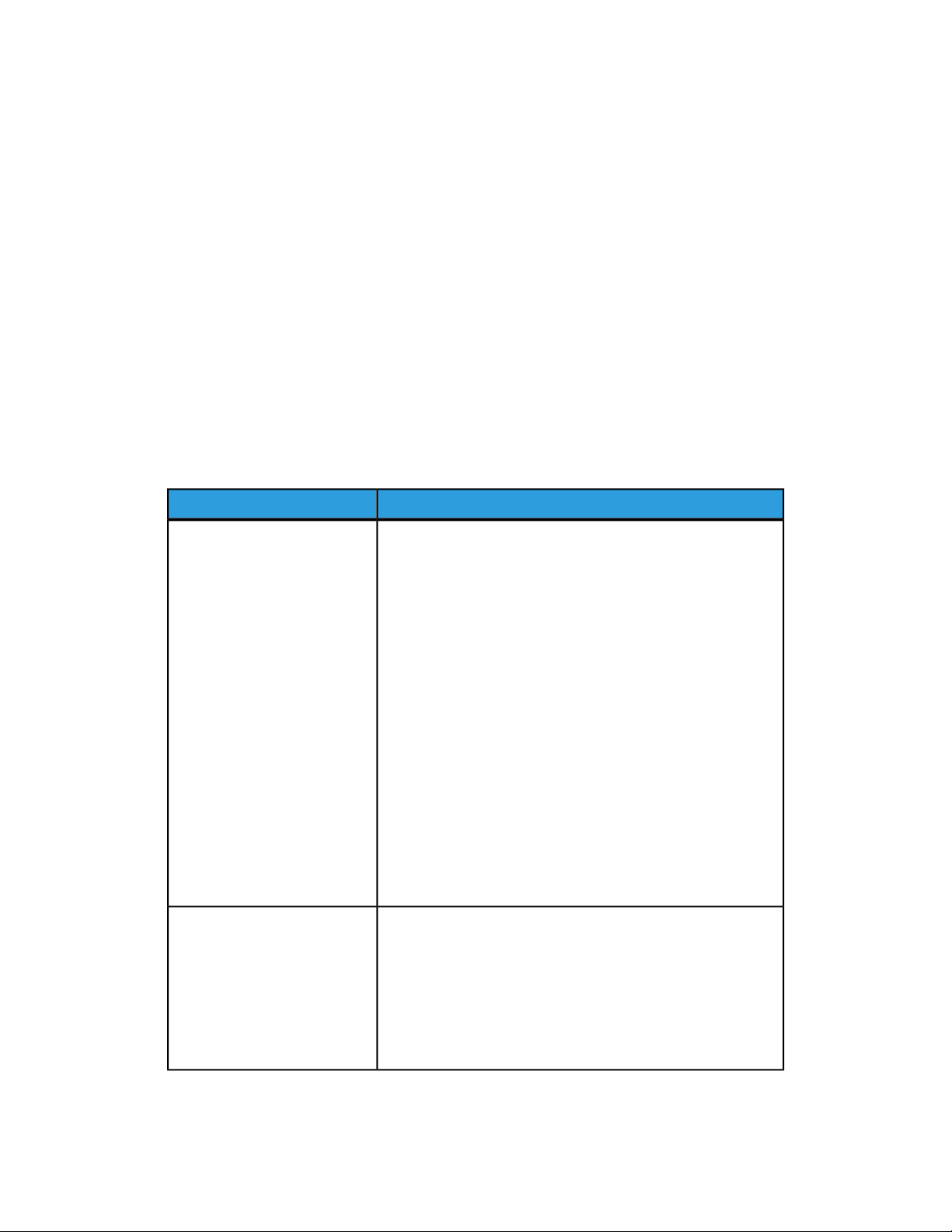
Drukowanie
4. Wprowadź nazwę zestawu opcji drukowania, a następnie kliknij przycisk OK. Zestaw
opcji zostanie zapisany i pojawi się na liście. Aby drukować z użyciem tych opcji,
wybierz nazwę z listy.
Wybieranie opcji wykańczania w systemie Windows
Jeśli drukarka wyposażona jest w finisher, opcje wykańczania znajdziesz w oknie
sterownika.
Aby wybrać opcje wykańczania w sterowniku drukarki:
1. Kliknij kartę Papier/Wyjście.
2. Kliknij strzałkę po prawej stronie sekcji Wykańczanie, a następnie kliknij żądane
opcje wykańczania.
Opcje drukowania dla komputerów Macintosh
Poniższa tabela zawiera opcje drukowania dostępne na listach rozwijanych w oknie
dialogowym druku Funkcje Xerox.
Opcje drukowaniaMenu
Papier/Wyjście
Typ zadania
Strony specjalne/Układ/Znak wodny/Opcje
koloru/Zaawansowane
• Dodaj okładki
• Dodaj przekładki
• Dodaj wyjątki
• Układ broszury
• Brzegi strony
• Opcje broszury
• Znak wodny
• Automatyczne
• Czarno-biały
• Kolejność obr. brosz.
• Arkusz przewodni
• Żąd. offset
• Wyjście lustrzane
• Optymalizacja drukowania
• Normalne
• Drukowanie zabezpieczone
• Próbka
• Drukowanie opóźnione
• Zapisane zadanie
• Faksowanie
Drukarka Xerox® Color 550/560/5706-8
Podręcznik użytkownika
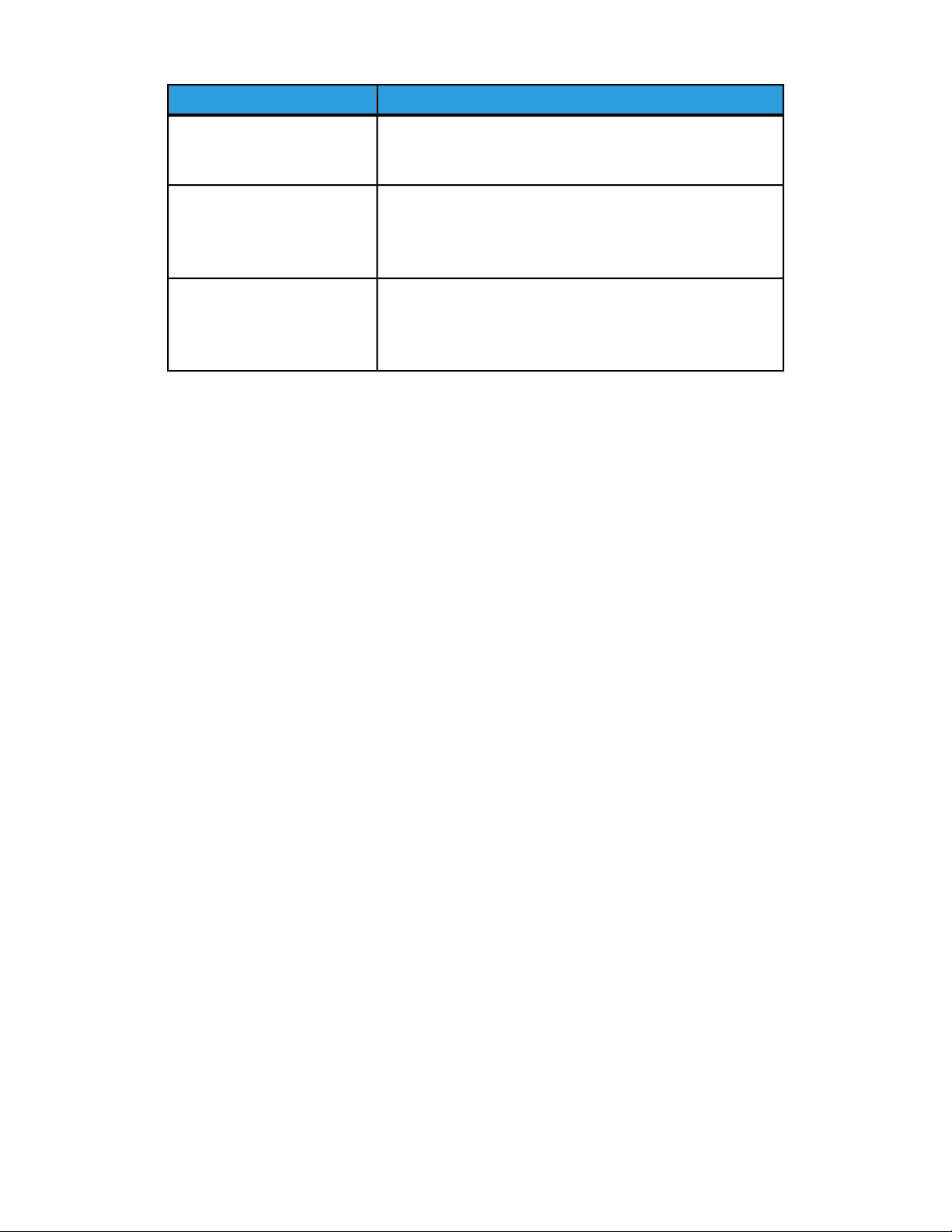
Drukowanie
Opcje drukowaniaMenu
Papier
Drukowanie dwustronne
Jakość drukowania
• Inny kolor
• Inny typ
• Drukowanie jednostronne
• Drukowanie dwustronne
• Drukowanie dwustronne, obrót wzdłuż krótszej krawędzi
• Wysoka rozdzielczość
• Wysoka jakość
• Duża szybkość
We wszystkich pozycjach menu dostępna jest pomoc. Aby uzyskać dodatkowe informacje
na temat opcji sterownika drukarki w komputerach Macintosh, kliknij przycisk Pomoc
znajdujący się w lewym dolnym rogu dowolnego okna dialogowego druku.
Wybieranie opcji dla indywidualnego zadania w komputerach Macintosh
Aby użyć specjalnych opcji druku dla pojedynczej pracy, należy zmienić ustawienia przed
wysłaniem pracy do drukarki.
1. Mając dokument otwarty w aplikacji, kliknij menu Plik, a następnie opcję Drukuj.
2. Wybierz drukarkę z listy.
3. Kliknij menu Kopie i strony, a następnie wybierz opcję Funkcje Xerox.
4. Wybierz odpowiednie opcje drukowania z rozwijanych list.
5. Kliknij opcję Drukuj, aby wydrukować zadanie.
Zapisywanie zestawu najczęściej używanych opcji drukowania w komputerach Macintosh
Można zdefiniować i zapisać zestaw opcji, aby móc szybko zastosować go do przyszłych
prac druku.
Aby zapisać zestaw opcji drukowania:
1. Mając dokument otwarty w aplikacji, kliknij menu Plik, a następnie opcję Drukuj.
2. Wybierz drukarkę z listy.
3. Wybierz odpowiednie opcje drukowania z rozwijanych list w menu Drukowanie.
4. Kliknij menu Zapisane ustawienia, a następnie kliknij pozycję Zapisz jako.
5. Wprowadź nazwę opcji drukowania, a następnie kliknij przycisk OK.
6. Zestaw opcji zostanie zapisany i pojawi się na liście Zadanych ustawień. Aby
drukować z użyciem tych opcji, wybierz nazwę z listy.
Podręcznik użytkownika
6-9Drukarka Xerox® Color 550/560/570

Drukowanie
Wybieranie opcji wykańczania w komputerach Macintosh
Jeśli drukarka jest wyposażona w odpowiedni finisher, opcje wykańczania, takie jak
zszywanie lub składanie, są dostępne w ramach sterownika drukarki.
Aby wybrać opcje wykańczania w sterowniku drukarki na komputerze Macintosh:
1. W sterowniku drukarki kliknij menu Kopie i strony, a następnie wybierz opcję Funkcje
Xerox.
2. W oknie dialogowym Papier/Wyjście kliknij strzałkę po prawej stronie sekcji
Wykańczanie, a następnie wybierz żądane opcje wykańczania.
Drukowanie po obu stronach papieru
Typy nośników dla automatycznego drukowania dwustronnego
Drukarka może automatycznie drukować dokumenty dwustronne na obsługiwanym
papierze. Przed drukowaniem dokumentu dwustronnego sprawdź, czy jest obsługiwany
dany typ i gramatura papieru. Do automatycznego druku dwustronnego można używać
papieru o gramaturze w zakresie od 60 g/m² do 150 g/m².
Do automatycznego drukowania dwustronnego można używać następujących typów
papieru:
• Zwykły
• Firmowy
• Ciężki
• Makulaturowy
• Kserograficzny
• Z nadrukiem
• Powlekany
• Dziurkowany
Następujących rozmiarów papieru i nośników nie można używać do drukowania
dwustronnego:
• Ponownie ładowany (papier, który był wcześniej zadrukowany w drukarce laserowej
lub kopiarce)
• Koperty
• Etykiety
• Wszelkie specjalne nośniki tłoczone, takie jak wizytówki
• Bardzo ciężki
• Błyszczący ciężki
Drukarka Xerox® Color 550/560/5706-10
Podręcznik użytkownika
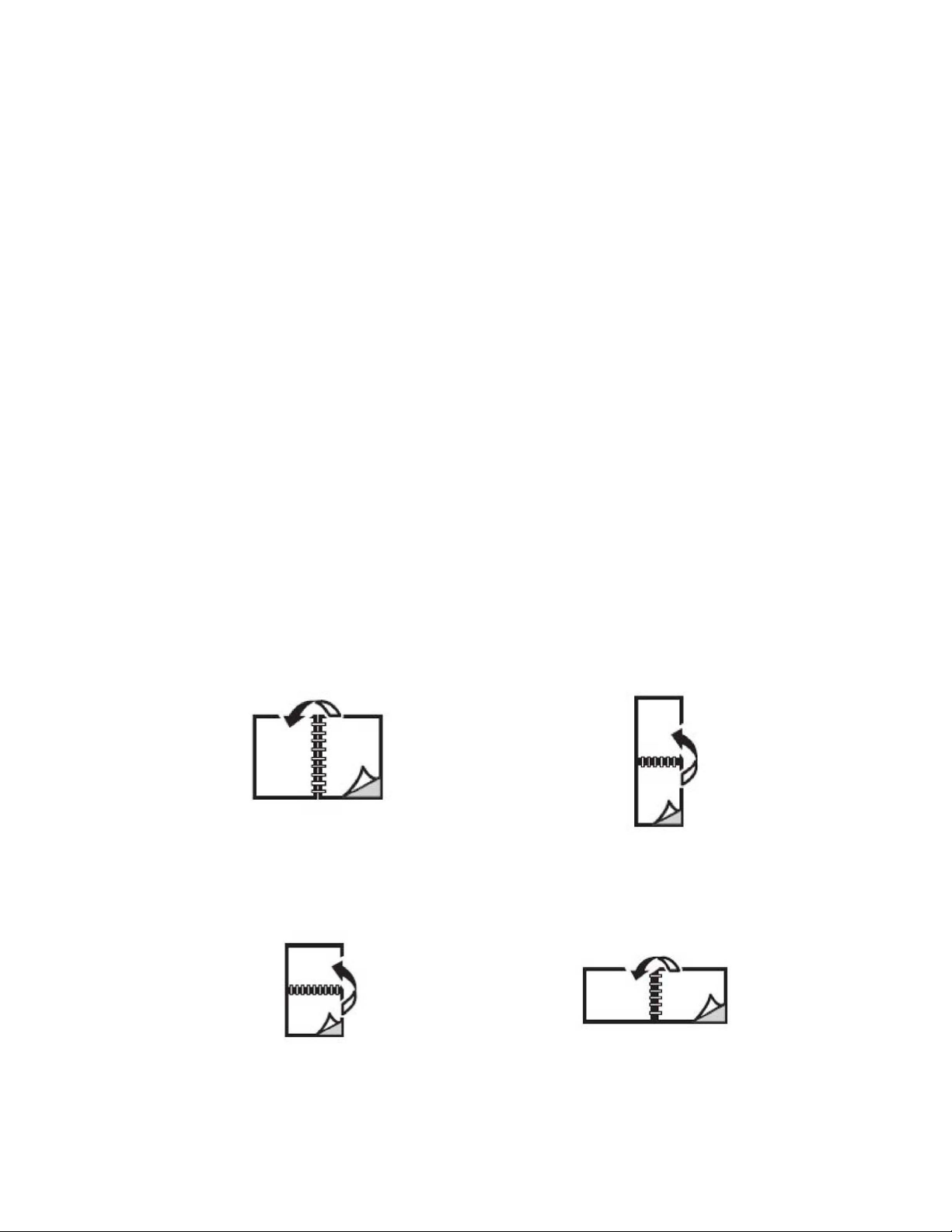
Drukowanie
Aby uzyskać szczegółowe informacje, patrz rozdział Zalecane nośniki.
Drukowanie dokumentu dwustronnego
Opcje automatycznego drukowania dwustronnego określa się w sterowniku drukarki.
Wykorzystywane są ustawienia aplikacji określające ukierunkowanie pionowe lub poziome.
Windows
1. Kliknij kartę Papier/Wyjście.
2. W sekcji 2-stronne drukowanie kliknij pozycję 2-stronne drukowanie lub 2-stronne
drukowanie, obrót wzdłuż krótszej krawędzi.
Macintosh
1. W oknie dialogowym Drukuj wybierz opcję Funkcje Xerox.
2. W sekcji 2-stronne drukowanie kliknij pozycję 2-stronne drukowanie lub 2
str.drukowanie, obrót wzdł. kr. kraw..
Opcje układu strony w druku dwustronnym
Drukarka pozwala określić układ stron dla drukowania dwustronnego, który wyznacza
sposób obracania stron. Te ustawienia zastępują ustawienia ukierunkowania strony
dokonane w aplikacji.
Dla Pionowo:
Drukowanie dwustronne / Dwustronny, przewracanie przez krótszą krawędź
Dla Poziomo:
2 str.drukowanie / 2 str.drukowanie, obrót wzdł. kr. kraw.
Podręcznik użytkownika
6-11Drukarka Xerox® Color 550/560/570

Drukowanie
Windows
1. W sterowniku drukarki kliknij kartę Układ/Znak wodny.
2. W sekcji Opcje układu strony kliknij opcję Pionowo, Poziomo lub Obrócona poziomo.
3. W sekcji Opcje układu strony kliknij opcję Drukowanie dwustronne lub Drukowanie
dwustronne, obrót wzdłuż krótszej krawędzi.
4. Kliknij przycisk OK.
Macintosh
1. W aplikacji kliknij orientację strony Pionowo, Poziomo lub Obrócona poziomo.
2. W oknie dialogowym Drukowanie wybierz opcję Funkcje Xerox z menu Kopie i
strony.
3. Kliknij Drukowanie dwustronne lub Drukowanie dwustronne, obrót wzdłuż krótkiej
krawędzi.
Wybór papieru
Przy wysyłaniu pracy drukowania do drukarki można określić automatyczny wybór papieru
odpowiedniego do rozmiaru dokumentu i wybranego typu oraz koloru papieru lub można
wybrać użycie papieru z konkretnej tacy, w której znajduje się żądany papier.
Windows
1. W sterowniku drukarki kliknij kartę Papier/Wyjście.
2. Aby określić rozmiar papieru, kliknij strzałkę obok pola Papier, a następnie wybierz
opcję Inny rozmiar. W oknie Rozmiar papieru wybierz rozmiar z menu Rozmiar
papieru wyjściowego, a następnie kliknij przycisk OK.
3. Aby określić kolor papieru, kliknij strzałkę obok pola Papier, a następnie wybierz
kolor papieru z menu Inny kolor.
4. Aby określić typ papieru, kliknij strzałkę obok pola Papier, a następnie wybierz typ
papieru z menu Inny typ.
5. Aby określić tacę, kliknij strzałkę obok pola Papier, a następnie wybierz tacę z menu
Wybierz tacę.
Macintosh
1. W oknie dialogowym Drukuj kliknij opcję Kopie i strony, a następnie kliknij opcję
Podawanie papieru.
2. Na liście rozwijanej Wszystkie strony z kliknij opcję Auto wybór, aby wybrać papier
w oparciu o ustawienia aplikacji lub wybierz konkretną tacę papieru.
Drukarka Xerox® Color 550/560/5706-12
Podręcznik użytkownika

Drukowanie
Drukowanie wielu stron na jednym arkuszy (N-stron)
Podczas drukowania wielostronicowego dokumentu można umieścić więcej niż jedną
stronę na pojedynczym arkuszu papieru. Możliwe jest umieszczenie jednej, dwóch,
czterech, sześciu, dziewięciu i szesnastu stron na arkuszu.
Windows
1. W sterowniku drukarki kliknij kartę Układ/Znak wodny.
2. Kliknij opcję Strony na arkusz (N-stron).
3. Kliknij przycisk liczby stron, jaka ma się znaleźć na każdej ze stron arkuszu.
4. Kliknij przycisk OK.
Macintosh
1. W oknie dialogowym Drukuj kliknij opcję Kopie i strony, a następnie kliknij opcję
Układ strony.
2. Wybierz liczbę w opcji Strony na arkusz i żądane ustawienie w opcji Kierunek układu.
Drukowanie broszur
Przy użyciu funkcji drukowania dwustronnego można utworzyć dokument w formie
niewielkiej broszury. Broszury mogą być tworzone przy użyciu każdego rozmiaru papieru
obsługiwanego przez funkcję drukowania dwustronnego. Sterownik automatycznie
zmniejsza strony i drukuje cztery strony na arkuszu papieru (dwie na każdą stronę). Strony
są drukowane we właściwej kolejności, więc można je złożyć i zszyć w celu utworzenia
broszury.
NOTATKA
Broszury można tworzyć z papieru o rozmiarze A4/210 mm x 297 mm (8,5 x 11 cali) i
A3/297 mm x 420 mm (11 x 17 cali).
W przypadku drukowania broszur przy użyciu sterownika Windows PostScript lub
Macintosh można określić ustawienie odstępu i pełzania.
• Odstęp: Określa poziomą odległość (w punktach) pomiędzy obrazami strony. Punkt
to 0,35 mm (1/72 cala).
• Pełzanie: Określa jak bardzo obrazy stron są przesuwane na zewnątrz (w dziesiątych
częściach punktu). Kompensuje to grubość złożonego papieru, która w przeciwnym
6-13Drukarka Xerox® Color 550/560/570
Podręcznik użytkownika

Drukowanie
razie spowodowałaby po złożeniu nieznaczne przesunięcie obrazu na zewnątrz. Można
wybrać wartość od 0,0 do 1 punktu.
Wybieranie drukowania broszury przy użyciu urządzenia wykonującego broszury
Windows
1. W sterowniku drukarki kliknij kartę Papier/Wyjście, kliknij strzałkę po prawej stronie
opcji Wykańczanie, a następnie kliknij opcję Tworzenie broszury.
2. W oknie Tworzenie broszury w sekcji Wykańczanie broszury wykonaj jedną z
poniższych czynności:
• Kliknij opcję Brak: bez zginania i zszywania.
• Kliknij opcję Zgięcie broszury: zgięcie podwójne, maksymalnie 5 arkuszy.
• Kliknij opcję Zgięcie i zszycie broszury: zgięcie podwójne i zszywanie siodełkowe,
maksymalnie 15 arkuszy.
3. W sekcji Układ broszury wykonaj jedną z poniższych czynności:
• Jeśli dokument jest sformatowany jako broszura, kliknij opcję Brak.
• Aby ustawić kolejność stron odpowiednią dla broszury, kliknij opcję Układ
broszury. Jeśli to konieczne, kliknij opcję Drukuj brzegi strony.
4. Rozmiar papieru wybierany jest automatycznie. Aby ręcznie określić rozmiar papieru,
w sekcji Rozmiar papieru broszury usuń zaznaczenie pola Wybór automatyczny,
kliknij strzałkę w dół, a następnie kliknij rozmiar papieru.
5. W sterowniku PostScript wartości odstępu i pełzania ustawiane są automatycznie.
Aby ręcznie określić wartości, kliknij strzałki Odstęp i Pełzanie.
6. Kliknij przycisk OK.
Drukarka Xerox® Color 550/560/5706-14
Podręcznik użytkownika

Drukowanie
Macintosh
1. W oknie dialogowym Drukuj kliknij opcję Kopie i strony, opcję Funkcje Xerox, a
następnie kliknij opcję Papier/Wyjście.
2. Kliknij strzałkę po prawej stronie opcji Wykańczanie, a następnie wybierz opcję
Tworzenie broszury.
3. W oknie dialogowym Tworzenie broszury w sekcji Wykańczanie broszury wykonaj
jedną z poniższych czynności:
• Kliknij opcję Brak: bez zginania i zszywania.
• Kliknij opcję Zgięcie broszury: zgięcie podwójne, maksymalnie 5 arkuszy.
• Kliknij opcję Zgięcie i zszycie broszury: zgięcie podwójne i zszywanie siodełkowe,
maksymalnie 15 arkuszy.
4. W sekcji Układ broszury wykonaj jedną z poniższych czynności:
• Jeśli dokument jest sformatowany jako broszura, kliknij opcję Brak.
• Aby ustawić kolejność stron odpowiednią dla broszury, kliknij opcję Układ
broszury. Jeśli to konieczne, kliknij opcję Drukuj brzegi strony.
5. Rozmiar papieru wybierany jest automatycznie. Aby ręcznie określić rozmiar papieru,
w sekcji Rozmiar papieru broszury kliknij strzałkę w dół, a następnie wybierz rozmiar
papieru.
6. Wartości odstępu i pełzania ustawiane są automatycznie. Aby ręcznie określić
wartości, kliknij strzałki Odstęp i Pełzanie.
7. Kliknij przycisk OK.
Wybieranie drukowania broszury bez użycia urządzenia wykonującego broszury
Windows
1. W sterowniku drukarki kliknij kartę Papier/Wyjście, kliknij strzałkę po prawej stronie
opcji Wykańczanie, a następnie kliknij opcję Tworzenie broszury.
2. Kliknij opcję Układ broszury, a następnie kliknij pozycję Opcje broszury.
3. Rozmiar papieru wybierany jest automatycznie. Aby ręcznie określić rozmiar papieru,
w sekcji Rozmiar papieru broszury usuń zaznaczenie pola, kliknij strzałkę w dół, a
następnie kliknij rozmiar papieru.
4. Aby wyłączyć Marginesy broszury, kliknij strzałkę w dół, a następnie kliknij pozycję
Brak.
5. W sterowniku PostScript wartości odstępu i pełzania ustawiane są automatycznie.
Aby ręcznie określić wartości, kliknij strzałki Odstęp i Pełzanie.
6. Kliknij przycisk OK.
7. W razie potrzeby wybierz opcję Drukuj brzegi strony z listy rozwijanej.
8. Kliknij przycisk OK.
Podręcznik użytkownika
6-15Drukarka Xerox® Color 550/560/570

Drukowanie
Macintosh
1. W oknie dialogowym Drukuj kliknij opcję Kopie i strony, opcję Funkcje Xerox, a
następnie kliknij opcję Układ strony/Znak wodny.
2. W sekcji Układ broszury kliknij opcję Włączone.
3. Kliknij pozycję Opcje broszury.
4. Rozmiar papieru wybierany jest automatycznie. Aby ręcznie określić rozmiar papieru,
w sekcji Rozmiar papieru broszury usuń zaznaczenie pola Wybór automatyczny,
kliknij strzałkę w dół, a następnie kliknij rozmiar papieru.
5. Wartości odstępu i pełzania ustawiane są automatycznie. Aby ręcznie określić
wartości, kliknij strzałki Odstęp i Pełzanie.
6. Kliknij przycisk OK.
7. Jeśli to konieczne, kliknij opcję Drukuj brzegi strony.
8. Kliknij przycisk OK.
Stosowanie korekcji koloru
Opcje korekcji koloru umożliwiają symulację różnych urządzeń drukujących w kolorze.
Automatyczna korekcja jest zalecanym ustawieniem przy ogólnym przetwarzaniu obrazu.
Aby określić, które opcje mają być użyte, użyj poniższych tabel.
Korekcje koloru
Dla Windows (sterownik drukarki PCL 6)
OpisKorekcja koloru
Kolor automatyczny
(zalecane)
Czarno-biały
Dla sterownika drukarki PostScript
Kolor automatyczny
(zalecane)
Czarno-biały
Stosowana jest najlepsza korekcja koloru dla tekstu, grafiki i
fotografii.
Konwertuje wszystkie kolory do postaci czarno-białej lub odcieni
szarości.
Wybierz opcję Automatycznie, sRGB, Czarno-biały lub Brak.Kolor
OpisKorekcja koloru
Stosowana jest najlepsza korekcja koloru dla tekstu, grafiki i
fotografii.
Konwertuje wszystkie kolory do postaci czarno-białej lub odcieni
szarości.
Drukarka Xerox® Color 550/560/5706-16
Podręcznik użytkownika

Drukowanie
OpisKorekcja koloru
Kolor
Wybierz jedną z opcji: Rozjaśnij/Przyciemnij, Automatycznie, sRGB,
Czarno-biały, Brak, CMYK Komercyjny, SNAP, SWOP, EuroScale lub
Japan Color.
Komputery Macintosh
OpisKorekcja koloru
Automatycznie (zalecane)
Czarno-biały
Kontrola źródła CMYK
Stosowana jest najlepsza korekcja koloru dla tekstu, grafiki i
fotografii.
Konwertuje wszystkie kolory do postaci czarno-białej lub odcieni
szarości.
Wybierz jedną z opcji: Komercyjny, SNAP, SWOP, EuroScale lub
Japan Color.
Wybieranie korekcji koloru
Windows
1. W sterowniku drukarki kliknij kartę Opcje koloru.
2. Wybierz żądaną korekcję koloru: Automatyczna lub Czarno-biały.
3. Aby wybrać dodatkową regulację koloru, kliknij przycisk Regulacja koloru, a następnie
kliknij pasek Regulacja koloru.
4. W oknie Regulacja koloru kliknij strzałkę w dół, a następnie kliknij opcję
Automatycznie, sRGB, Czarno-biały lub Brak.
5. W sterowniku drukarki PostScript przesuń suwak Rozjaśnij/Przyciemnij w prawo,
aby rozjaśnić kolory, lub w lewo, aby przyciemnić kolory w pracy drukowania.
6. W sterowniku drukarki PostScript wybierz żądaną symulację prasy drukarskiej. W
tym celu kliknij strzałkę Kolor CMYK, a następnie kliknij opcję Komercyjny, SNAP,
SWOP, EuroScale lub Japan Color.
Macintosh
1. W oknie dialogowym Drukowanie, w menu Kopie i strony kliknij opcję Funkcje
Xerox, kliknij pozycję Opcje obrazu, a następnie kliknij opcję Korekta koloru
wyjściowego.
2. Wybierz żądaną korekcję koloru: Automatycznie, sRGB, Czarno-biały lub
Dopasowanie prasy.
3. Aby wybrać symulację prasy drukarskiej, kliknij strzałkę Kolor CMYK, a następnie
kliknij opcję Komercyjny, SNAP, SWOP, EuroScale lub Japan Color.
6-17Drukarka Xerox® Color 550/560/570
Podręcznik użytkownika

Drukowanie
Drukowanie czarno-białe
Windows
1. W sterowniku drukarki kliknij pozycję Właściwości, a następnie kliknij kartę Opcje
koloru.
2. W sekcji Korekcja koloru kliknij opcję Czarno-biały, a następnie kliknij przycisk OK.
Macintosh
1. W oknie dialogowym Drukuj kliknij opcję Kopie i strony, opcję Funkcje Xerox, a
następnie kliknij opcję Opcje koloru.
2. W sekcji Korekcja koloru kliknij opcję Czarno-biały.
Drukowanie stron tytułowych
Strona tytułowa to pierwsza lub ostatnia strona dokumentu. Można wybrać inne źródło
papieru dla strony tytułowej niż dla dokumentu głównego. Na przykład, można użyć
papieru firmowego jako pierwszej strony dokumentu lub użyć papieru ciężkiego dla
pierwszej i ostatniej strony raportu.
• Użyj dostępnej tacy papieru jako źródła drukowania stron tytułowych.
• Sprawdź, czy strona tytułowa ma ten sam rozmiar co strona używana dla reszty
dokumentu. Jeśli w sterowniku drukarki zostanie wybrany inny rozmiar niż w tacy
wybranej jako źródło strony tytułowej, strona tytułowa zostanie wydrukowana na
tym samym papierze, co reszta dokumentu.
Dla stron tytułowych dostępne są następujące opcje:
• Brak stron tytułowych: Drukuje pierwszą i ostatnią stronę dokumentu z tej samej
tacy co reszta dokumentu.
• Tylko przednia – drukuje pierwszą stronę na papierze z określonej tacy.
• Tylko tylna – drukuje ostatnią stronę na papierze z określonej tacy.
• Przednia i tylna z tej samej – przednia i tylna strona tytułowa są drukowane z tej
samej tacy.
• Przednia i tylna: z różnych – przednia i tylna strona tytułowa są drukowane z różnych
tac.
Drukarka Xerox® Color 550/560/5706-18
Podręcznik użytkownika

Drukowanie
Strony wydrukowane jako strona
tytułowa
Strona 1
Strony 1 i 2
Ostatnia strona
Ostatnia strona
Ostatnie dwie strony
Przednia
Tylna
Opcja drukowaniaStrona tytułowa
Drukowanie jednostronne
Drukowanie dwustronne
Drukowanie jednostronne
Drukowanie dwustronne (strony
nieparzyste)
Drukowanie dwustronne (strony
parzyste)
Aby druga strona przedniej okładki została pusta w przypadku drukowania dwustronnego,
należy pozostawić pustą drugą stronę w dokumencie do drukowania. Aby tylna okładka
dokumentu pozostała pusta, patrz poniższa tabela w celu uzyskania informacji na temat
wstawiania pustych stron.
Puste stronyOstatnia strona tekstuOpcja drukowania
Drukowanie
jednostronne
Drukowanie
dwustronne
Nieparzyste
Parzyste
Dodaje jedną pustą stronę na końcu
dokumentu.
Dodaje dwie puste strony na końcu
dokumentu
Dodaje jedną pustą stronę na końcu
dokumentu.
Windows
1. W sterowniku drukarki kliknij kartę Strony specjalne.
2. Kliknij pozycję Dodaj okładki.
3. W oknie Dodaj okładki kliknij żądane opcje, a następnie kliknij przycisk OK.
Macintosh
1. W oknie dialogowym Drukuj kliknij opcję Kopie i strony, opcję Funkcje Xerox, a
następnie kliknij opcję Dodaj okładki.
2. Kliknij opcję Przed dokumentem lub Po dokumencie.
3. Kliknij żądane opcje, a następnie kliknij przycisk OK.
Drukowanie przekładek
Przekładka to strona podziału lub arkusz ułatwiający przewracanie stron. Może być ona
włożona za daną pracą drukowania, pomiędzy kopie pracy drukowania lub pomiędzy
poszczególne strony pracy drukowania. Należy określić tacę używaną jako źródło stron
przekładek.
• Opcje przekładek: umieszczenie przekładki Po stronach lub Przed stronami.
Podręcznik użytkownika
6-19Drukarka Xerox® Color 550/560/570

Drukowanie
• Liczba przekładek: Określa liczbę stron, które mają być wstawione w poszczególnych
lokalizacjach.
• Strony: Określa lokalizację (stronę lub zakres stron), w której zostaną umieszczone
przekładki. Poszczególne strony lub zakresy stron należy oddzielić przecinkami. Określ
zakresy stron przy użyciu minusa. Aby na przykład dodać przekładki po stronach 1,
6, 9, 10 i 11, wpisz: 1, 6, 9–11.
• Papier: W polu Papier wyświetlany jest domyślny rozmiar, kolor i typ papieru opcji
Użyj ustawień pracy dla stron przekładek. Aby zmienić papier używany dla stron
przekładek, kliknij strzałkę w dół po prawej stronie pola Papier, a następnie wybierz
spośród następujących pozycji menu:
- Inny rozmiar: Kliknij tę pozycję menu, a następnie kliknij rozmiar papieru, który
ma być użyty dla stron przekładek.
- Inny kolor: Kliknij tę pozycję menu, a następnie kliknij kolor papieru, który ma
być użyty dla stron przekładek.
- Inny typ: Kliknij tę pozycję menu, a następnie kliknij typ papieru, który ma być
użyty dla stron przekładek.
• Ustawienia zadania: Wyświetla atrybuty papieru dla większości dokumentu.
Windows
1. W sterowniku drukarki kliknij kartę Strony specjalne, a następnie kliknij pozycję
Dodaj przekładki.
2. W oknie Dodaj przekładki wybierz żądane opcje, a następnie kliknij przycisk OK.
Macintosh
1. W oknie dialogowym Drukuj kliknij opcję Kopie i strony, opcję Funkcje Xerox, a
następnie kliknij opcję Strony specjalne.
2. Kliknij opcję Dodaj przekładki.
3. Wybierz żądane opcje, a następnie kliknij przycisk OK.
Drukowanie stron wyjątków
Drukarka umożliwia określenie w pracy drukowania charakterystyki dowolnych stron,
które różnią się ustawieniami od większości pracy drukowania.
Na przykład, zadanie drukowania zawiera 30 stron drukowanych na papierze o rozmiarze
standardowym oraz dwie strony, które muszą być wydrukowane na papierze o innym
rozmiarze. W oknie Dodaj wyjątki ustaw charakterystyki tych dwóch stron wyjątków i
wybierz alternatywny rozmiar papieru, który ma być użyty.
• Strony: Określ lokalizację (stronę lub zakres stron), w której zostaną umieszczone
przekładki. Poszczególne strony lub zakresy stron należy oddzielić przecinkami. Określ
Drukarka Xerox® Color 550/560/5706-20
Podręcznik użytkownika

Drukowanie
zakresy przy użyciu myślnika. Aby na przykład dodać przekładki po stronach 1, 6, 9,
10 i 11, wpisz: 1, 6, 9–11.
• Papier: W polu Papier wyświetlany jest domyślny rozmiar, kolor i typ papieru opcji
Użyj ustawień zadania dla stron wyjątków. Aby zmienić papier używany dla stron
wyjątków, kliknij strzałkę w dół po prawej stronie pola Papier, a następnie wybierz
spośród następujących pozycji menu:
- Inny rozmiar: Kliknij tę pozycję menu, a następnie kliknij rozmiar papieru, który
ma być użyty dla stron wyjątków.
- Inny kolor: Kliknij tę pozycję menu, a następnie kliknij kolor papieru, który ma
być użyty dla stron wyjątków.
- Inny typ: Kliknij tę pozycję menu, a następnie kliknij typ papieru lub nośnik, który
ma być użyty dla stron wyjątków.
• 2 stronne drukowanie: Kliknij strzałkę w dół, a następnie kliknij żądaną opcję
drukowania dwustronnego:
- 1 stronne drukowanie: Drukuje strony wyjątków jednostronnie.
- 2 stronne drukowanie: Drukuje strony wyjątków po obu stronach arkusza papieru,
aby praca mogła zostać oprawiona wzdłuż długiej krawędzi arkusza.
- 2 stronne drukowanie, obrót wzdł. kr. kraw.: Drukuje strony wyjątków po obu
stronach arkusza papieru, aby praca mogła zostać oprawiona wzdłuż krótkiej
krawędzi arkusza.
• Ustawienia zadania: Wyświetla atrybuty papieru dla większości dokumentu.
Windows
1. W sterowniku drukarki kliknij kartę Strony specjalne.
2. Kliknij opcję Dodaj wyjątki.
3. Kliknij żądane ustawienia, a następnie kliknij przycisk OK.
Macintosh
1. W oknie dialogowym Drukuj kliknij opcję Kopie i strony, a następnie kliknij opcję
Funkcje Xerox.
2. Kliknij opcję Strony specjalne, a następnie kliknij opcję Dodaj wyjątki.
3. Kliknij żądane ustawienia, a następnie kliknij przycisk OK.
Skalowanie
Aby zmniejszyć lub powiększyć drukowane obrazy stron, wybierz wartość skalowania z
zakresu od 1 do 999 procent. Domyślną wartością jest 100 procent.
Podręcznik użytkownika
6-21Drukarka Xerox® Color 550/560/570

Drukowanie
Windows
1. W sterowniku drukarki kliknij kartę Papier/Wyjście.
2. Kliknij strzałkę w dół po prawej stronie pola Papier, a następnie kliknij opcję Inny
rozmiar.
3. W oknie Rozmiar papieru kliknij strzałkę w dół po prawej stronie opcji Rozmiar
papieru wyjściowego, a następnie kliknij jedną z poniższych opcji:
• Skaluj automatycznie, aby skalować z jednego standardowego rozmiaru papieru
na inny.
• Skaluj ręcznie, aby skalować o wartość procentową wprowadzoną w polu wartości
procentowej.
Macintosh
1. W aplikacji kliknij menu Plik, a następnie kliknij opcję Ustawienia strony.
2. W polu Skala wprowadź żądaną wartość skali procentowej.
3. Kliknij przycisk OK.
Drukowanie znaków wodnych
Znak wodny to dodatkowy tekst, który może być wydrukowany w poprzek jednej lub
większej liczby stron. Na przykład, przed rozpowszechnieniem dokumentu można go
ostemplować, wstawiając jako znak wodny odpowiednie oznaczenie, takie jak Szkic lub
Poufne.
Możesz:
• Utworzyć znak wodny.
• Edytować tekst, kolor, intensywność, położenie i kąt istniejącego znaku wodnego.
• Umieścić znak wodny na pierwszej lub na każdej stronie dokumentu.
Drukarka Xerox® Color 550/560/5706-22
Podręcznik użytkownika

Drukowanie
• Drukować znak wodny jako nadruk lub poddruk, albo w postaci połączonej z pracą
drukowania.
• Użyć obrazu w znaku wodnym.
• Użyć datownika w znaku wodnym.
NOTATKA
Nie wszystkie aplikacje obsługują drukowanie znaku wodnego.
Windows
1. W sterowniku drukarki kliknij kartę Układ/Znak wodny.
2. Kliknij strzałkę w dół opcji Znak wodny, a następnie kliknij żądany istniejący znak
wodny.
3. Aby zmodyfikować istniejący znak wodny, kliknij strzałkę w dół opcji Znak wodny,
kliknij pozycję Edytuj, zmodyfikuj żądane ustawienia w oknie Edytor znaku wodnego,
a następnie kliknij przycisk OK.
4. Aby utworzyć nowy znak wodny, kliknij strzałkę w dół opcji Znak wodny, kliknij
pozycję Nowy, dokonaj żądanych ustawień w oknie Edytor znaku wodnego, a
następnie kliknij przycisk OK.
5. Aby wybrać opcje drukowania znaku wodnego, kliknij strzałkę w dół opcji Znak
wodny, kliknij pozycję Opcje, a następnie kliknij żądane opcje drukowania.
Macintosh
1. W oknie dialogowym Drukuj kliknij opcję Kopie i strony, a następnie kliknij opcję
Funkcje Xerox.
2. Kliknij strzałkę w dół opcji Znak wodny, a następnie kliknij żądany istniejący znak
wodny.
3. Aby zmodyfikować znak wodny, kliknij strzałkę w dół opcji Znak wodny, kliknij
pozycję Edytuj, zmodyfikuj żądane ustawienia w oknie dialogowym Edytor znaku
wodnego, a następnie kliknij przycisk OK.
4. Aby utworzyć nowy znak wodny, kliknij strzałkę w dół opcji Znak wodny, kliknij
pozycję Nowy, dokonaj żądanych ustawień w oknie dialogowym Edytor znaku
wodnego, a następnie kliknij przycisk OK.
5. Aby wybrać opcje drukowania znaku wodnego, kliknij strzałkę w dół opcji Znak
wodny, kliknij pozycję Opcje, a następnie kliknij żądane opcje drukowania.
Opcje drukowania obrazów lustrzanych w systemie Windows
Jeśli została zainstalowana opcja obsługi PostScript, istnieje możliwość drukowania
lustrzanych odbić stron. Obrazy są odbijane lustrzanie w lewo lub w prawo podczas druku.
6-23Drukarka Xerox® Color 550/560/570
Podręcznik użytkownika
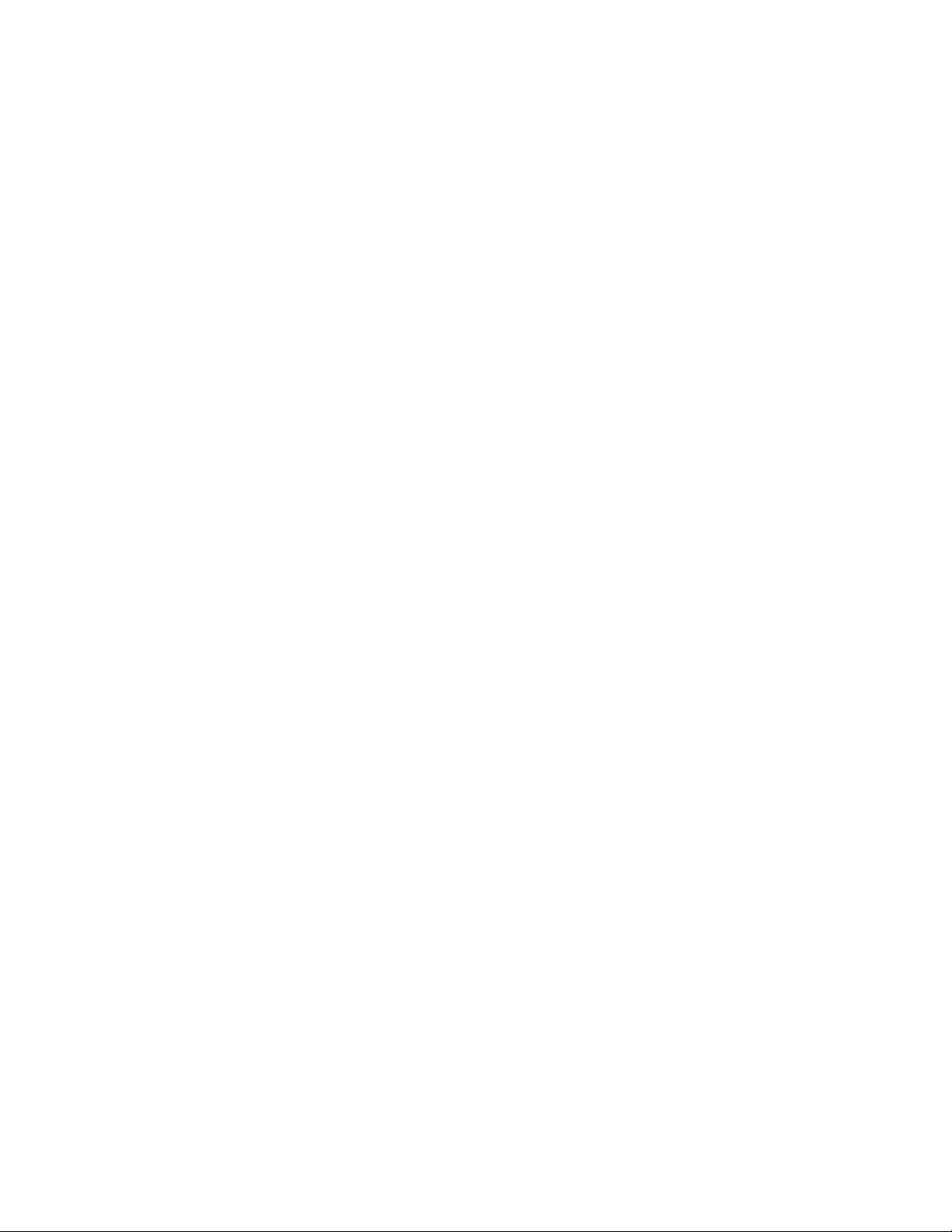
Drukowanie
1. W sterowniku drukarki kliknij kartę Zaawansowane.
2. Kliknij znak plus (+) Opcje obrazu, kliknij pozycję Wyjście lustrzane, a następnie
kliknij przycisk Tak.
Tworzenie i zapisywanie niestandardowych rozmiarów
Na papierze o rozmiarze niestandardowym można drukować z tacy 1, 2, 3, 4 i 5 (bocznej).
Ustawienia papieru o niestandardowym rozmiarze są zapisywane w sterowniku drukarki
i są dostępne we wszystkich aplikacjach.
NOTATKA
Aby uzyskać szczegółowe informacje, patrz rozdział Wkładanie nośników.
Windows
1. Kliknij kartę Papier/Wyjście.
2. Kliknij strzałkę po prawej stronie pola Papier, a następnie kliknij opcję Inny rozmiar.
3. W oknie Rozmiar papieru kliknij strzałkę w dół po prawej stronie opcji Rozmiar
papieru wyjściowego, a następnie pozycję Nowy.
4. W oknie Nowy rozmiar niestandardowy wprowadź nazwę w polu Nazwa, a
następnie wprowadź wymiary w polach Wysokość i Szerokość.
5. Kliknij dwukrotnie przycisk OK.
Macintosh
1. W aplikacji kliknij menu Plik, a następnie kliknij opcję Ustawienia strony.
2. Na liście rozwijanej menu Rozmiar papieru kliknij pozycję Zarządzaj rozmiarami
niestandardowymi.
3. Kliknij przycisk +, aby dodać nowy rozmiar niestandardowy.
4. Kliknij dwukrotnie pole Bez nazwy, a następnie wpisz nazwę niestandardowego
rozmiaru.
5. Wprowadź wymiary w polach Wysokość i Szerokość.
6. Kliknij Marginesy drukarki, a następnie:
• Wybierz opcję Określone przez użytkownika, a następnie wpisz wartości
marginesów niestandardowych.
• Aby użyć marginesów domyślnych, wybierz drukarkę z listy.
7. Kliknij przycisk OK.
Drukarka Xerox® Color 550/560/5706-24
Podręcznik użytkownika

Drukowanie
Powiadamianie o zakończeniu pracy w systemie Windows
Możesz wybrać powiadamianie po zakończeniu drukowania zadania. W prawym rogu
ekranu komputera wyświetlany jest komunikat z nazwą pracy i nazwą drukarki, na której
praca została wydrukowana.
NOTATKA
Ta funkcja jest dostępna tylko wtedy, gdy drukarka jest podłączona do komputera z
systemem Windows za pośrednictwem sieci.
1. W oknie sterownika drukarki kliknij pozycję Dalsze stany w dolnej części dowolnej
karty.
2. W oknie Stan kliknij pozycję Powiadomienia, a następnie kliknij żądaną opcję.
3. Kliknij znak X w prawym górnym rogu okna.
Drukowanie z pamięci flash USB i czytnika kart pamięci
Drukowanie z pamięci flash USB
Pliki PDF, JPG, TIFF i XPS można drukować bezpośrednio z pamięci flash USB, korzystając
z funkcji Drukowanie mediów - tekst.
NOTATKA
Opcja drukowania z pamięci flash USB musi być włączona przez administratora systemu.
NOTATKA
Nie można jednocześnie korzystać z portu USB i opcjonalnego czytnika kart pamięci.
Jeśli czytnik kart pamięci został podłączony, należy odłączyć jego przewód przed
rozpoczęciem korzystania z portu USB na panelu sterowania.
Aby drukować z pamięci flash USB:
1. Włóż pamięć flash USB do portu USB na panelu sterowania. Zostanie wyświetlone
okno Wykryto urządzenie USB.
2. Naciśnij przycisk Strona główna usług.
3. Dotknij pozycji Nośnik drukowania-tekst.
4. Aby wydrukować jeden plik, dotknij pozycji Wybierz z listy.
Podręcznik użytkownika
6-25Drukarka Xerox® Color 550/560/570

Drukowanie
5. Aby wybrać większą liczbę plików: naciśnij opcję Wybierz wszystko, aby wydrukować
wszystkie pliki, lub wybierz zakres plików do wydrukowania, dotykając opcji Wybierz
z zakresu. Wprowadź numery plików za pomocą przycisków plusa lub minusa (±)
6. Dotknij wybranego folderu. Aby przejść do katalogu na niższym poziomie, dotknij
opcji Dalej. Aby przejść do katalogu na wyższym poziomie, dotknij opcji Poprzedni.
7. Wybierz żądany plik.
8. W razie potrzeby dokonaj odpowiedniego wyboru na listach rozwijanych Kolor
wyjściowy, Źródło papieru, 2-str. drukowanie i Strony na arkusz.
9. Wciśnij zielony przycisk Start, aby rozpocząć drukowanie.
NOTATKA
Domyślne ustawienie koloru to Czarno-biały. Aby wybrać wydruk kolorowy, dotknij pozycji
Kolor wyjściowy, a następnie dotknij pozycji Kolor.
Drukowanie z czytnika kart pamięci
Pliki JPEG, TIFF, DCF 1.0 i TIFF można drukować bezpośrednio z karty Compact Flash,
umieszczonej w opcjonalnym czytniku kart pamięci.
NOTATKA
Obrazy kolorowe drukowane w kolorze.
NOTATKA
Upewnij się, że pamięć flash USB nie jest włożona do portu w panelu sterowania.
1. Umieść kartę Compact Flash w czytniku kart pamięci. Zostanie wyświetlone okno
Wykryto urządzenie USB.
2. Naciśnij przycisk Strona główna usług.
3. Dotknij pozycji Nośnik drukowania-zdjęcia.
4. Aby wydrukować jeden plik, dotknij pozycji Wybierz z listy.
5. Wybierz opcję Podgląd miniatur na ekranie Wybierz z listy, aby uzyskać podgląd
zdjęć przed wydrukiem.
6. Aby wybrać wiele plików naciśnij Wybierz wszystko, aby wydrukować wszystkie pliki
lub wybierz zakres plików do wydrukowania, dotykając opcji Wybierz z zakresu.
Wprowadź numery plików za pomocą przycisków plusa lub minusa (±).
7. Wybierz żądany plik.
8. Wciśnij zielony przycisk Start, aby rozpocząć drukowanie.
Drukowanie i usuwanie zabezpieczonych prac drukowania
Typ zabezpieczonej pracy drukowania umożliwia drukowanie pracy po wprowadzeniu
nazwy użytkownika i hasła na panelu sterowania drukarki.
Drukarka Xerox® Color 550/560/5706-26
Podręcznik użytkownika

Drukowanie
Windows
1. W sterowniku drukarki kliknij opcję Papier/Wyjście, kliknij menu Typ pracy, a
następnie kliknij opcję Zabezpieczone drukowanie.
2. W oknie Zabezpieczone drukowanie wprowadź i potwierdź hasło o długości od 1
do 12 cyfr.
3. Kliknij przycisk OK.
Macintosh
1. W oknie dialogowym drukowania kliknij opcję Kopie i strony, a następnie kliknij
opcję Funkcje Xerox.
2. Kliknij menu Typ pracy, a następnie kliknij opcję Zabezpieczone drukowanie.
3. Wprowadź i potwierdź hasło o długości od 1 do 12 cyfr.
4. Kliknij przycisk OK.
Drukowanie lub usuwanie zabezpieczonych prac drukowania z drukarki
1. Na panelu sterowania naciśnij przycisk Stan pracy.
2. Dotknij karty Zabezpieczone zadania drukowania i inne, a następnie opcji
Drukowanie zabezpieczone.
3. Dotknij nazwy użytkownika na liście, a następnie dotknij pozycji Lista zadań.
4. Wprowadź hasło przy użyciu klawiatury alfanumerycznej, a następnie dotknij pozycji
Potwierdź.
5. Dotknij żądanego dokumentu na liście. W razie potrzeby wprowadź ilość wydruków
przy użyciu klawiatury alfanumerycznej.
6. Dotknij opcji Drukuj.
7. Aby usunąć zadanie, dotknij pozycji Usuń.
PRZESTROGA
Po usunięciu pracy nie można jej odzyskać.
Drukowanie próbki
Typ pracy Próbka umożliwia wysłanie wielostronicowej pracy kopiowania, wydrukowanie
próbki pracy i wstrzymanie pozostałych kopii pracy w drukarce. Po przejrzeniu próbnej
kopii można wydrukować lub usunąć pozostałe kopie.
Windows
1. W oknie Drukowanie, w sekcji Liczba kopii wprowadź liczbę kopii lub kliknij strzałki.
2. Kliknij pozycję Właściwości, kliknij pozycję Papier/Wyjście, kliknij menu Typ pracy,
a następnie kliknij pozycję Próbka.
6-27Drukarka Xerox® Color 550/560/570
Podręcznik użytkownika

Drukowanie
3. Kliknij przycisk OK.
Macintosh
1. W oknie dialogowym drukowania kliknij opcję Kopie i strony, a następnie kliknij
opcję Funkcje Xerox.
2. Kliknij menu Typ pracy, a następnie kliknij opcję Próbka.
Drukowanie lub usuwanie pracy z drukarki
1. Na panelu sterowania naciśnij przycisk Stan pracy.
2. Dotknij karty Secure Print Jobs + More (Zabezpieczone zadania drukowania i
inne), a następnie opcji Próbka.
3. Dotknij nazwy użytkownika na liście, a następnie dotknij pozycji Lista zadań.
4. Dotknij żądanego dokumentu na liście. W razie potrzeby wprowadź ilość wydruków
przy użyciu klawiatury alfanumerycznej.
5. Dotknij pozycji Zwolnij.
6. Aby usunąć zadanie, dotknij pozycji Usuń.
PRZESTROGA
Po usunięciu pracy nie można jej odzyskać.
Drukowanie opóźnione
Pracę drukowania można opóźnić nawet o 24 godziny w stosunku do oryginalnego czasu
wysyłki. Wpisz godzinę, o której ma być wydrukowana praca. Użyj formatu 12- lub
24-godzinnego.
Windows
1. W sterowniku drukarki kliknij opcję Papier/Wyjście, kliknij menu Typ pracy, a
następnie kliknij opcję Opóźnione druk..
2. W sekcji Czas drukowania wprowadź żądany czas drukowania lub kliknij strzałki, a
następnie kliknij przycisk OK.
3. Kliknij przycisk OK.
Macintosh
1. W oknie dialogowym drukowania kliknij opcję Kopie i strony, a następnie kliknij
opcję Funkcje Xerox.
2. Kliknij menu Typ zadania, a następnie kliknij opcję Opóźnione drukowanie.
3. Kliknij strzałki, aby ustawić żądany czas drukowania, a następnie kliknij przycisk OK.
Drukarka Xerox® Color 550/560/5706-28
Podręcznik użytkownika

Drukowanie
Drukowanie za opłatą
Po włączeniu tej funkcji można drukować wyłącznie prace drukowania uwierzytelnionych
użytkowników. Ta funkcja musi być skonfigurowana przez administratora systemu. Aby
uzyskać szczegółowe informacje, patrz Podręcznik administratora systemu na stronie
www.xerox.com/support i wybierz Dokumentację dla tego produktu.
Aby drukować z wykorzystaniem tej funkcji:
1. Wydrukuj pracę z aplikacji.
2. Na panelu sterowania drukarki naciśnij przycisk Logowanie/Wylogowanie.
3. Przy użyciu klawiatury na ekranie dotykowym wprowadź nazwę użytkownika, a
następnie dotknij pozycji Enter.
4. W razie potrzeby wprowadź hasło, a następnie dotknij pozycji Enter.
5. Naciśnij przycisk Stan zadania, dotknij pozycji Zabezpieczone zadania drukowania
i inne, a następnie dotknij pozycji Drukowanie za opłatą.
6. Dotknij żądanej nazwy użytkownika, a następnie dotknij pozycji Lista zadań.
7. W razie potrzeby wprowadź hasło, a następnie dotknij pozycji Potwierdź.
8. Dotknij pracy, która ma być wydrukowana lub usunięta.
9. W razie potrzeby określ liczbę zestawów wydruków przy użyciu klawiatury
alfanumerycznej, a następnie dotknij pozycji Drukuj. Po wydrukowaniu praca zostanie
usunięta.
10. Aby usunąć pracę bez drukowania, dotknij pozycji Usuń.
11. Po zakończeniu naciśnij przycisk Logowanie/Wylogowanie, a następnie dotknij
pozycji Wylogowanie.
PRZESTROGA
Po usunięciu pracy nie można jej odzyskać.
Zapisywanie zadania drukowania w drukarce
Typ pracy Zapisz plik w folderze pozwala na zapisanie pracy w folderze drukarki. Pracę
można wydrukować z panelu sterowania drukarki. Praca nie jest automatycznie usuwana
po wydrukowaniu, ale można ją ręcznie usunąć przy użyciu panelu sterowania drukarki.
Windows
1. W sterowniku drukarki kliknij pozycję Papier/Wyjście, kliknij menu Typ pracy, a
następnie kliknij opcję Zapisz plik w folderze.
2. W oknie Zapisz plik w folderze wykonaj poniższe czynności:
• Kliknij strzałkę po prawej stronie pola Nazwa pracy, a następnie kliknij pozycję
Użyj nazwy dokumentu.
• Usuń tekst w polu Nazwa pracy, a następnie wprowadź nazwę pracy.
3. Aby wybrać Numer folderu, wykonaj jedną z następujących czynności:
Podręcznik użytkownika
6-29Drukarka Xerox® Color 550/560/570
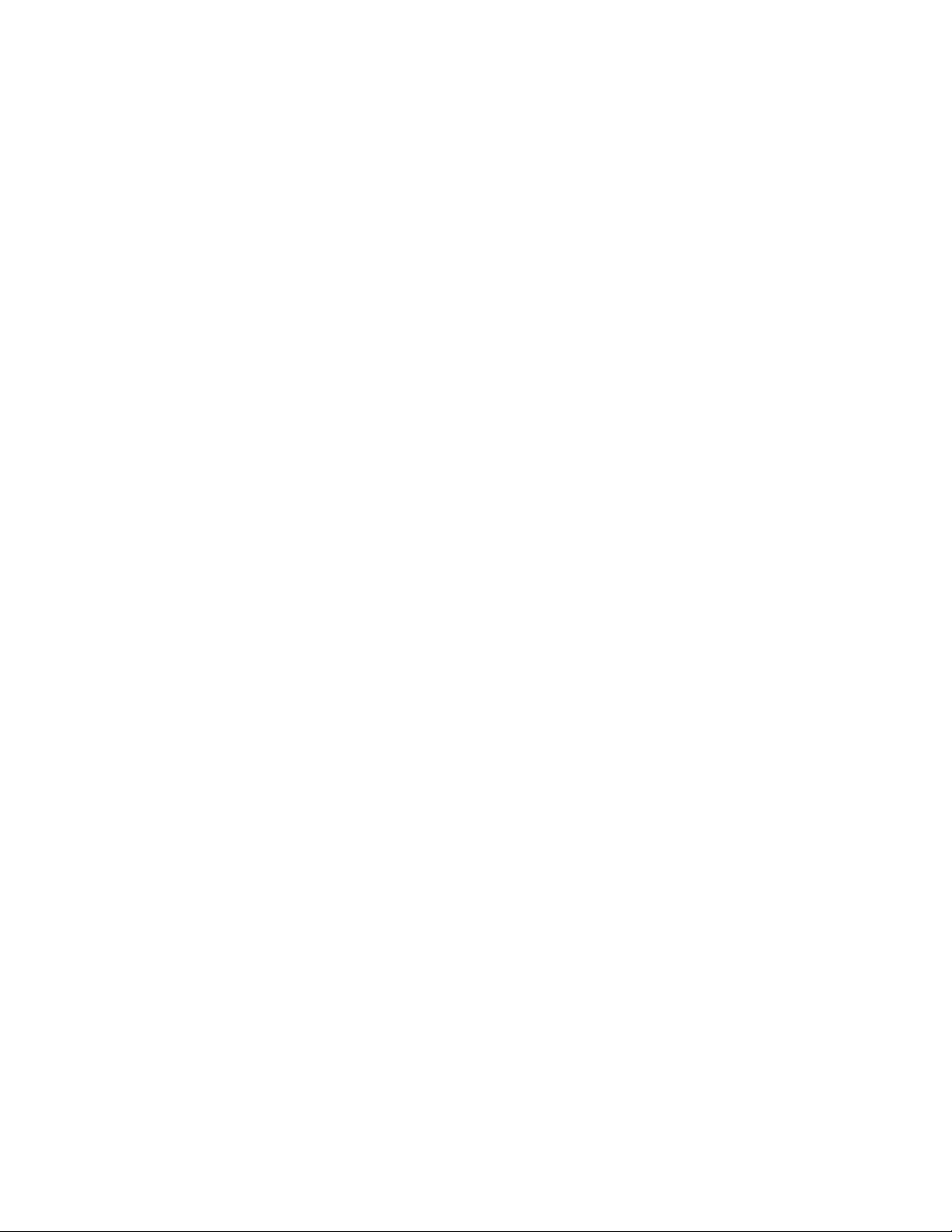
Drukowanie
Kliknij strzałkę po prawej stronie pola Numer folderu, a następnie kliknij numer
•
folderu na liście.
• Usuń tekst w polu Numer folderu, a następnie wprowadź numer folderu.
4. Aby utworzyć Zapisaną zabezpieczoną pracę, zaznacz pole wyboru Zapisana
zabezpieczona praca. Wprowadź i potwierdź hasło o długości od 1 do 20 cyfr.
5. Kliknij przycisk OK.
6. Kliknij przycisk OK. Praca zostanie zapisana w drukarce.
Macintosh
1. W oknie dialogowym drukowania kliknij opcję Kopie i strony, a następnie kliknij
opcję Funkcje Xerox.
2. Kliknij menu Typ pracy, a następnie kliknij pozycję Zapisz plik w folderze.
3. W oknie dialogowym Zapisz plik w folderze wprowadź nazwę pracy.
4. Wybierz folder w drukarce.
5. Jeśli to konieczne, wpisz dane zabezpieczonej pracy.
6. Kliknij przycisk OK.
7. Kliknij przycisk Drukuj. Praca zostanie zapisana w drukarce.
Drukowanie lub usuwanie pracy z drukarki
1. Na panelu sterowania naciśnij przycisk Stan pracy.
2. Dotknij karty Secure Print Jobs + More (Zabezpieczone zadania drukowania i
inne), a następnie Folder publiczny.
3. Dotknij pracy, która ma być wydrukowana lub usunięta.
4. W razie potrzeby wprowadź hasło, a następnie dotknij pozycji Potwierdź.
5. W razie potrzeby określ liczbę zestawów wydruków przy użyciu klawiatury
alfanumerycznej, a następnie dotknij pozycji Drukuj.
6. Aby usunąć pracę bez drukowania, dotknij pozycji Usuń.
Zginanie
Jeśli urządzenie posiada finisher do tworzenia broszur i/lub dodatkową zginarkę C/Z,
możesz wykonywać wydruki, korzystając z opcji zginania. Pozwala ona na zginanie stron
w pół (pojedyncze lub podwójne) lub na trzy części (typ C lub Z). Opcje zginania
konfiguruje się z poziomu sterownika drukarki.
NOTATKA
Aby korzystać z opcji zginania, dokument należy podawać krótszą krawędzią (SEF). Musisz
wybrać podajnik zawierający nośnik SEF.
Drukarka Xerox® Color 550/560/5706-30
Podręcznik użytkownika

Drukowanie
Typy zginania
NOTATKA
Zgięcie pojedyncze (podwójne) jest dostępne wyłącznie w finisherze broszurownicy.
Opcje zgięcia C i Z są dostępne tylko ze zginarką C/Z.
Dostępne są poniższe typy zginania:
• Złożenie pojedyncze (zgięcie podwójne)
• Zgięcie C
• Zgięcie Z
• Zgięcie Z połowy arkusza
Wywoływanie opcji składania w kwadrat
W przypadku sieciowych prac drukowania dostęp do funkcji składania w kwadrat i
związanych z nią opcji można uzyskać za pośrednictwem sterownika drukarki (przed
przesłaniem pracy do drukowania) lub za pomocą serwera druku (po przesłaniu pracy
do drukowania). Aby uzyskać dostęp do funkcji i opcji składania w kwadrat w przypadku
sieciowych prac drukowania, należy wykonać następujące czynności:
1. W przypadku prac wysyłanych z komputera przejdź do następnego kroku.
W przypadku prac znajdujących się już na serwerze drukowania przejdź do Kroku 3.
2. Otwórz na komputerze żądaną pracę w odpowiedniej aplikacji (np. Microsoft Word
lub Adobe Reader).
a. Wybierz Plik i Drukuj.
b. W oknie Drukowanie wybierz odpowiednią maszynę (z podłączonym Modułem
przycinarki SquareFold), a następnie wybierz Właściwości dla tej maszyny.
c. Przejdź do Kroku 4.
3. Na serwerze druku, jeśli dotyczy, otwórz okno Właściwości żądanego zadania: a)
Kliknij dwukrotnie zadanie (w kolejce Wstrzymane lub Wydrukowane zadania). b)
W oknie Właściwości przejdź do karty Finisher/Taca wyjściowa. c) Przejdź do kolejnego
kroku.
4. Sprawdź, czy wybrano właściwą tacę wyjściową (taca urządzenia do tworzenia
broszur).
5. Jeśli jest to konieczne, sprawdź czy wybrano właściwe funkcje
Zszywania/Wykańczania/Składania.
6. Wybierz odpowiednią opcję Składania w kwadrat (Prasowania).
7. Kliknij OK, aby zapisać wybory i zamknąć okna Właściwości.
8. Wyślij pracę do maszyny.
Podręcznik użytkownika
6-31Drukarka Xerox® Color 550/560/570

Drukowanie
Wywoływanie opcji przycinarki
W przypadku sieciowych prac drukowania dostęp do funkcji przycinania i związanych z
nią opcji można uzyskać za pośrednictwem sterownika drukarki (przed przesłaniem pracy
do drukowania) lub za pomocą serwera druku (po przesłaniu pracy do drukowania). Aby
uzyskać dostęp do funkcji i opcji przycinania w przypadku sieciowych prac drukowania,
należy wykonać następujące czynności:
1. W przypadku prac wysyłanych z komputera przejdź do następnego kroku.
• W przypadku prac znajdujących się już na serwerze drukowania przejdź do Kroku
3.
2. Otwórz na komputerze żądaną pracę w odpowiedniej aplikacji (np. Microsoft Word
lub Adobe Reader).
a. Wybierz Plik i Drukuj.
b. W oknie Drukowanie wybierz odpowiednią maszynę (z podłączonym Modułem
przycinarki SquareFold), a następnie wybierz Właściwości dla tej maszyny.
c. Przejdź do Kroku 4.
3. W razie potrzeby na serwerze drukowania otwórz okno Właściwości danej pracy:
a. Kliknij dwukrotnie pracę (z kolejek Wstrzymaj lub Drukowane prace).
b. W oknie Właściwości przejdź do zakładki Wykańczanie/Efekt końcowy.
c. Przejdź do następnego kroku.
4. Sprawdź, czy wybrano właściwą tacę wyjściową (taca urządzenia do tworzenia
broszur).
5. Jeśli jest to konieczne, sprawdź czy wybrano właściwe funkcje
Zszywania/Wykańczania/Składania.
6. Wybierz odpowiednią opcję Przycinania.
7. Kliknij OK, aby zapisać wybory i zamknąć okna Właściwości.
8. Wyślij pracę do maszyny.
Drukarka Xerox® Color 550/560/5706-32
Podręcznik użytkownika
